Page 1
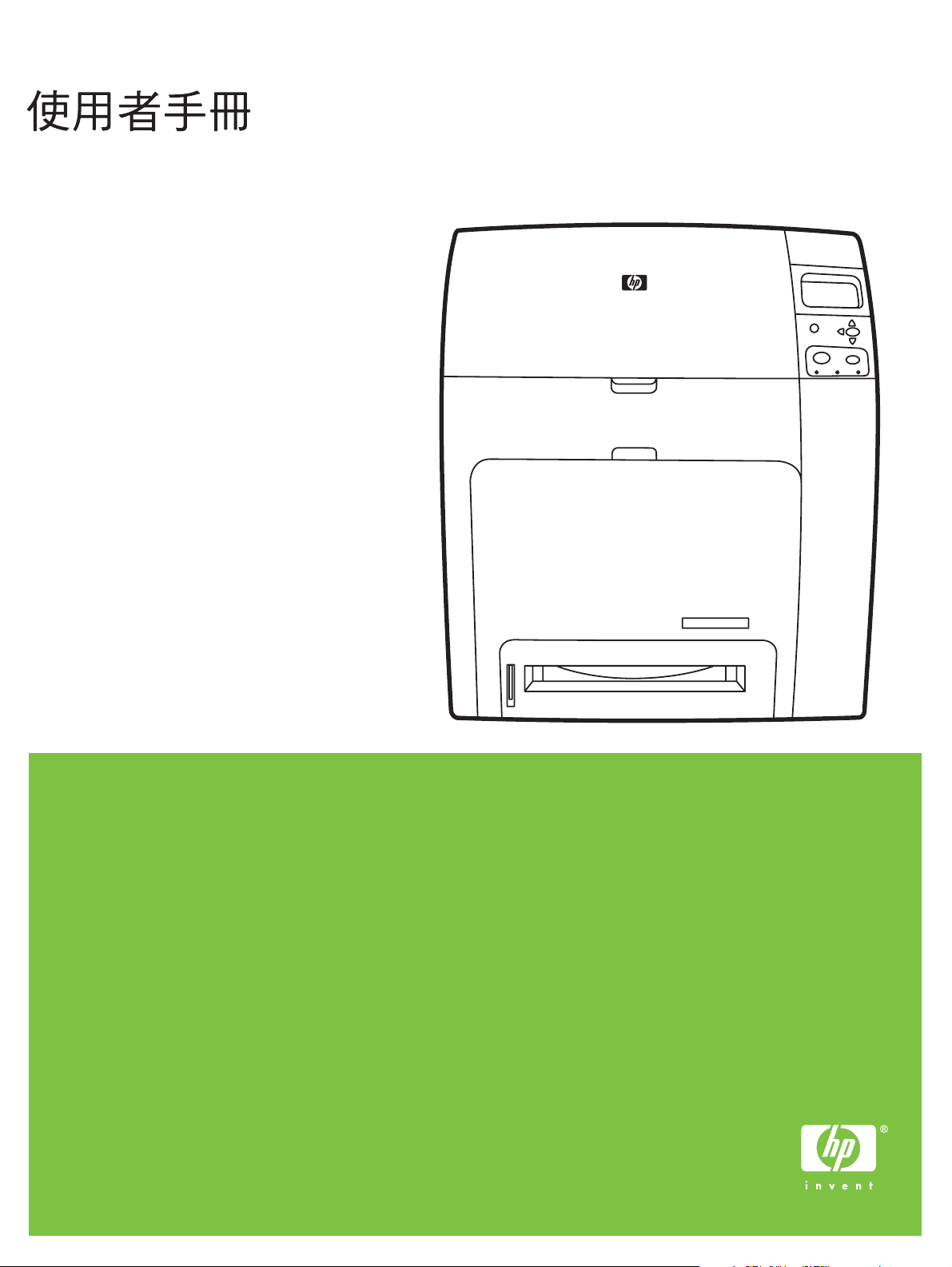
HP Color LaserJet CP4005
Page 2
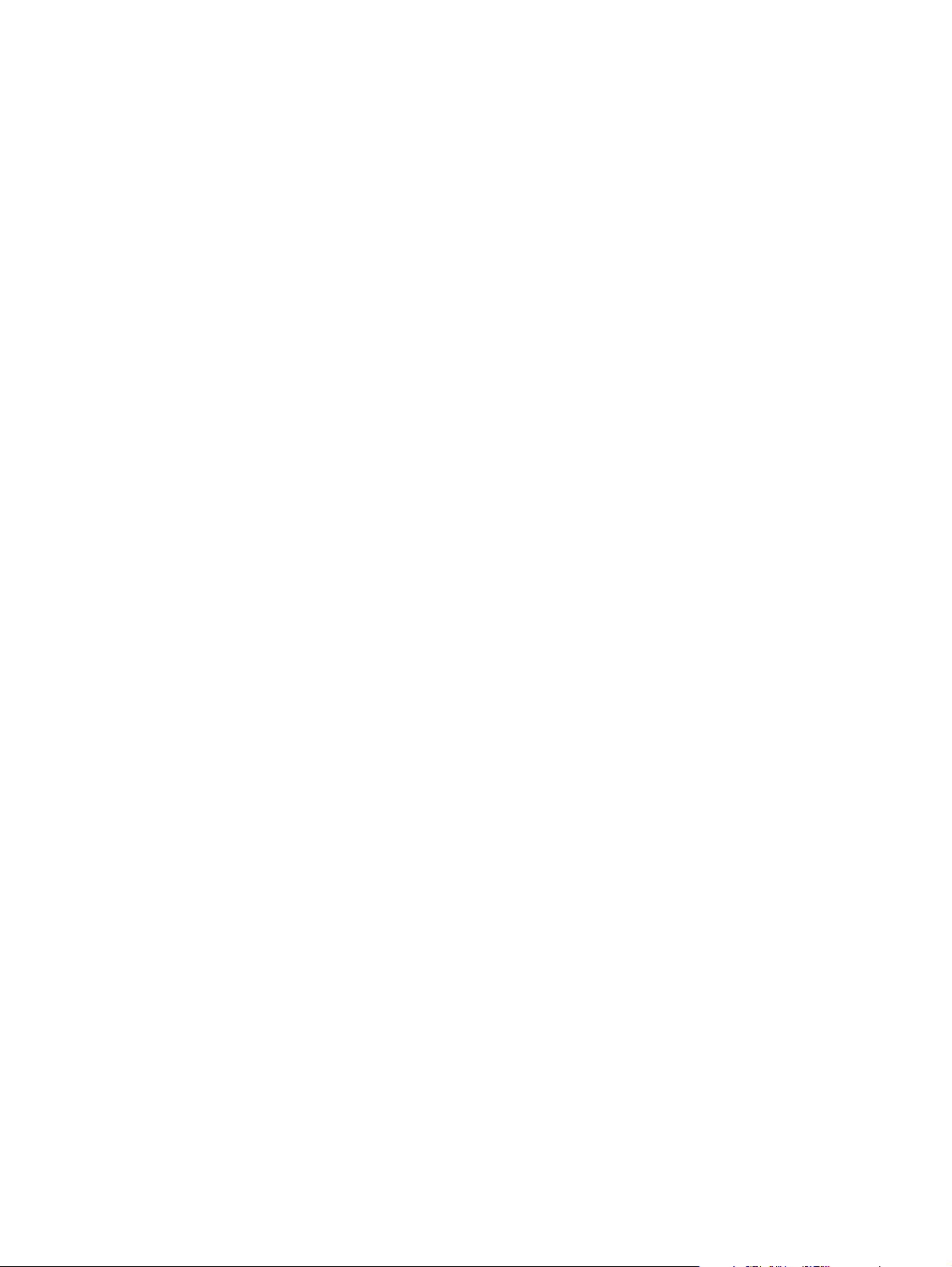
Page 3
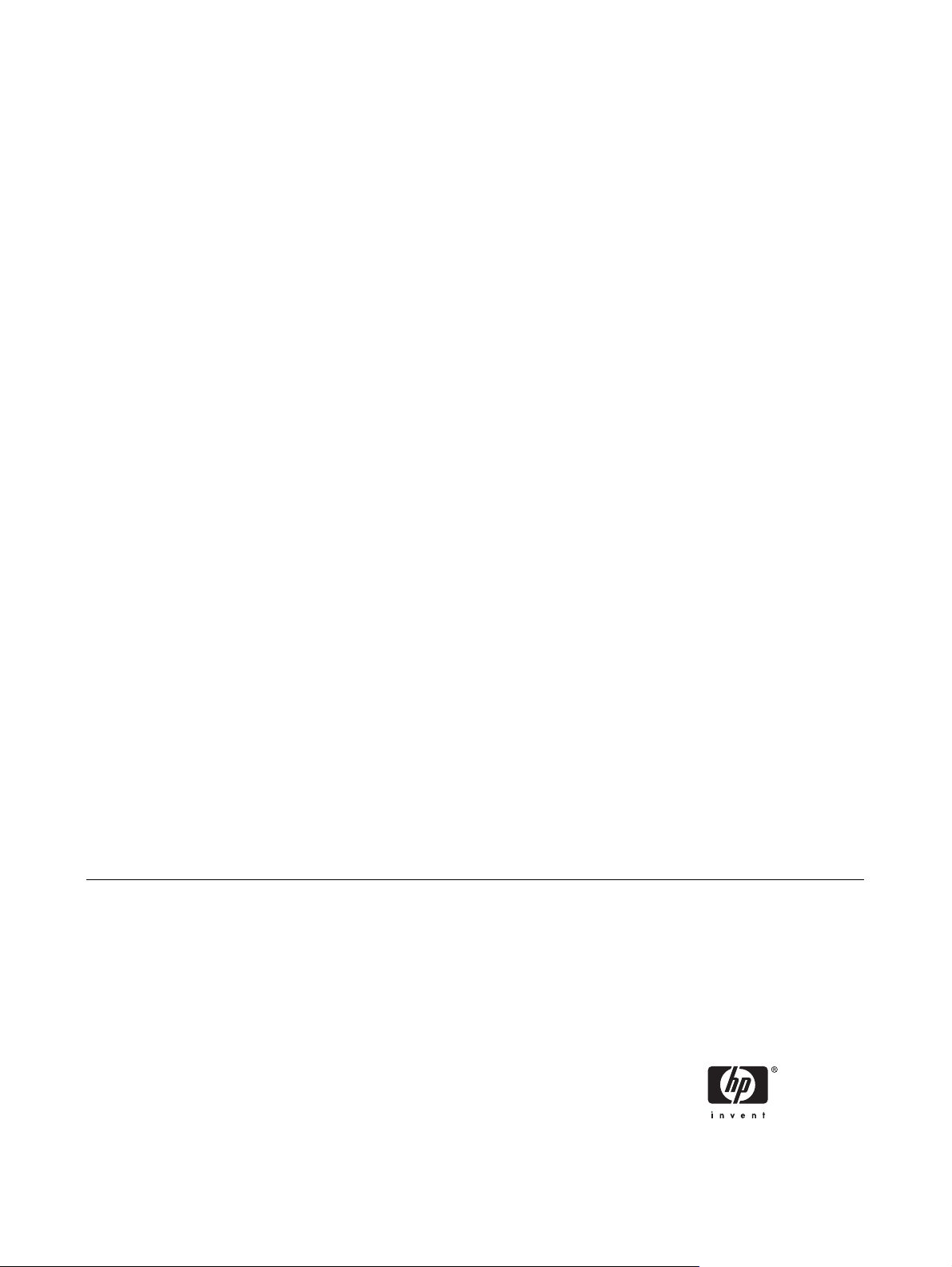
HP Color LaserJet CP4005
使用者手冊
Page 4
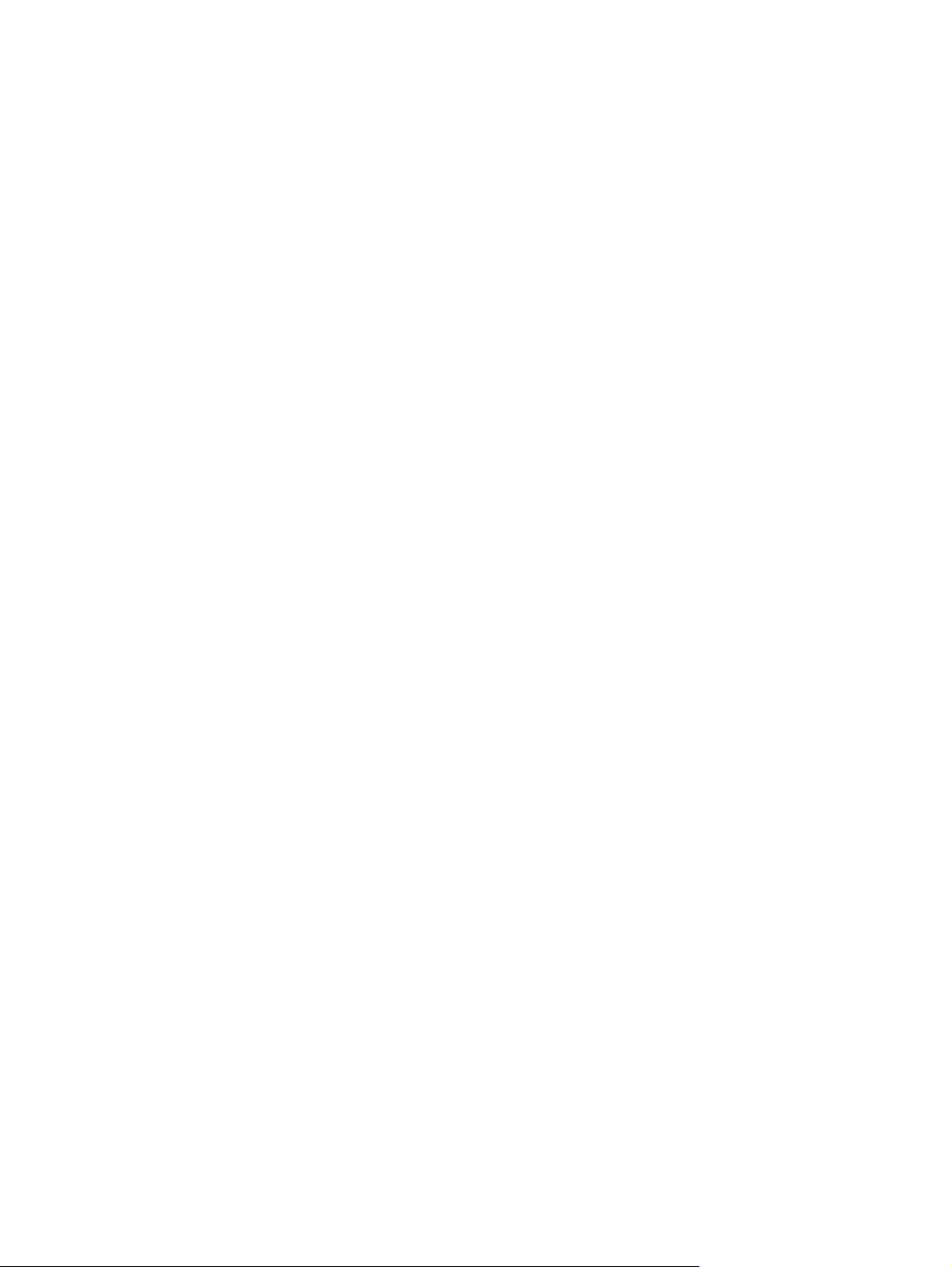
版權與使用授權
商標專用權
© 2006 Copyright Hewlett-Packard
Development Company, L.P.
除著作權法允許的範圍外,若未經事先書面
許可,不得複製、修改或翻譯本手冊。
本手冊包含的資訊如有變更,恕不另行通知。
本產品與服務所附的保固聲明是 HP 對其產品
與服務的唯一保固內容。除此之外,不含任
何附加保固。HP 對所含資訊在技術或編輯上
的錯誤或疏漏概不負責。
產品編號:CB503-90923
Edition 2: 6/2006
Adobe® 與 PostScript® 是 Adobe Systems
Incorporated 的註冊商標。
Corel® 是 Corel Corporation 或 Corel
Corporation Limited 的商標或註冊商標。
Energy Star® 和 Energy Star 標誌® 是美國
環境保護署在美國的註冊標記。
Microsoft®、Windows®、Windows® XP 是
Microsoft Corporation 在美國的註冊商標。
Netscape Navigator 是 Netscape
Communications 在美國的商標。
所產生的 PANTONE® 色彩可能會與
PANTONE 認可的標準不相符。請查詢最新
的 PANTONE Publication 以獲得準確的色
彩。PANTONE® 和其他 Pantone, Inc. 商標
均屬 Pantone, Inc. © Pantone, inc., 2000 專
有。
Page 5
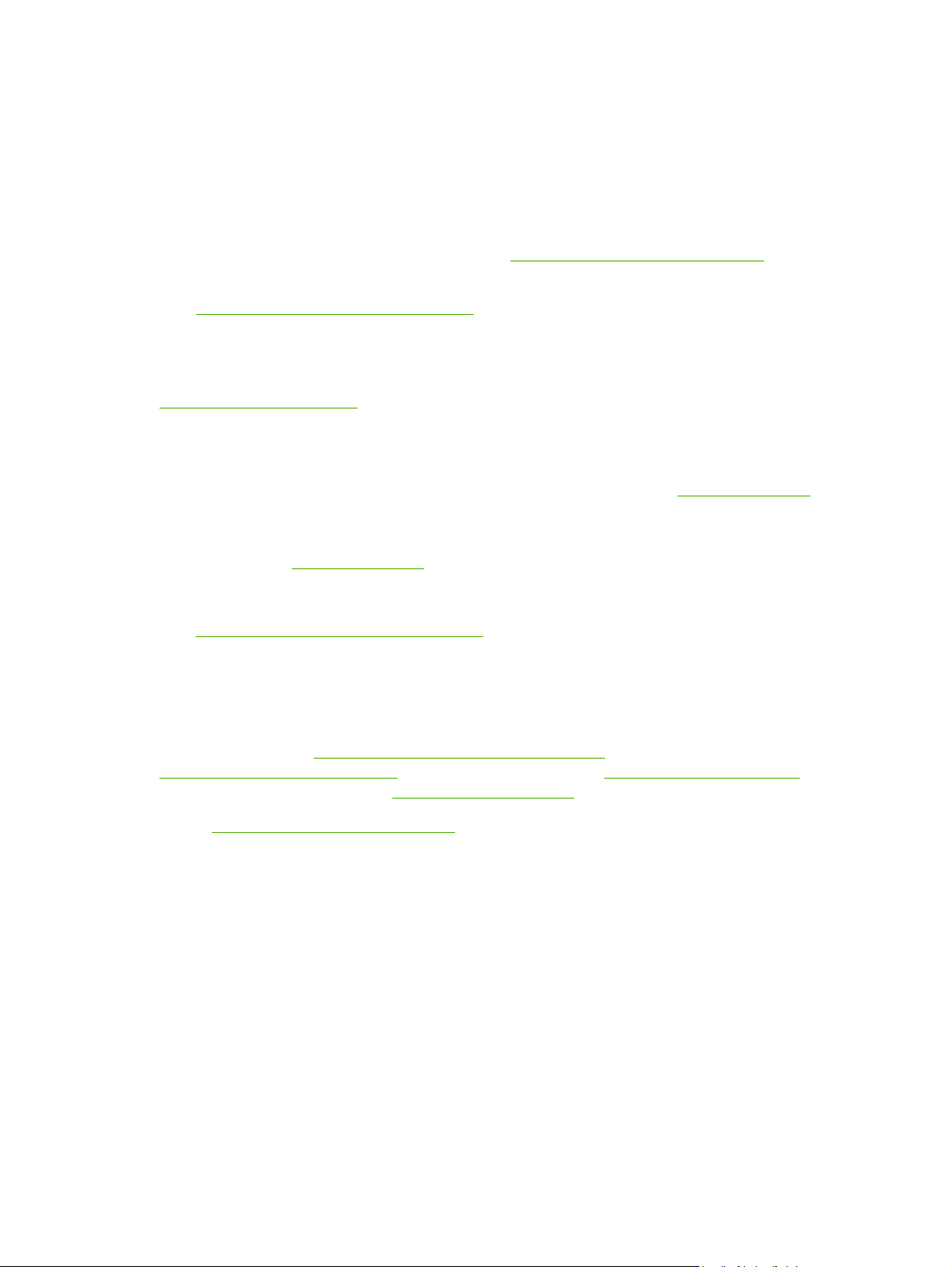
HP 客戶服務
線上服務
小時均可使用數據機或網路連線獲取資訊
24
全球資訊網 URL:如果需要 HP Color LaserJet CP4005 系列印表機更新的 HP 印表機軟體、產品與支
援資訊,以及其他語言的印表機驅動程式,可以從
英文網站。)
http://www.hp.com/support/net_printing 可取得使用 HP Jetdirect 列印伺服器進行網路列印的相關
瀏覽
資訊。
HP Instant Support Professional Edition (ISPE) 是一套以網頁為基礎、針對桌上型電腦與列印產品的疑
難排解工具。ISPE 可以協助您快速找出和解決電腦與列印方面的問題。可從
http://instantsupport.hp.com 取得 ISPE 工具。
電話支援
HP 在保固期內提供免費的電話支援。當您來電時,將由專門負責的團隊為您提供幫助。有關您所在國
家/地區的電話號碼,請參閱產品包裝箱隨附的海報。您也可以瀏覽
Contact HP,然後按一下 Contact HP Worldwide。致電 HP 之前,請準備好以下資訊:產品名稱和序
號,購買日期及問題說明。
http://www.hp.com/support/ljcp4005 取得。(網站為
http://www.hp.com,按一下
您也可以利用網路
軟體公用程式、驅動程式以及電子資訊
http://www.hp.com/go/ljcp4005_software 以取得 HP Color LaserJet CP4005 系列印表機的驅動程
瀏覽
式。驅動程式的網頁可能為英文網頁,但是您可以下載數種語言的驅動程式。
如需電話支援,請參閱印表機包裝箱隨附的海報。
HP 附件或耗材的直接訂購
在美國,可以從
http://www.hp.ca/catalog/supplies 訂購耗材。在歐洲,可以從 http://www.hp.com/supplies 訂購耗材。
在亞太範圍的國家/地區,可以從
可以從
電洽 1-800-538-8787(美國)或 1-800-387-3154(加拿大)。
HP 服務資訊
若要查詢 HP 授權的經銷商,請電洽 1-800-243-9816(美國)或 1-800-387-3867(加拿大)。有關產
品的服務,請電洽您所在國家/地區的客戶服務號碼。請參閱印表機包裝箱隨附的海報。
HP 服務合約
電洽 1-800-835-4747(美國)或 1-800-268-1221(加拿大)。
http://www.hp.com/go/accessories 訂購附件。
http://www.hp.com 尋求支援。按一下 support & drivers 區塊。
http://www.hp.com/sbso/product/supplies 訂購耗材。在加拿大,可以從
http://www.hp.com/paper/ 訂購耗材。
長期服務:1-800-446-0522
ZHTW iii
Page 6
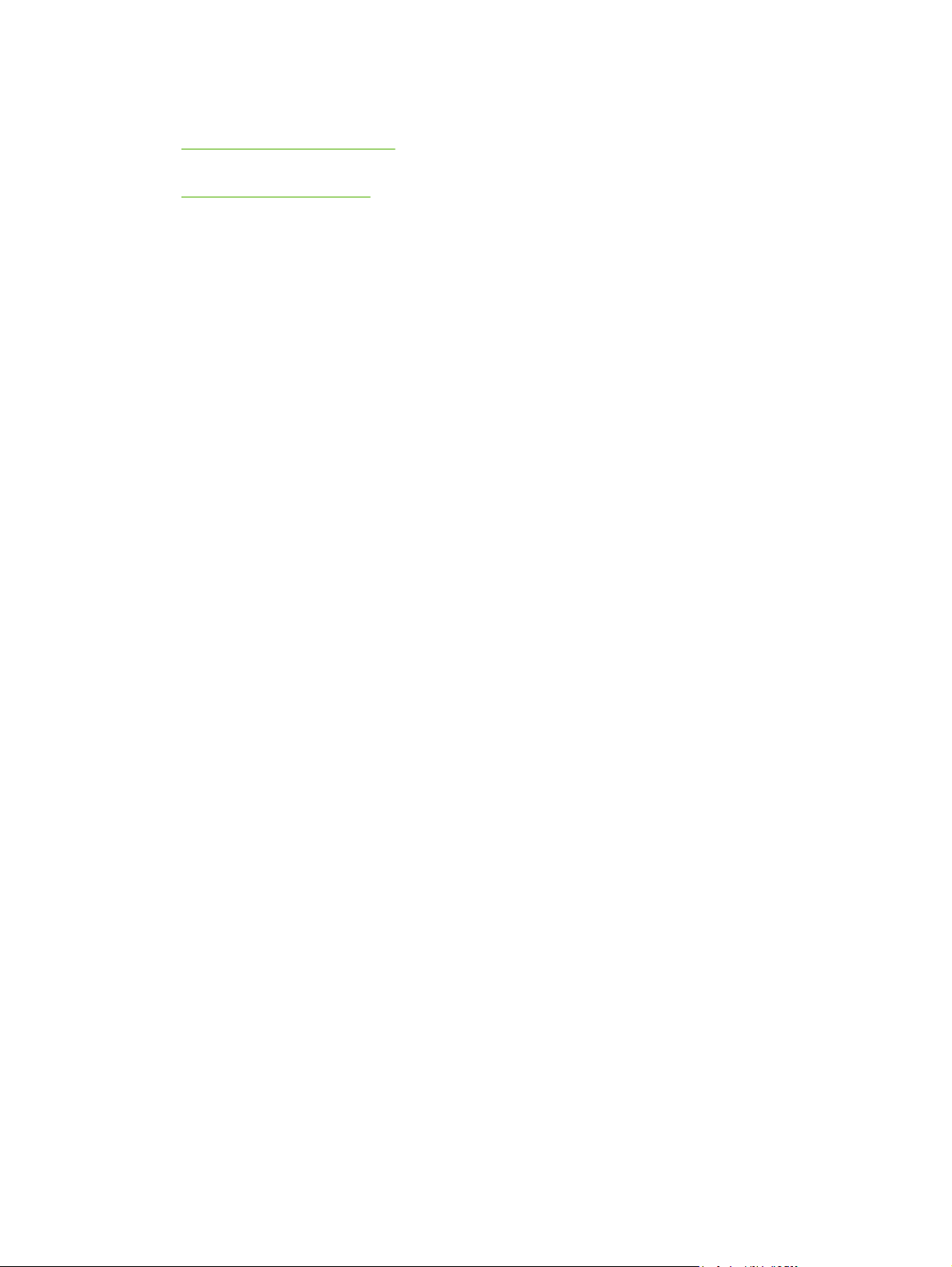
HP 為 Macintosh 電腦提供之支援與資訊
http://www.hp.com/go/macosx 以取得 Macintosh OS X 支援資訊及驅動程式更新的 HP 訂閱服務。
瀏覽
瀏覽 http://www.hp.com/go/mac 以取得專為 Macintosh 使用者設計的產品資訊。
iv HP 客戶服務 ZHTW
Page 7
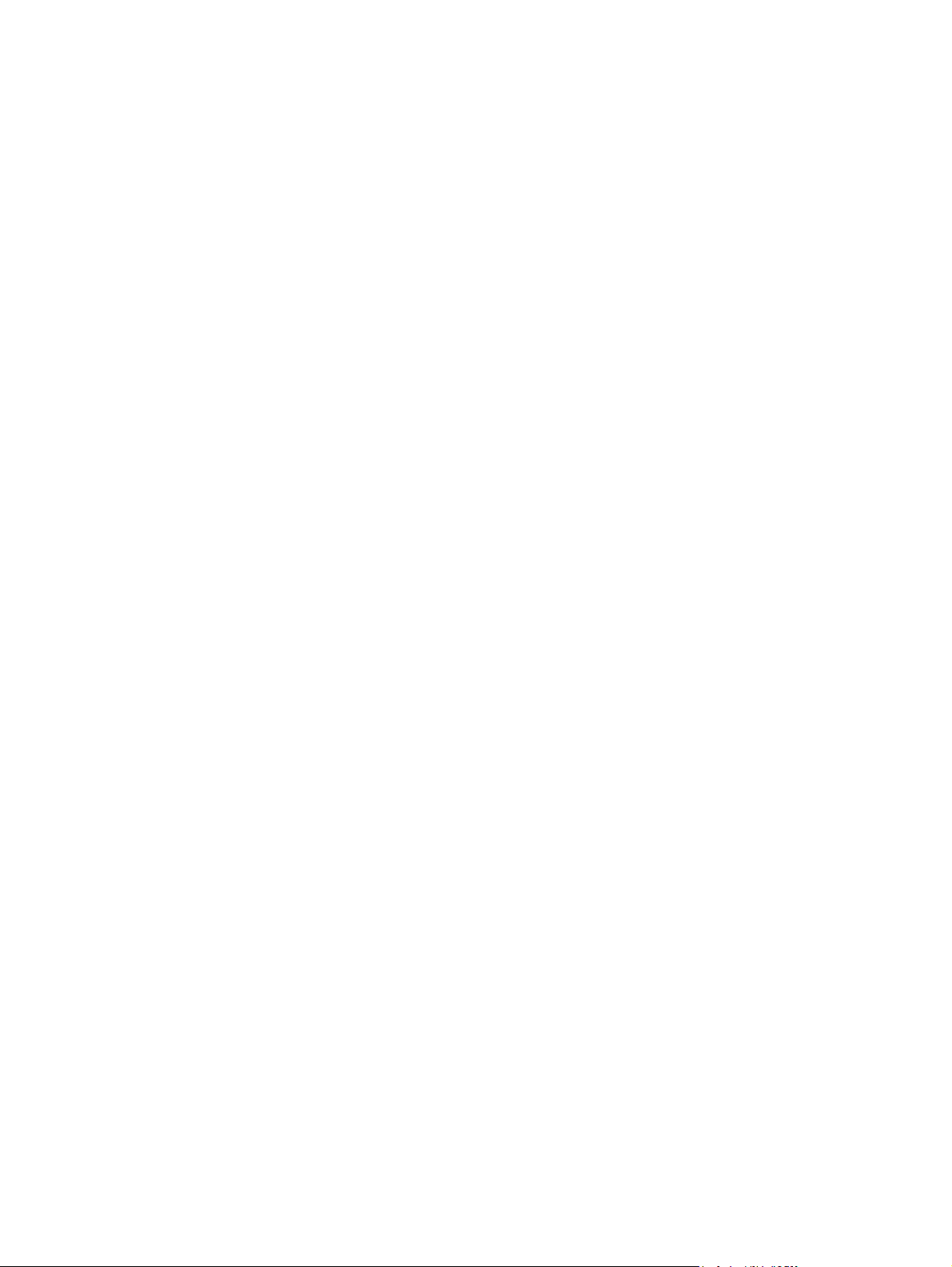
目錄
1 印表機基本知識
快速獲取印表機資訊 ............................................................................................................................. 2
印表機組態 ........................................................................................................................................... 4
印表機功能 ........................................................................................................................................... 5
機器外觀介紹 ........................................................................................................................................ 7
印表機軟體 ........................................................................................................................................... 9
印表機驅動程式 .................................................................................................................................. 15
全球資訊網連結 .................................................................................................................... 2
使用者手冊連結 .................................................................................................................... 2
何處尋找更多的資訊 ............................................................................................................ 2
設定印表機 .......................................................................................................... 2
使用印表機 .......................................................................................................... 3
HP Color LaserJet CP4005n(產品號碼 CB503A) ........................................................... 4
HP Color LaserJet CP4005dn(產品號碼 CB504A) ......................................................... 4
軟體 ...................................................................................................................................... 9
軟體功能 .............................................................................................................. 9
驅動程式自動組態 ............................................................................................... 9
立即更新 .............................................................................................................. 9
HP 驅動程式預先組態 ......................................................................................... 9
安裝列印系統軟體 .............................................................................................................. 10
安裝用於直接連接的 Windows 列印系統軟體 .................................................... 10
在 USB 電纜連接後安裝軟體 ............................................................................. 10
安裝用於網路的 Windows 列印系統軟體 ........................................................... 11
設定 Windows 電腦,以 Windows 共用方式使用網路印表機 ............................ 11
解除安裝軟體 ..................................................................................................................... 12
從 Windows 作業系統中移除軟體 ...................................................................... 12
網路軟體 ............................................................................................................................ 12
HP Web Jetadmin ............................................................................................. 12
公用程式 ............................................................................................................................ 13
HP Easy Printer Care 軟體 ................................................................................ 13
嵌入式 Web 伺服器 ........................................................................................... 13
功能 .................................................................................................. 13
其他元件和公用程式 .......................................................................................... 14
支援的印表機驅動程式 ....................................................................................................... 15
其他驅動程式 ..................................................................................................................... 15
選擇正確的印表機驅動程式
印表機驅動程式說明 (Windows) ........................................................................................ 16
存取印表機驅動程式 .......................................................................................................... 16
................................................................................................ 15
ZHTW v
Page 8
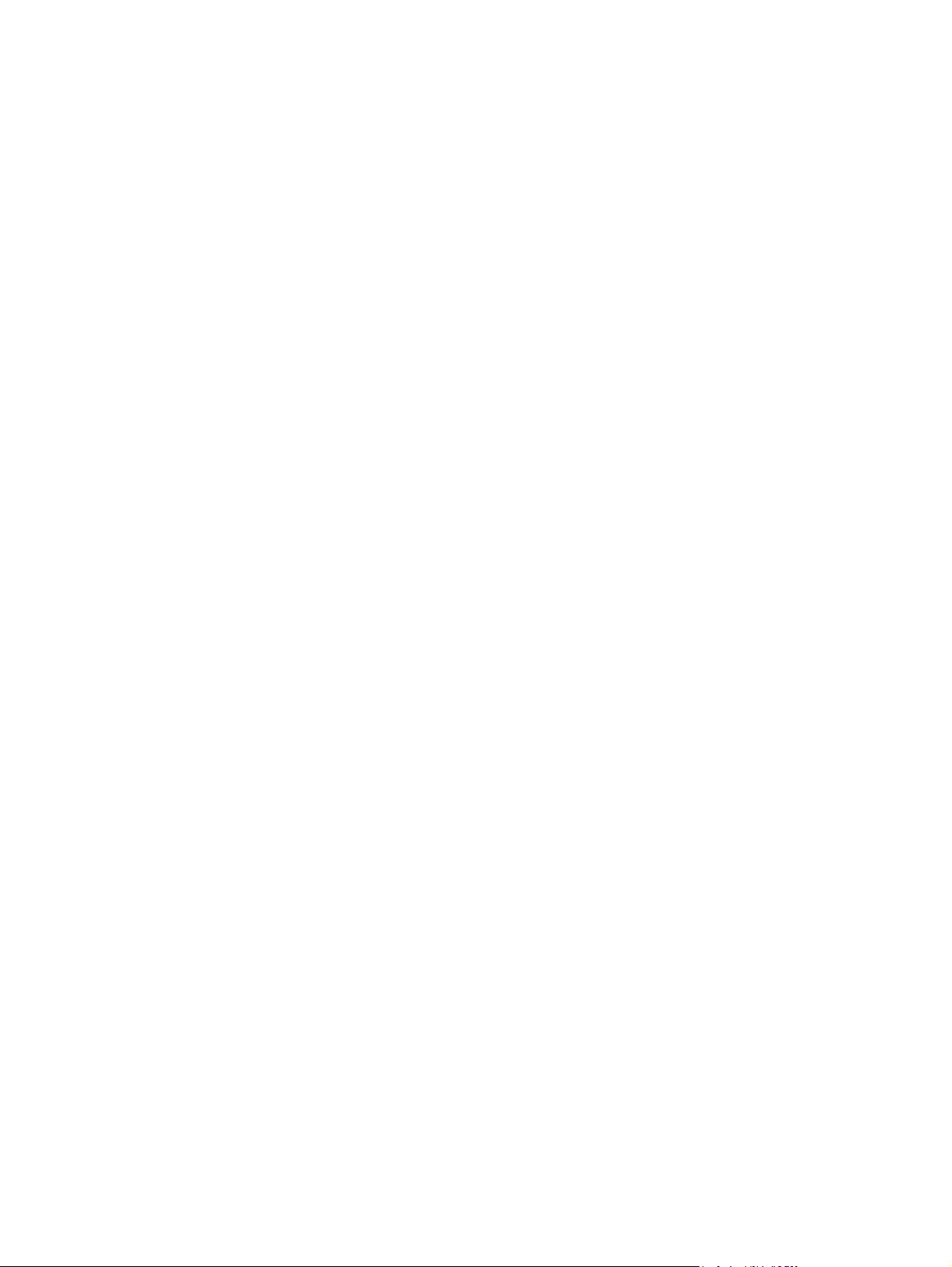
適用 Macintosh 電腦的印表機驅動程式 .............................................................................................. 18
支援的印表機驅動程式 ....................................................................................................... 18
存取印表機驅動程式 .......................................................................................................... 18
適用於 Macintosh 電腦的軟體 ............................................................................................................ 19
安裝用於網路的 Macintosh 列印系統軟體 .......................................................................... 19
安裝用於直接連接 (USB) 的 Macintosh 列印系統軟體 ....................................................... 20
從 Macintosh 作業系統中移除軟體 .................................................................................... 20
使用適用 Macintosh 的 HP 印表機公用程式 ....................................................................................... 21
開啟 HP 印表機公用程式 ................................................................................................... 21
列印清潔頁 ......................................................................................................................... 21
列印組態頁 ......................................................................................................................... 21
檢視耗材狀態 ..................................................................................................................... 21
線上訂購耗材與使用其他支援功能 ..................................................................................... 22
將檔案上傳至印表機 .......................................................................................................... 22
更新韌體 ............................................................................................................................ 22
啟動雙面列印模式 .............................................................................................................. 22
列印儲存的工作 .................................................................................................................. 23
組態紙匣 ............................................................................................................................ 23
變更網路設定 ..................................................................................................................... 23
開啟嵌入式 Web 伺服器 ..................................................................................................... 24
設定電子郵件警示 .............................................................................................................. 24
列印紙材規格 ...................................................................................................................................... 25
可支援的紙材重量和尺寸 ................................................................................................... 25
2 控制面板
簡介 .................................................................................................................................................... 30
顯示螢幕 ............................................................................................................................ 30
透過電腦使用控制面板 ....................................................................................................... 31
控制面板按鈕 ...................................................................................................................................... 32
控制面板指示燈說明 ........................................................................................................................... 33
控制面板功能表 .................................................................................................................................. 34
入門指南基礎 ..................................................................................................................... 34
功能表層次 ......................................................................................................................................... 35
進入功能表之方法 .............................................................................................................. 35
擷取工作功能表 .................................................................................................................. 35
資訊功能表 ......................................................................................................................... 35
紙張處理功能表 .................................................................................................................. 36
設定裝置功能表
診斷程式功能表 .................................................................................................................. 37
擷取工作功能表 .................................................................................................................................. 39
資訊功能表 ......................................................................................................................................... 40
紙張處理功能表 .................................................................................................................................. 41
設定裝置功能表 .................................................................................................................................. 42
列印功能表 ......................................................................................................................... 42
列印品質功能表 .................................................................................................................. 43
系統設定功能表 .................................................................................................................. 45
I/O 功能表 .......................................................................................................................... 47
重設功能表 ......................................................................................................................... 48
.................................................................................................................. 36
vi ZHTW
Page 9
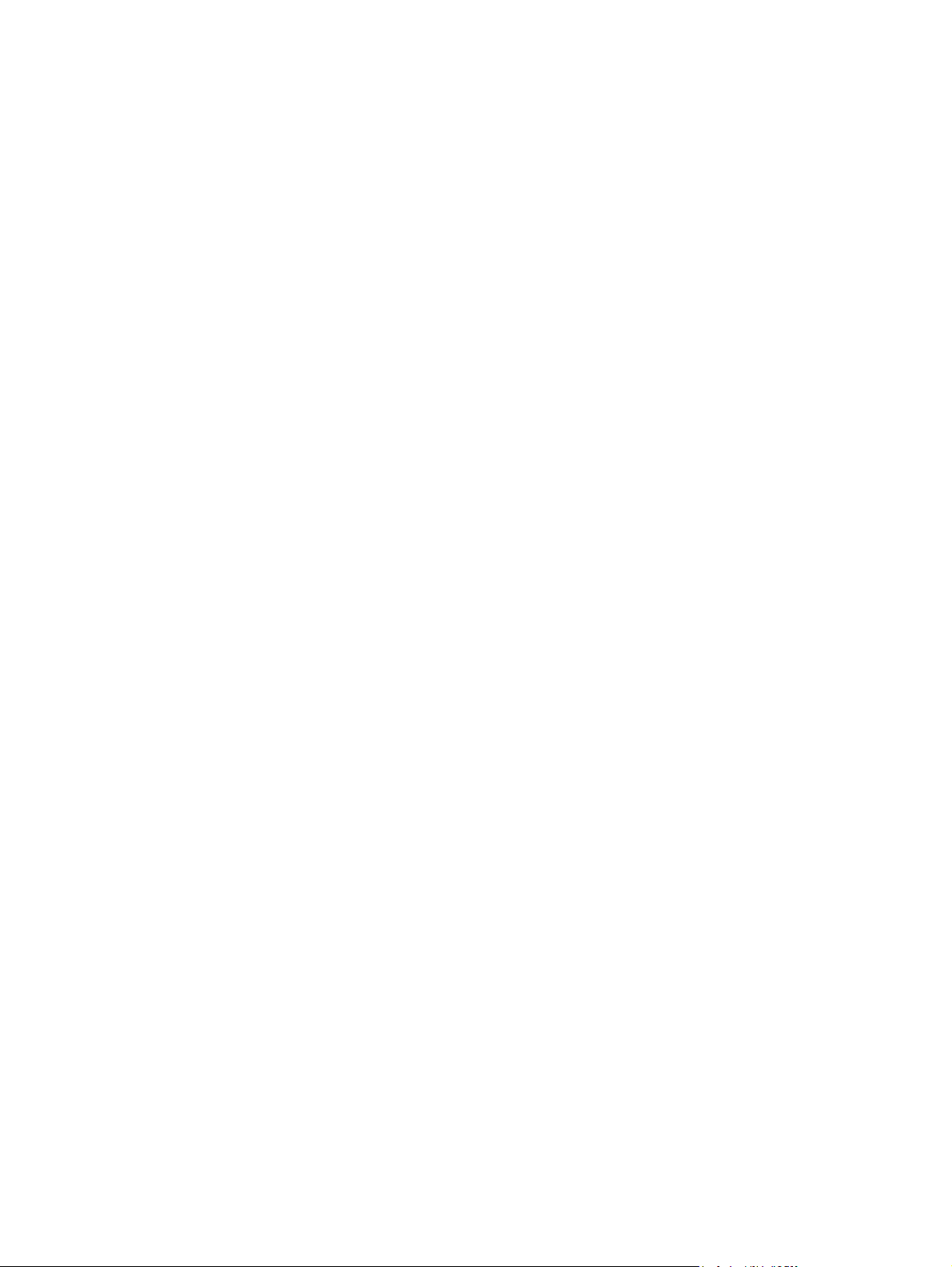
診斷程式功能表 .................................................................................................................................. 49
變更印表機控制面板組態設定值 ......................................................................................................... 50
顯示 IP 位址 ....................................................................................................................... 50
顯示 IP 位址 ...................................................................................................... 50
彩色/黑色混合 .................................................................................................................... 50
設定彩色/黑色混合 ............................................................................................ 50
紙匣狀態選項 ..................................................................................................................... 51
設定印表機使用要求的紙匣 ............................................................................... 51
設定手動進紙提示 ............................................................................................. 52
設定印表機預設供 PS defer media 使用 ........................................................... 52
設定印表機使用尺寸/類型提示 .......................................................................... 53
設定印表機使用另一個紙匣 ............................................................................... 53
設定印表機雙面列印空白頁 ............................................................................... 53
設定印表機旋轉影像 .......................................................................................... 54
睡眠延遲 ............................................................................................................................ 54
設定睡眠延遲 ..................................................................................................... 54
停用/啟用睡眠模式 ............................................................................................ 55
喚醒時間 ............................................................................................................................ 55
設定喚醒時間 ..................................................................................................... 55
顯示亮度 ............................................................................................................................ 56
設定顯示亮度 ..................................................................................................... 56
個人化語言 ......................................................................................................................... 57
設定語言 ............................................................................................................ 57
可清除的警告 ..................................................................................................................... 57
設定可清除的警告 ............................................................................................. 57
自動繼續 ............................................................................................................................ 58
設定自動繼續 ..................................................................................................... 58
更換耗材 ............................................................................................................................ 58
設定更換耗材反應 ............................................................................................. 58
訂購於 ................................................................................................................................ 59
設定訂購的反應 ................................................................................................. 59
彩色耗材用完 ..................................................................................................................... 59
設定彩色耗材用盡的反應 ................................................................................... 59
卡紙恢復 ............................................................................................................................ 60
設定卡紙恢復反應 ............................................................................................. 60
RAM 磁碟 ........................................................................................................................... 60
變更 RAM 磁碟狀態 ........................................................................................... 60
語言 ..............................................................................................................................
選擇語言 ............................................................................................................ 61
當螢幕上顯示的是您不懂的語言時,請選擇語言 ............................................... 61
在共用環境下使用印表機控制面板 ..................................................................................................... 62
...... 61
3 I/O 組態
網路設定 ............................................................................................................................................. 64
設定 TCP/IP 參數 ............................................................................................................... 64
從印表機控制面板手動設定 TCP/IP 參數 .......................................................... 64
設定 IP 位址 ...................................................................................................... 64
設定子網路遮罩 ................................................................................................. 65
ZHTW vii
Page 10
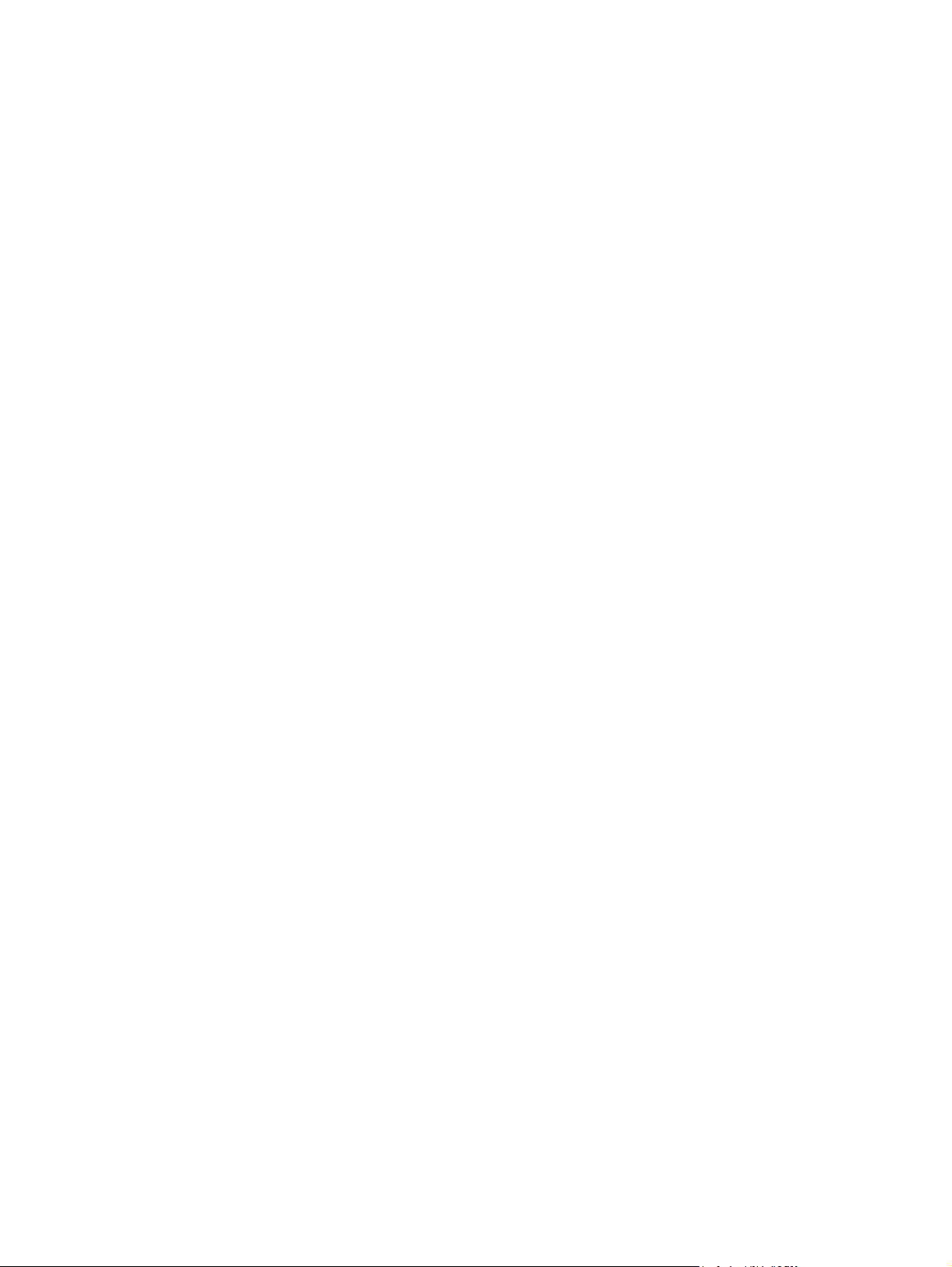
4 列印工作
設定預設閘道 ..................................................................................................... 65
USB 組態 ............................................................................................................................................ 67
HP Jetdirect 列印伺服器 ..................................................................................................................... 68
可用的軟體解決方案 .......................................................................................................... 68
無線列印 ............................................................................................................................................. 69
IEEE 802.11 標準 .............................................................................................................. 69
控制列印工作 ...................................................................................................................................... 72
來源 .................................................................................................................................... 72
類型和尺寸 ......................................................................................................................... 72
列印設定優先順序 .............................................................................................................. 72
選擇列印紙材 ...................................................................................................................................... 74
應避免使用的紙材 .............................................................................................................. 74
可損壞印表機的紙張 .......................................................................................................... 74
自動紙材類型感測(自動感測模式) .................................................................................................. 75
1 號紙匣感測 ...................................................................................................................... 75
2 號紙匣和選購的 3 號紙匣感測 ......................................................................................... 75
設定進紙匣 ......................................................................................................................................... 77
在印表機提示時設定紙匣 ................................................................................................... 77
裝入紙張時請設定紙匣 ....................................................................................................... 77
設定符合列印工作設定的紙匣 ............................................................................................ 78
使用紙張處理功能表設定紙匣 ............................................................................................ 78
設定 2 號紙匣和選購的 3 號紙匣,做為自訂紙張尺寸使用。 ............................................ 79
從 1 號紙匣(多用途紙匣)列印 ........................................................................................ 80
將紙張裝入 1 號紙匣 ......................................................................................... 80
從 1 號紙匣列印信封 .......................................................................................................... 81
把信封裝入 1 號紙匣。 ...................................................................................... 81
列印信封 ............................................................................................................ 82
從 2 號紙匣或選購的 3 號紙匣列印 .................................................................................... 82
在 2 號紙匣和選購的 3 號紙匣中裝入可偵測到的標準尺寸紙材 ......................................... 83
在 2 號紙匣和選購的 3 號紙匣中裝入無法偵測到的標準尺寸紙材 ..................................... 84
號紙匣和選購的 3 號紙匣中裝入自訂尺寸的紙材 ....................................................... 86
在 2
在特殊紙材上列印 ............................................................................................................................... 88
投影片 ................................................................................................................................ 88
光面紙 ................................................................................................................................ 88
彩色紙 ................................................................................................................................ 89
信封 .................................................................................................................................... 89
標籤 .................................................................................................................................... 89
重磅紙 ................................................................................................................................ 89
HP LaserJet 粗糙紙 ........................................................................................................... 90
預印的表單和信紙 .............................................................................................................. 90
再生紙 ................................................................................................................................ 91
使用印表機驅動程式中的功能 ............................................................................................................. 92
建立與使用快捷設定 .......................................................................................................... 92
建立與使用浮水印 .............................................................................................................. 93
調整文件大小 ..................................................................................................................... 93
在印表機驅動程式中設定自訂紙張尺寸 .............................................................................. 93
viii ZHTW
Page 11
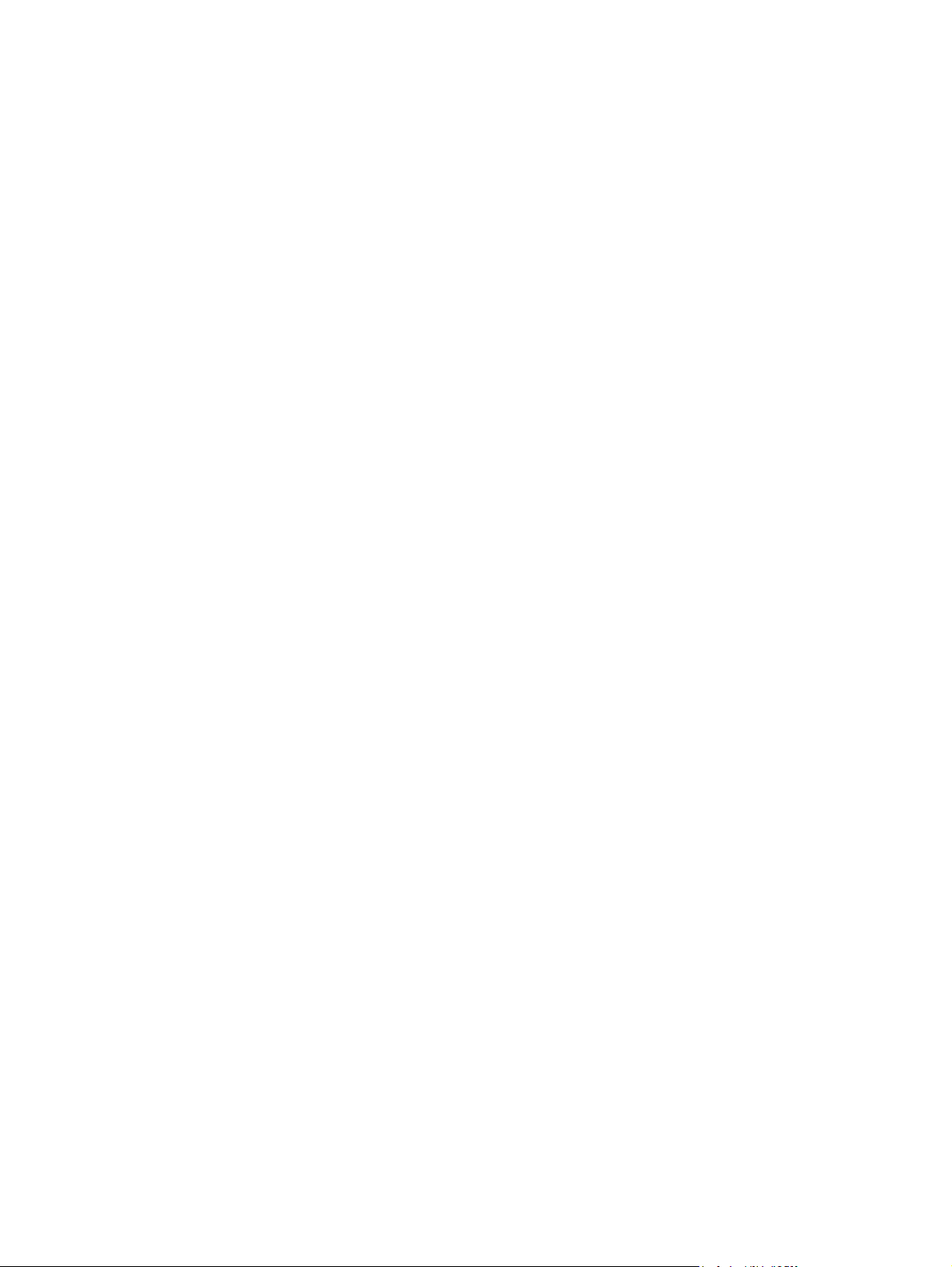
使用不的同紙張/封面 ......................................................................................................... 94
列印第一頁空白 .................................................................................................................. 94
進行單張多頁列印 .............................................................................................................. 94
雙面列印 ............................................................................................................................ 95
使用雙面列印附件進行雙面列印 ........................................................................ 95
手動雙面列印 ..................................................................................................... 96
雙面列印的版面選項 .......................................................................................... 96
設定色彩選項 ..................................................................................................................... 97
使用 HP 數位影像選項對話方塊 ......................................................................................... 97
使用服務標籤 ..................................................................................................................... 98
使用 Macintosh 印表機驅動程式中的功能 .......................................................................................... 99
在 Mac OS X 中建立與使用預先設定 ................................................................................. 99
列印封面頁 ......................................................................................................................... 99
進行單張多頁列印 ............................................................................................................ 100
雙面列印 .......................................................................................................................... 100
設定色彩選項 ................................................................................................................... 101
兩面(雙面)列印 ............................................................................................................................. 102
自動兩面列印的控制面板設定 .......................................................................................... 103
透過印表機控制面板啟用或停用雙面列印 ....................................................... 103
裝訂雙面列印工作的選項 ................................................................................................. 103
手動兩面列印 ................................................................................................................... 104
列印手冊 .......................................................................................................................... 105
特殊列印情況 .................................................................................................................................... 106
列印不同的第一頁 ............................................................................................................ 106
列印空白的封底 ................................................................................................................ 106
在自訂尺寸紙材上列印 ..................................................................................................... 106
停止列印要求 ................................................................................................................... 107
透過印表機控制面板停止目前的列印工作 ....................................................... 107
透過軟體應用程式停止目前的列印工作 ........................................................... 107
儲存工作功能 .................................................................................................................................... 108
校對並暫存工作 ................................................................................................................ 108
列印儲存的工作 ............................................................................................... 108
刪除儲存的工作 ............................................................................................... 108
保密工作 .......................................................................................................................... 109
列印保密工作 ................................................................................................... 109
刪除保密工作 ................................................................................................... 110
多份原件列印模式 ............................................................................................................ 110
管理記憶體 ....................................................................................................................................... 111
5 管理印表機
印表機資訊頁 .................................................................................................................................... 114
功能表選擇圖 ................................................................................................................... 114
組態頁 .............................................................................................................................. 114
耗材狀態頁 ....................................................................................................................... 115
用量頁 .............................................................................................................................. 115
示範頁 .............................................................................................................................. 116
列印 CMYK 範例 .............................................................................................................. 116
列印 RGB 範例 ................................................................................................................. 116
ZHTW ix
Page 12
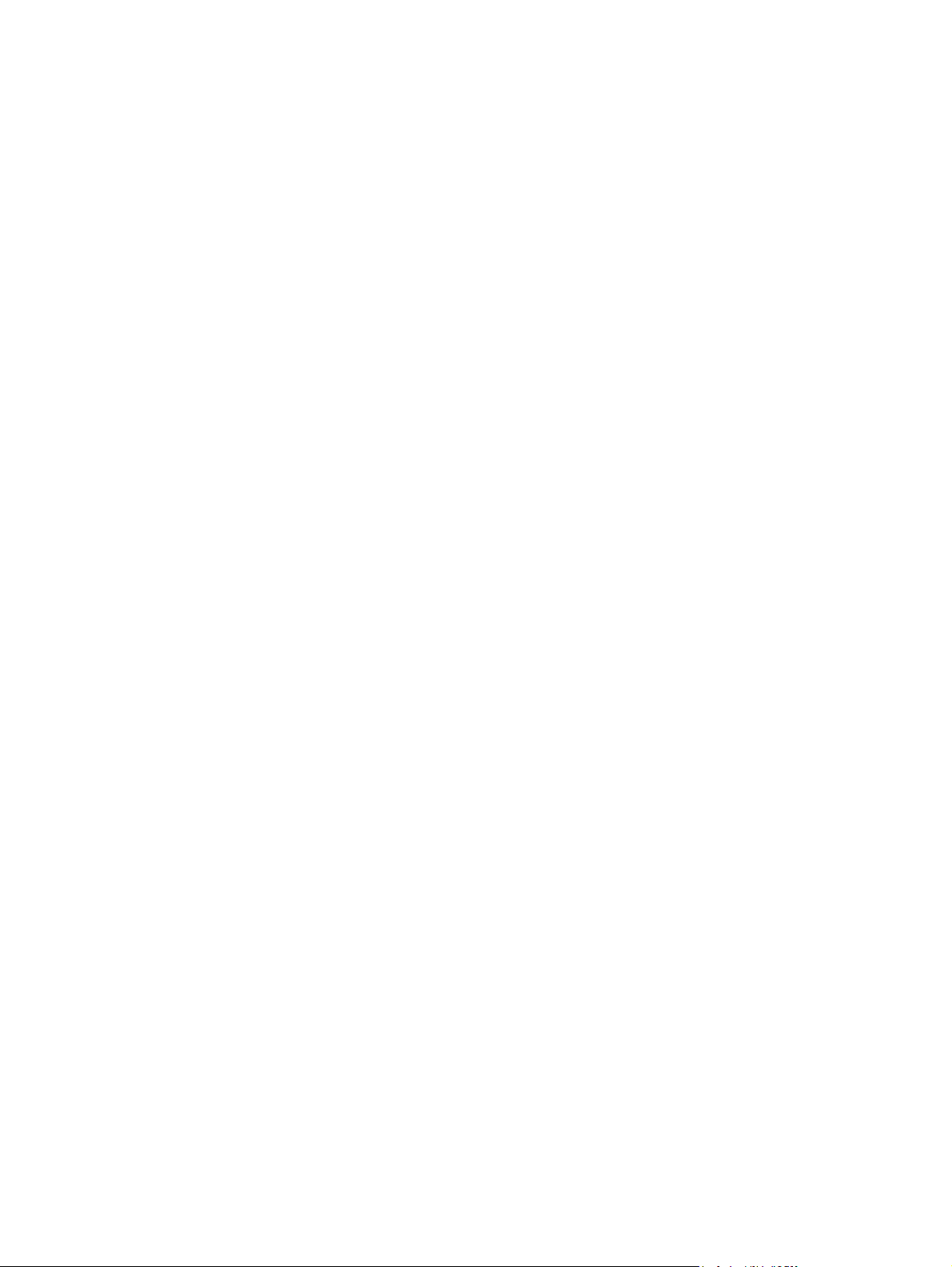
6 色彩
檔案目錄 .......................................................................................................................... 116
PCL 或 PS 字型清單 ........................................................................................................ 117
事件記錄 .......................................................................................................................... 117
使用嵌入式 Web 伺服器 ................................................................................................................... 118
存取嵌入式 Web 伺服器 ................................................................................................... 118
資訊標籤 .......................................................................................................................... 118
設定值標籤 ....................................................................................................................... 119
設定即時時鐘 ................................................................................................................... 119
網路標籤 .......................................................................................................................... 119
其他連結 .......................................................................................................................... 120
使用 HP Easy Printer Care 軟體 ....................................................................................................... 121
支援的作業系統 ................................................................................................................ 121
使用 HP Easy Printer Care 軟體 ...................................................................................... 121
HP Easy Printer Care 軟體 的各部分 ............................................................................... 121
使用色彩 ........................................................................................................................................... 124
HP ImageREt 3600 .......................................................................................................... 124
紙張選擇 .......................................................................................................................... 124
色彩選項 .......................................................................................................................... 124
sRGB ............................................................................................................................... 124
以 CMYK 四色列印 .......................................................................................................... 125
CMYK 油墨模擬(僅適用於 PostScript) ........................................................................ 125
色彩匹配 ........................................................................................................................................... 126
樣本表色彩匹配 ................................................................................................................ 126
列印色彩範例 ................................................................................................................... 126
管理 Windows 電腦中的印表機色彩選項 .......................................................................................... 128
灰階列印 .......................................................................................................................... 128
RGB 色彩 (色彩主題) ....................................................................................................... 128
自動或手動色彩調整 ........................................................................................................ 128
手動色彩選項 ................................................................................................... 128
限制彩色列印 ................................................................................................................... 129
管理 Macintosh 電腦中的印表機色彩選項 ........................................................................................ 131
將彩色列印為灰色 ............................................................................................................ 131
文字、圖形及相片的進階色彩選項
半色調選項 ...................................................................................................... 131
中性灰色 .......................................................................................................... 131
RGB 色彩 ........................................................................................................ 132
邊緣控制 .......................................................................................................... 132
................................................................................... 131
7 維護
管理碳粉匣 ....................................................................................................................................... 134
HP 碳粉匣 ........................................................................................................................ 134
非 HP 碳粉匣 ................................................................................................................... 134
驗證碳粉匣 ....................................................................................................................... 134
HP 舉報熱線 .................................................................................................................... 134
碳粉匣之存放 ................................................................................................................... 134
碳粉匣之預期使用壽命 ..................................................................................................... 135
x ZHTW
Page 13
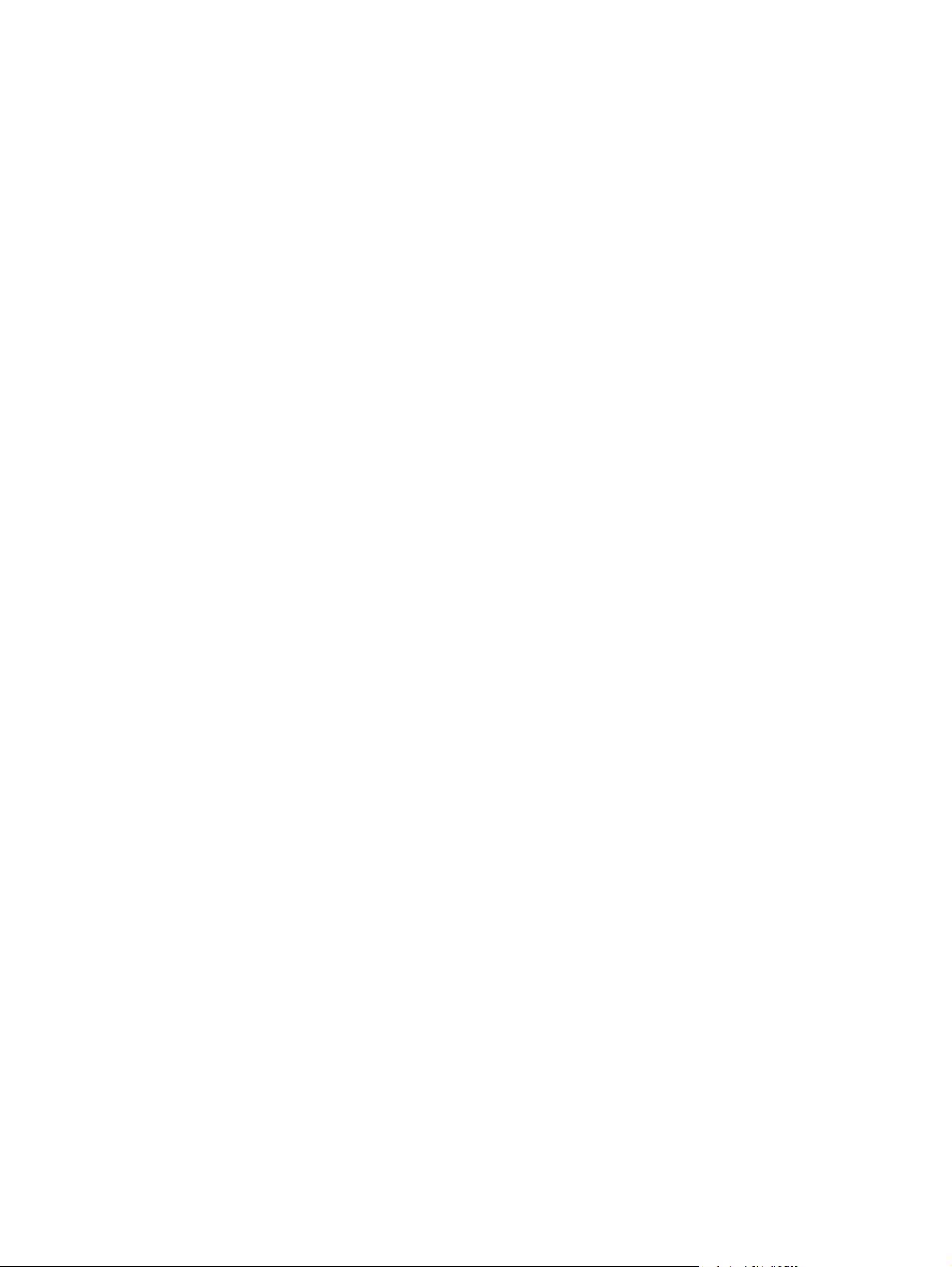
8 問題解決
檢查碳粉匣使用壽命 ........................................................................................................ 135
使用印表機控制面板 ........................................................................................ 135
使用嵌入式 Web 伺服器 .................................................................................. 135
使用 HP Easy Printer Care 軟體 ..................................................................... 135
使用 HP Web Jetadmin ................................................................................... 135
更換碳粉匣 ....................................................................................................................................... 136
更換碳粉匣 ....................................................................................................................... 136
若要更換碳粉匣 ................................................................................................................ 136
更換耗材 ........................................................................................................................................... 139
確定耗材的位置 ................................................................................................................ 139
耗材更換準則 ................................................................................................................... 139
在印表機周圍騰出一定的空間,以便更換耗材 ................................................................. 139
耗材的更換間隔時間 ........................................................................................................ 140
使用清潔頁 ....................................................................................................................................... 141
設定警示 ........................................................................................................................................... 144
基本疑難排解核對清單 ..................................................................................................................... 146
影響印表機效能的因素 ..................................................................................................................... 147
疑難排解資訊頁 ................................................................................................................................ 148
組態頁 .............................................................................................................................. 148
紙張路徑測試頁 ................................................................................................................ 148
定位頁 .............................................................................................................................. 149
事件記錄 .......................................................................................................................... 149
控制面板訊息類型 ............................................................................................................................. 150
狀態訊息 .......................................................................................................................... 150
警告訊息 .......................................................................................................................... 150
錯誤訊息 .......................................................................................................................... 150
嚴重錯誤訊息 ................................................................................................................... 150
控制面板訊息 .................................................................................................................................... 151
訊息列表 .......................................................................................................................... 151
卡紙 .................................................................................................................................................. 173
卡紙恢復 .......................................................................................................................... 173
關閉卡紙恢復功能之方法 ................................................................................. 173
常見的卡紙原因 ................................................................................................................................ 175
卡紙 .................................................................................................................................. 175
清除卡紙 ........................................................................................................................................... 176
1 號紙匣卡紙 .................................................................................................................... 176
2 號紙匣或選購的 3 號紙匣卡紙 ....................................................................................... 177
頂蓋區域卡紙 ................................................................................................................... 178
清除頂蓋區域的卡紙 ........................................................................................ 179
清除其它卡紙 ................................................................................................................... 181
紙材處理問題 .................................................................................................................................... 184
多頁紙張 .......................................................................................................................... 184
不正確的紙張尺寸 ............................................................................................................ 184
不正確的紙匣 ................................................................................................................... 185
自動送紙錯誤 ................................................................................................................... 185
2 號紙匣或選購的 3 號紙匣送紙錯誤 ............................................................................... 185
ZHTW xi
Page 14
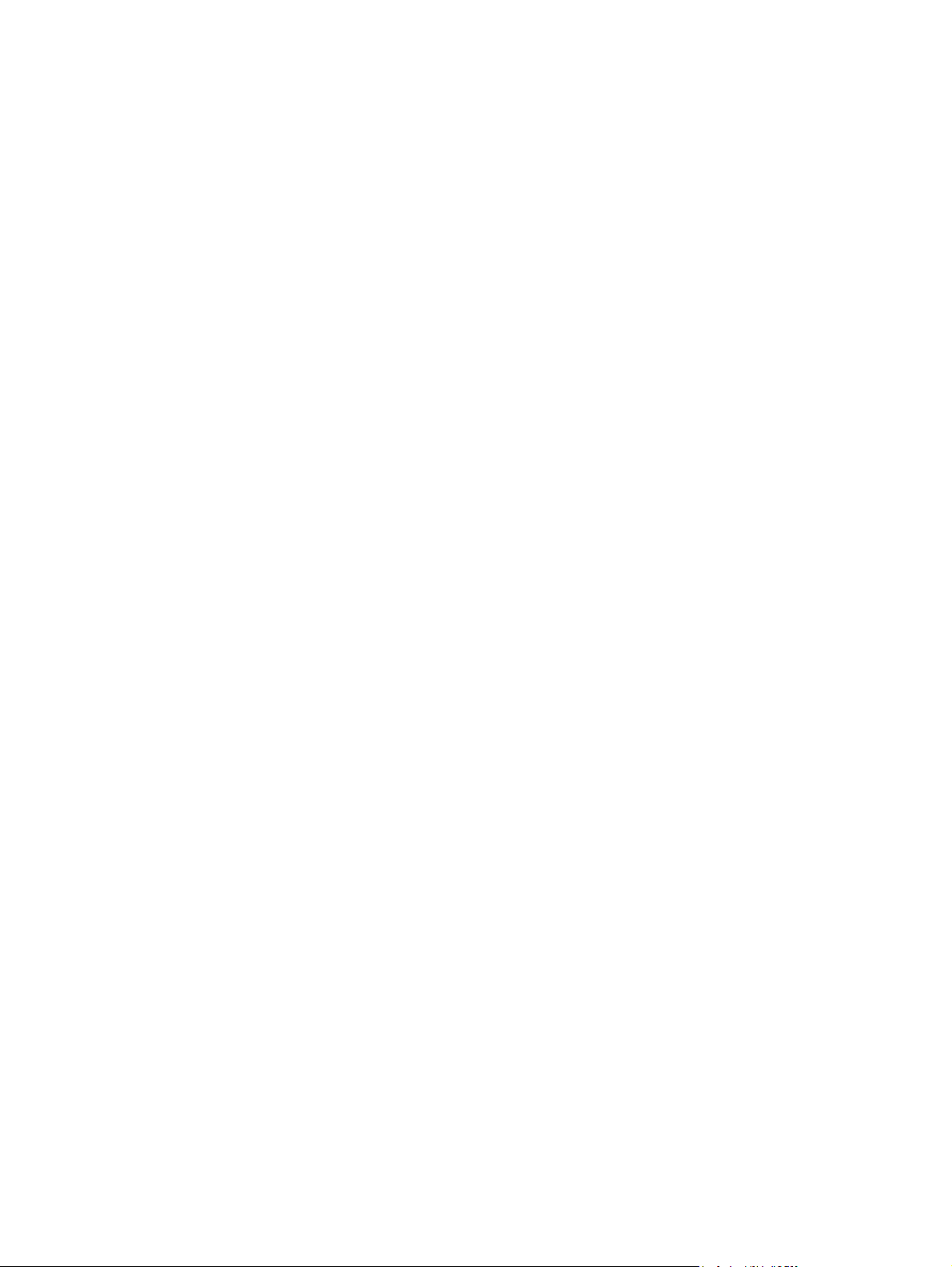
特殊紙材送紙錯誤 ............................................................................................................ 186
信封列印錯誤 ................................................................................................................... 186
輸出品質 .......................................................................................................................... 187
雙面列印錯誤 ................................................................................................................... 187
印表機回應問題 ................................................................................................................................ 188
控制面板顯示為空白 ........................................................................................................ 188
印表機無法列印 ................................................................................................................ 188
印表機未接收資料 ............................................................................................................ 189
印表機選擇 ....................................................................................................................... 189
印表機控制面板問題 ......................................................................................................................... 190
控制面板設定值 ................................................................................................................ 190
選取選購的 3 號紙匣 ........................................................................................................ 190
印表機輸出錯誤 ................................................................................................................................ 191
不正確的字型 ................................................................................................................... 191
符號集 .............................................................................................................................. 191
漂移文字 .......................................................................................................................... 191
輸出錯誤 .......................................................................................................................... 191
部份列印輸出 ................................................................................................................... 192
用不同字型列印的準則 ..................................................................................................... 192
軟體應用程式問題 ............................................................................................................................. 193
透過軟體進行系統選擇 ..................................................................................................... 193
從軟體中進行字型選擇 ..................................................................................................... 193
從軟體中進行色彩選擇 ..................................................................................................... 193
選購的 3 號紙匣和雙面列印模組的辨識 ........................................................................... 194
Macintosh 一般常見問題故障排除 .................................................................................................... 195
解決 Mac OS X 的問題。 ................................................................................................. 195
彩色列印問題 .................................................................................................................................... 198
列印色彩錯誤 ................................................................................................................... 198
不正確的色度 ................................................................................................................... 198
色彩遺失 .......................................................................................................................... 198
碳粉匣錯誤 ....................................................................................................................... 199
色彩不相符 ....................................................................................................................... 199
列印品質疑難排解 ............................................................................................................................. 200
與紙材相關的列印品質問題 .............................................................................................. 200
投影片缺陷 ....................................................................................................................... 200
與環境相關的列印品質問題 .............................................................................................. 200
與卡紙相關的列印品質問題 .............................................................................................. 201
列印品質疑難排解頁 ........................................................................................................ 201
列印品質疑難排解 ............................................................................................................ 201
校準印表機 ....................................................................................................................... 201
重複性缺失尺 ................................................................................................................... 202
列印品質故障表 ................................................................................................................ 203
附錄 A 使用記憶體
印表機記憶體
安裝記憶體 ....................................................................................................................................... 209
啟用記憶體 ....................................................................................................................................... 214
xii ZHTW
.................................................................................................................................... 208
安裝 DDR 記憶體 DIMM .................................................................................................. 209
Page 15
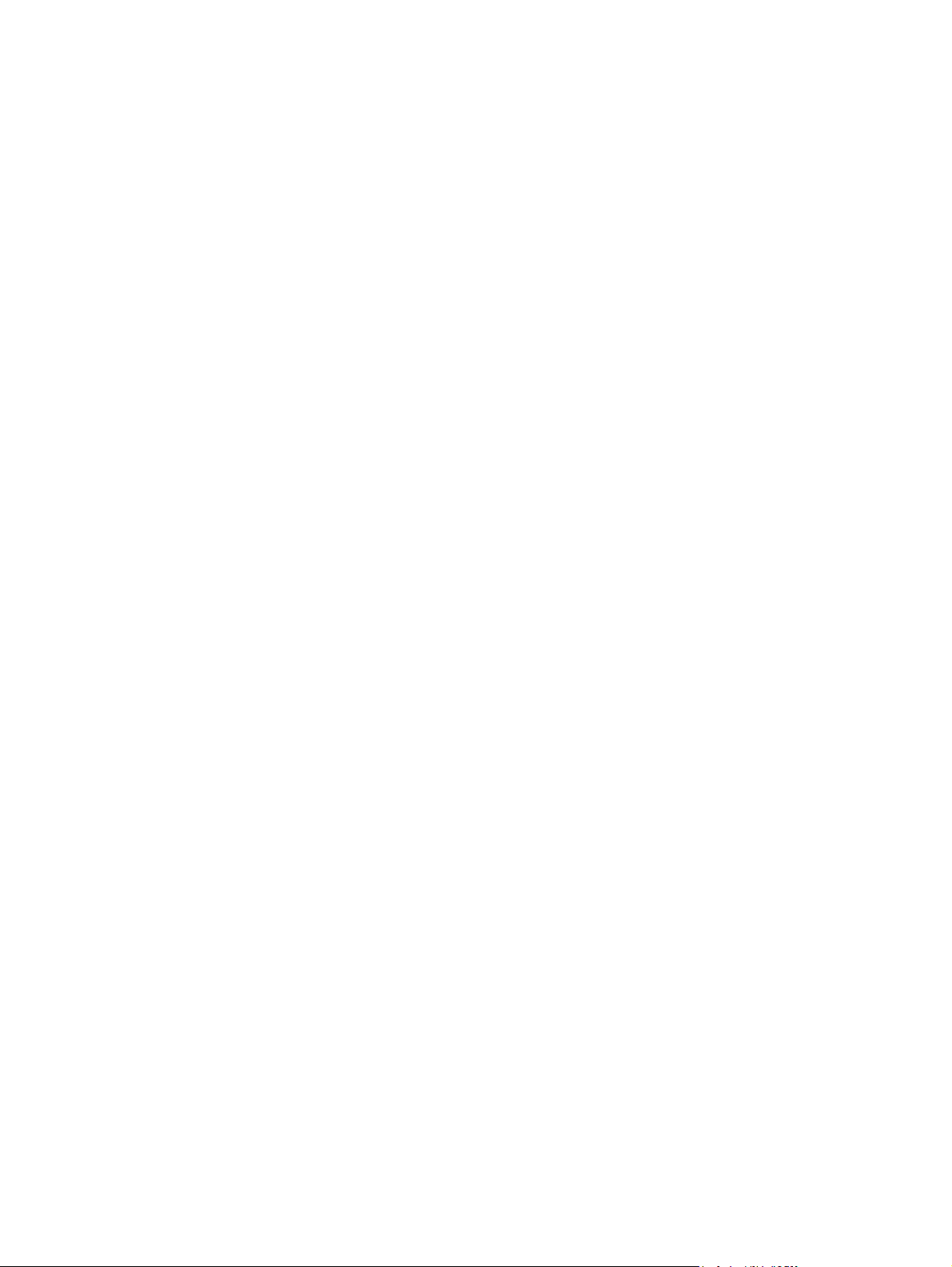
附錄 B 耗材和附件
直接透過嵌入式 Web 伺服器訂購(適用於採用網路連接的印表機) ............................................... 216
零件編號 ........................................................................................................................................... 217
附錄 C 服務與支援
惠普科技有限保固聲明 ..................................................................................................................... 220
碳粉匣有限保固聲明 ......................................................................................................................... 221
熱凝器和傳送裝置有限保固聲明 ....................................................................................................... 222
HP 維護合約 ..................................................................................................................................... 223
附錄 D 印表機規格
外觀尺寸 ........................................................................................................................................... 226
電氣規格 ........................................................................................................................................... 227
聲音排放 ........................................................................................................................................... 228
環境規格 ........................................................................................................................................... 229
若要在 Windows 2000 與 Windows XP 啟用記憶體 ........................................................ 214
現場服務合約 ................................................................................................................... 223
優先現場服務 ................................................................................................... 223
次日現場服務 ................................................................................................... 223
每週(批量)現場服務 .................................................................................... 223
附錄 E 法規資訊
FCC 法規 .......................................................................................................................................... 232
環保產品管理計劃 ............................................................................................................................. 233
一致性聲明 ....................................................................................................................................... 236
安全聲明 ........................................................................................................................................... 237
FCC regulations ............................................................................................................... 232
保護環境 .......................................................................................................................... 233
臭氧的產生 ....................................................................................................................... 233
耗電量 .............................................................................................................................. 233
紙張使用 .......................................................................................................................... 233
塑膠 .................................................................................................................................. 233
HP LaserJet 列印耗材 ...................................................................................................... 233
返還與回收說明 ................................................................................................................ 233
美國與波多黎各 ............................................................................................... 233
多個回收(二到八個碳粉匣) ......................................................... 234
單個回收 ......................................................................................... 234
運送 ................................................................................................ 234
美國境外的回收 ............................................................................................... 234
紙張 .................................................................................................................................. 234
材料限制 .......................................................................................................................... 234
歐盟內個人家庭使用者廢棄設備處理 ............................................................................... 235
材料安全資料表 (MSDS) .................................................................................................. 235
更多資訊
雷射安全 .......................................................................................................................... 237
加拿大 DOC 規則 ............................................................................................................. 237
.......................................................................................................................... 235
ZHTW xiii
Page 16
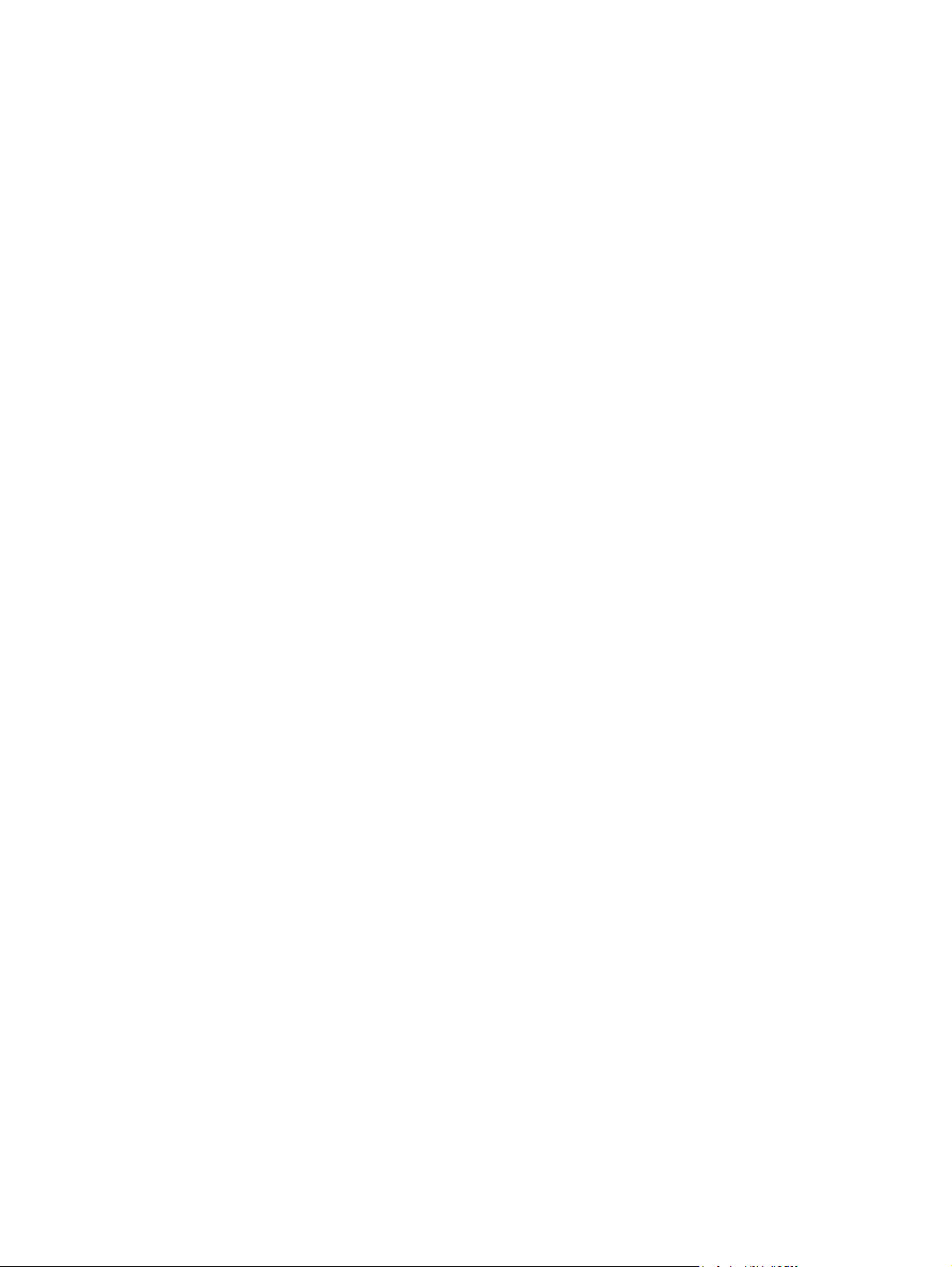
EMI 聲明(韓國) ............................................................................................................ 237
VCCI 聲明(日本) .......................................................................................................... 237
交流電電源線聲明(日本) .............................................................................................. 237
芬蘭雷射聲明 ................................................................................................................... 238
詞彙表 ............................................................................................................................................................... 239
索引 ................................................................................................................................................................... 243
xiv ZHTW
Page 17
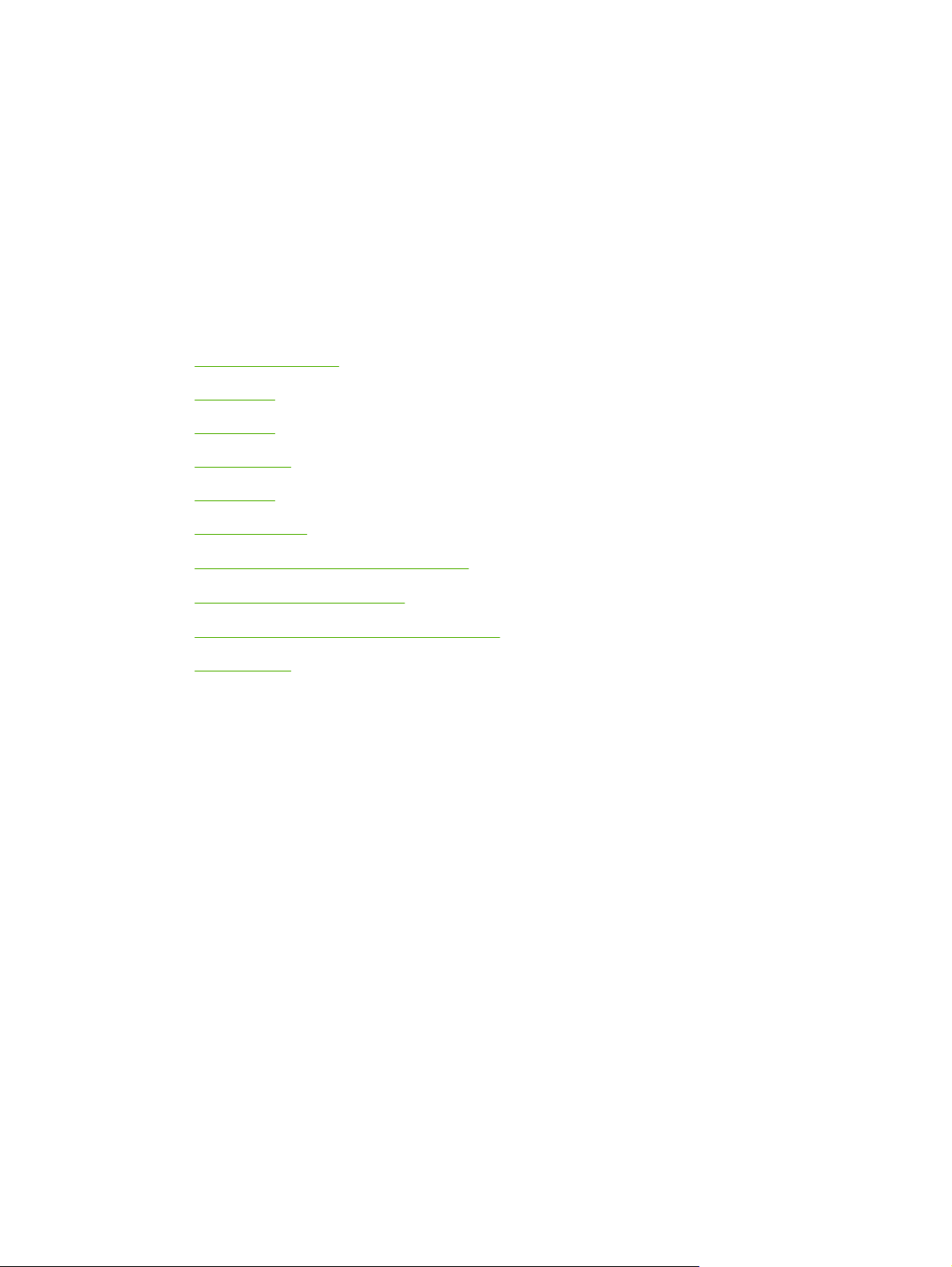
1
印表機基本知識
本章包含有印表機設定和功能的資訊。主題包括:
快速獲取印表機資訊
●
印表機組態
●
印表機功能
●
機器外觀介紹
●
印表機軟體
●
印表機驅動程式
●
適用 Macintosh 電腦的印表機驅動程式
●
適用於 Macintosh 電腦的軟體
●
使用適用 Macintosh 的 HP 印表機公用程式
●
列印紙材規格
●
ZHTW 1
Page 18
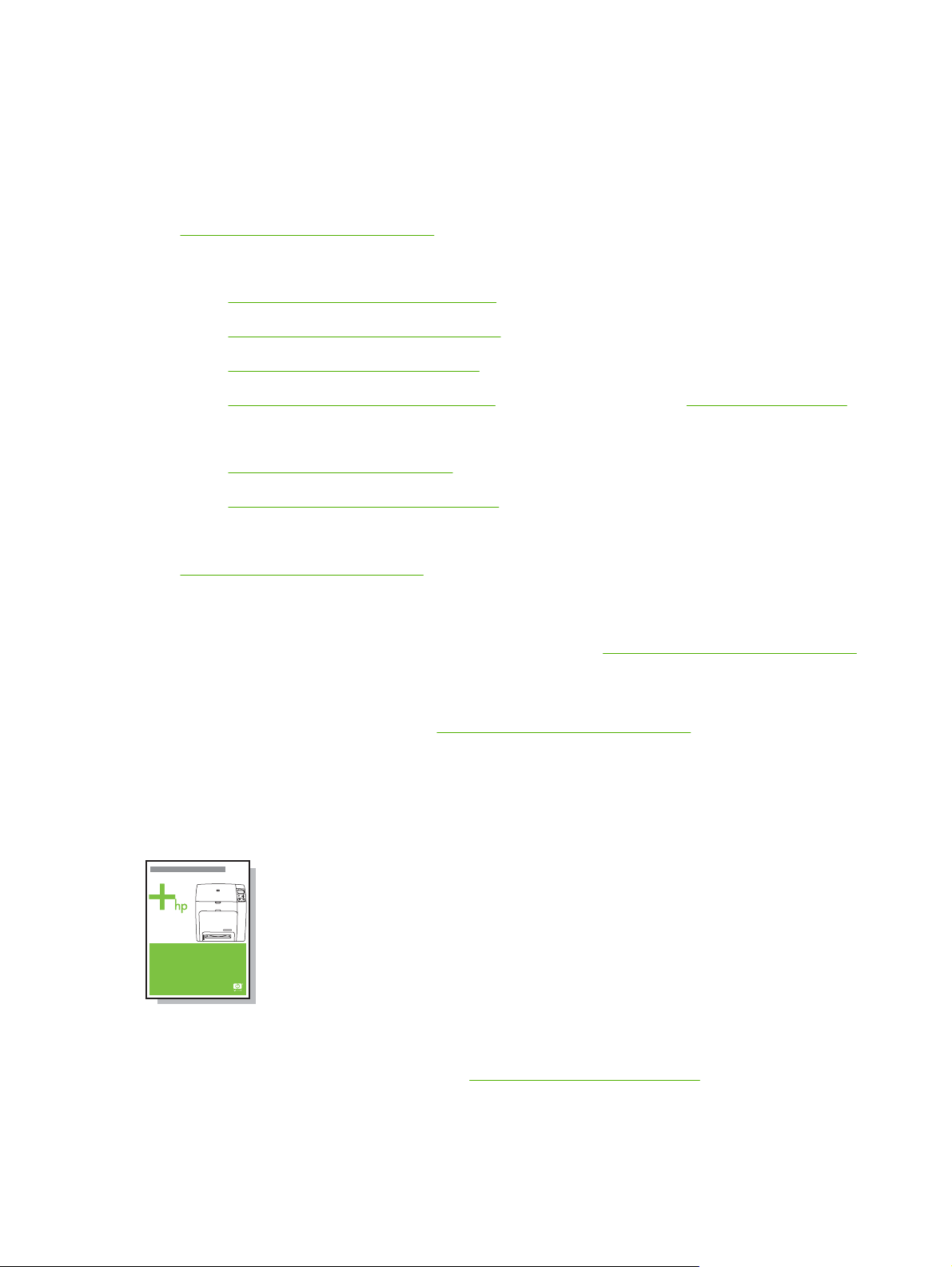
快速獲取印表機資訊
全球資訊網連結
可從以下 URL 獲取印表機驅動程式、更新的 HP 印表機軟體及產品資訊與支援:
http://www.hp.com/support/ljcp4005
●
可透過以下網站獲取印表機驅動程式:
中國:
●
●
●
●
訂購耗材:
●
●
訂購附件:
●
http://www.hp.com.cn/support/cp4005
日本:
http://www.jpn.hp.com/support/cp4005
韓國:
http://www.hp.co.kr/support/cp4005
臺灣:
http://www.hp.com.tw/support/cp4005,或當地的驅動程式網站:http://www.dds.com.tw
美國:
http://www.hp.com/go/ljsupplies
全球:
http://www.hp.com/ghp/buyonline.html
http://www.hp.com/go/accessories
使用者手冊連結
如需最新版本的 HP Color LaserJet CP4005 使用者手冊,請瀏覽 http://www.hp.com/support/ljcp4005。
何處尋找更多的資訊
一些文件可供使用印表機時參考。請參閱 http://www.hp.com/support/ljcp4005。
設定印表機
《入門指南》
提供安裝和設定印表機的逐步操作指導。本文件位於印表機提供的光碟片中。
《HP 驅動程式預先組態指南》
有關組態印表機驅動程式的詳細資訊,請移至
http://www.hp.com/go/hpdpc_sw。
《HP 嵌入式 Web 伺服器使用者手冊》
2 第 1 章 印表機基本知識 ZHTW
Page 19
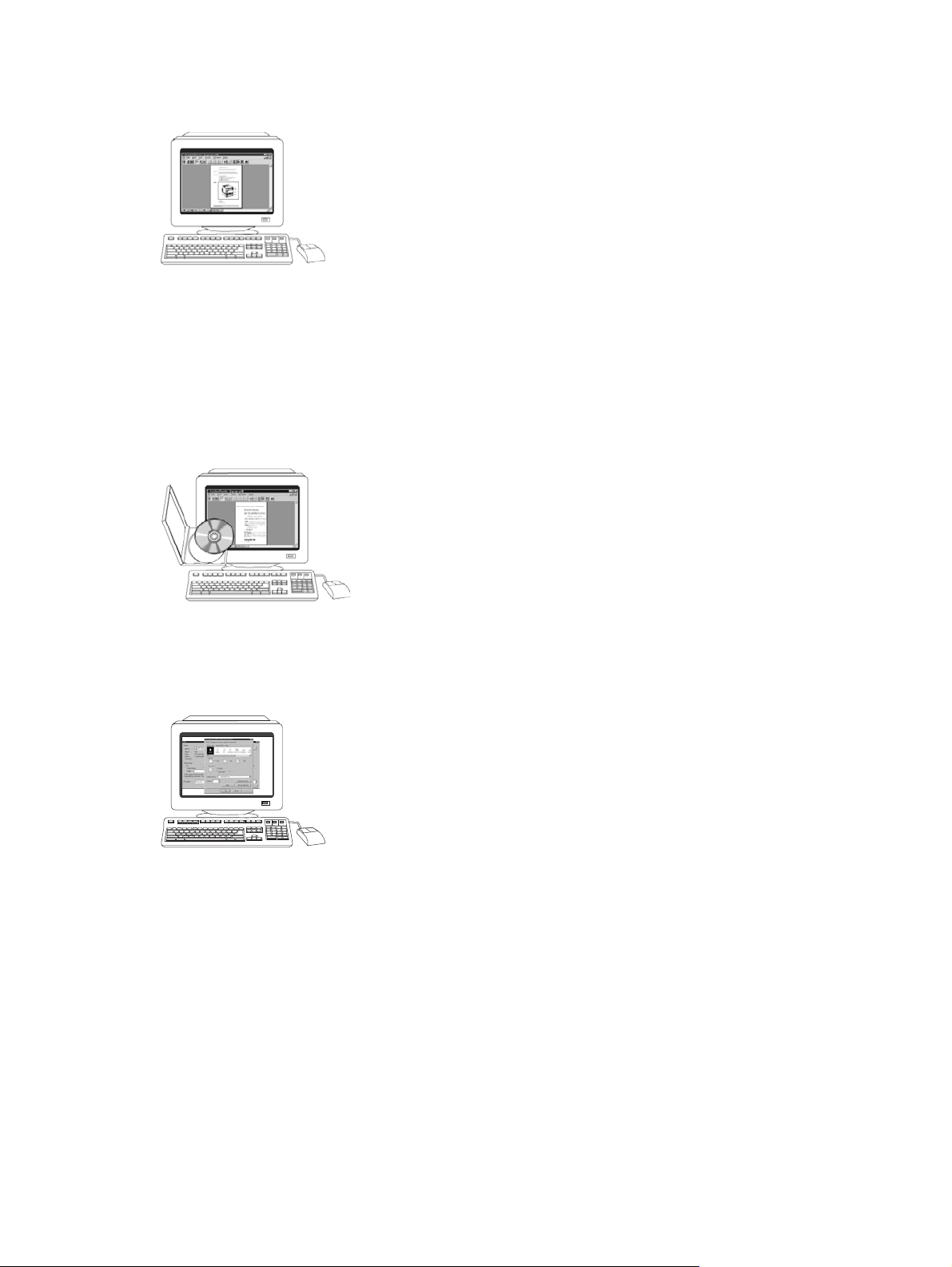
有關使用嵌入式 Web 伺服器的資訊,可在印表機隨附的 CD-ROM 中取得。
附件和耗材安裝指南
提供安裝印表機附件和耗材之逐步操作指導。連同印表機的選購附件和耗材一起提供。
使用印表機
光碟版使用者手冊
提供有關印表機之使用及故障排除之詳細資訊。在印表機隨附的 CD-ROM 中提供。
線上說明
提供有關印表機驅動程式中所提供的印表機選項的資訊。透過印表機驅動程式的線上說明,即可檢視說
明檔案。
ZHTW
快速獲取印表機資訊
3
Page 20
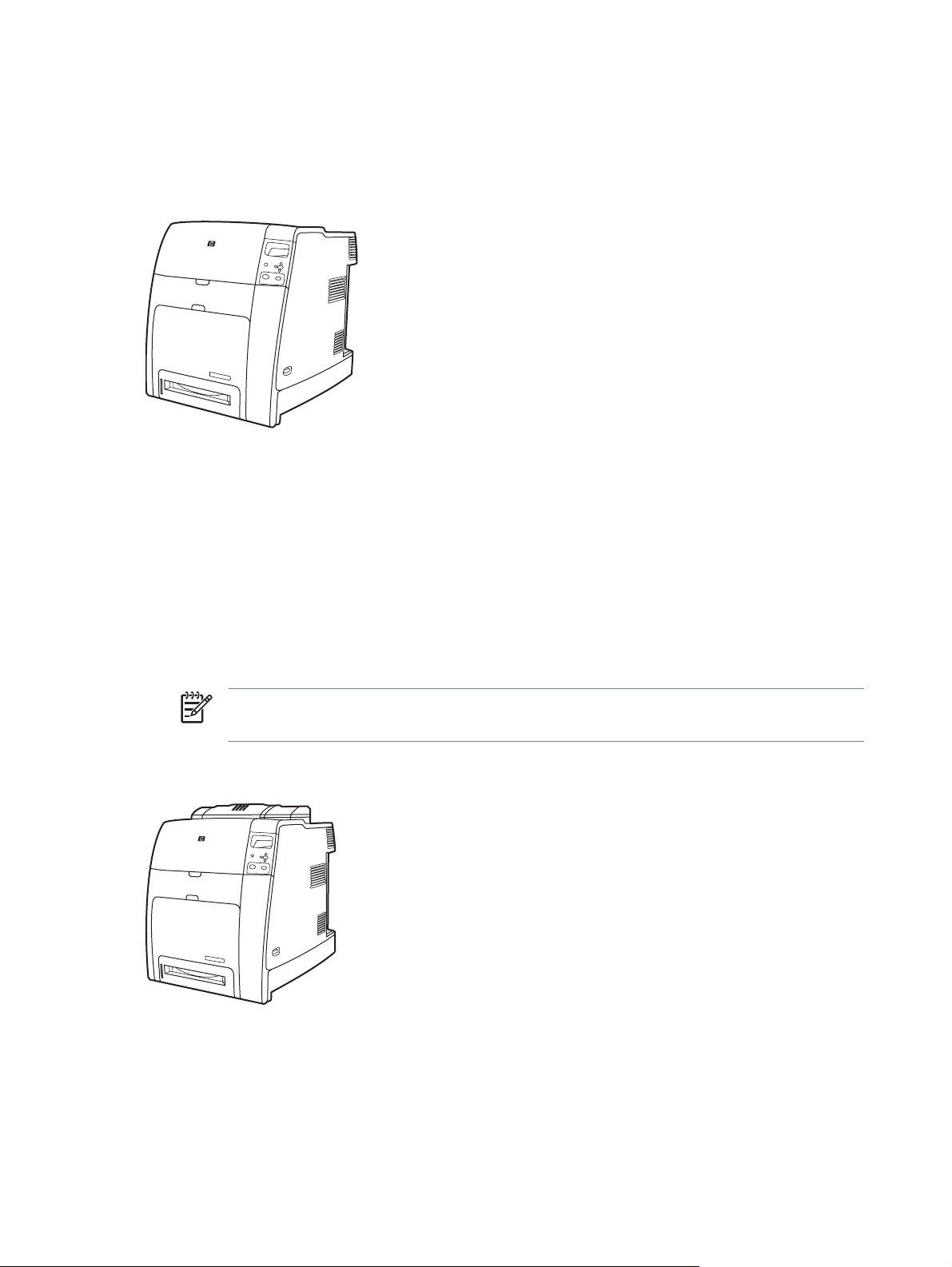
印表機組態
感謝您購買 HP Color LaserJet CP4005 系列印表機。本印表機可使用兩種組態。
HP Color LaserJet CP4005n(產品號碼 CB503A)
HP Color LaserJet CP4005 印表機是一台四色雷射印表機,每分鐘最多可列印 30 頁 (ppm) 黑色頁面,
以及 25 頁彩色頁面。
紙匣。印表機會隨附一個多用途的紙匣(1 號紙匣),可裝填多達 100 張各種列印紙材或 20 個信
●
封。一個標準的 500 頁進紙器(2 號紙匣),支援 letter、legal、executive、8.5 X 13、JIS B5、
executive (JIS)、16K、A4、A5 以及自訂的紙材。印表機也支援一個選購的 500 頁進紙器(3 號紙
匣)。
連接功能。印表機提供一個網路連接埠(RJ-45 接頭)以及通用序列連接埠 (USB)。
●
記憶體。單一 DIMM 插槽的 128 MB 雙倍速 (DDR) 同步動態隨機存取記憶體 (SDRAM),最多可升
●
級到 512 MB。
注意 若要進行記憶體擴充,現有的 200 針腳小型雙同軸記憶體模組 (SODIMM) 插槽可接
受 128、256 或 512 MB 的 RAM。本印表機最多可支援到 512 MB 的記憶體。
HP Color LaserJet CP4005dn(產品號碼 CB504A)
HP Color LaserJet CP4005dn 系列印表機包括 CP4005n 的功能,加上可自動列印兩面的雙面列印模
組,以及額外的 128 MB 的記憶體(總共 258 MB 的記憶體)。
4 第 1 章 印表機基本知識 ZHTW
Page 21
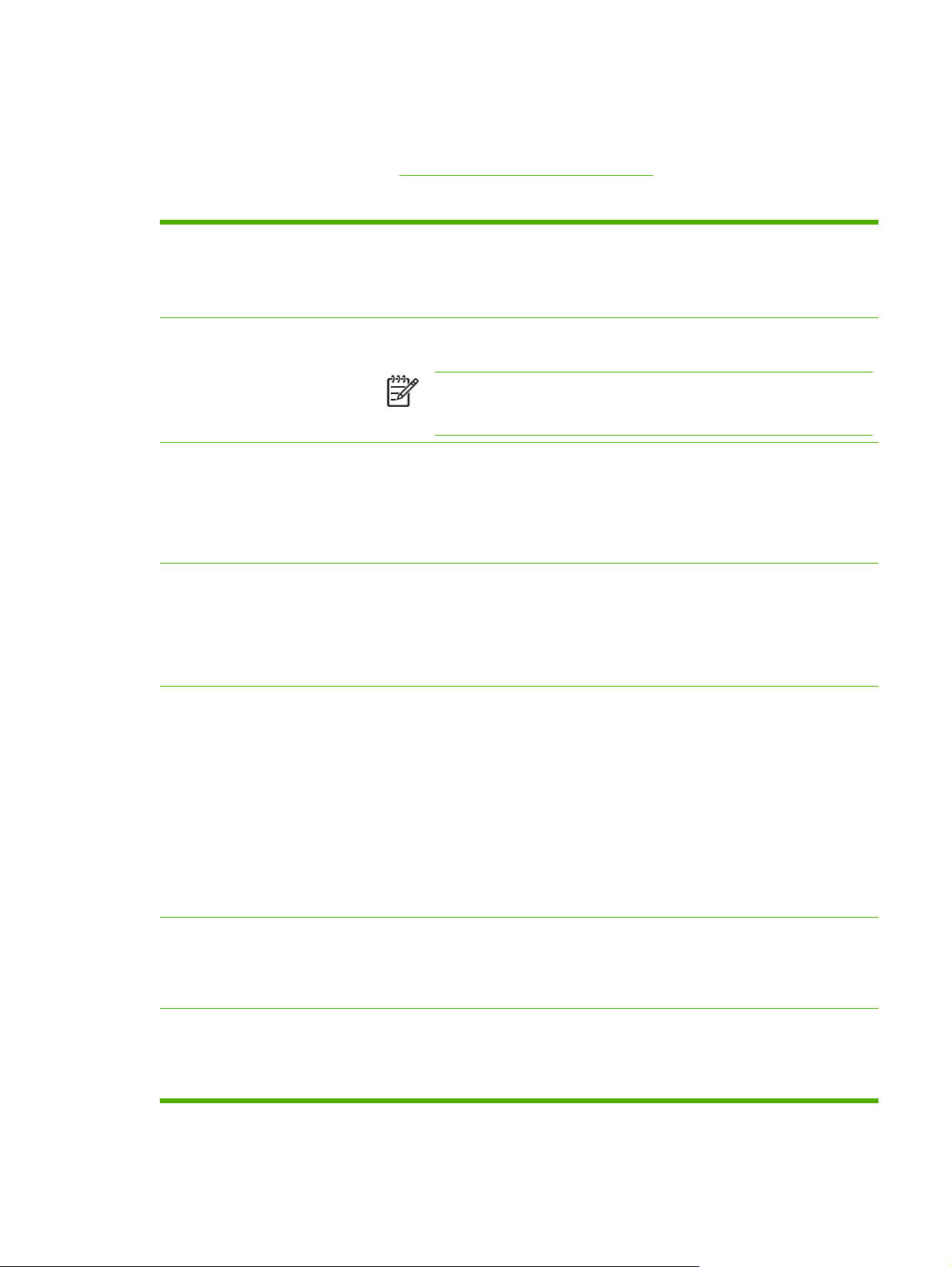
印表機功能
此印表機不僅具備惠普科技列印的品質和可靠性,還具備以下新的特色及標準功能。有關印表機功能的
詳細資訊,請瀏覽惠普科技網站:
表 1-1 功能
http://www.hp.com/support/ljcp4005。
效能
記憶體
使用者介面
支援的印表機語言
儲存工作功能
每分鐘最多可列印 30 頁黑白及 25 頁彩色的 letter 大小紙張 (8.5"x11") 與 A4 大小紙張。
●
從「就緒」模式啟動,黑白列印的第一頁在 10 秒內即可印出,彩色列印的第一頁在
●
12 秒內即可印出。此等候時間類似於從「省電」或「睡眠」模式恢復而印出第一頁的時
間。
HP Color LaserJet CP4005n 有 128 MB 的記憶體,而 HP Color LaserJet CP4005dn
●
有 256 MB 的記憶體。
注意 記憶體規格:HP Color LaserJet CP4005 系列印表機使用可接受 128、
256 或 512 MB RAM 的 200 針腳小型雙同軸記憶體模組 (SODIMM)。本印表
機最多可支援到 512 MB 的記憶體。
控制面板四行圖形顯示
●
動畫圖形的增強說明。
●
嵌入式網路伺服器,可用於獲得支援並訂購耗材(網路連線印表機)。
●
HP Easy Printer Care 軟體(以網頁為基礎,可顯示狀態及進行疑難排解的工具)。
●
HP PCL 6。
●
HP PCL 5c。
●
PostScript® 3 模擬。
●
PDF。
●
完整的工作儲存功能。
●
環境特性
字型
個人識別號碼 (PIN) 列印。使用者可以在控制面板輸入 PIN 碼,將列印工作內嵌
●
PIN 碼的列印檔案傳送到印表機。
多份原件列印模式。列印檔案會在電腦上處理,並且只會傳送到印表機一次。然後
●
會被收集在印表機,接著印出要求的份數。
校對與暫停。多份數的列印檔案會被傳送到印表機,第一份會印出來讓您校對,剩
●
下的工作則會暫停在印表機讓您列印或取消。
個人識別號碼 (PIN) 列印。
●
字型和表單。
●
睡眠模式設定值。
●
內含大量的可再生使用的元件和材料。
●
符合 Energy Star® 標準。
●
80 種內裝字型,供 PCL 和 PostScript 模擬使用。
●
軟體解決方案提供 80 種 TrueType 格式且與印表機相符的螢幕字型。
●
使用 HP Web Jetadmin 支援磁碟上的表單和字型。
●
ZHTW
印表機功能
5
Page 22
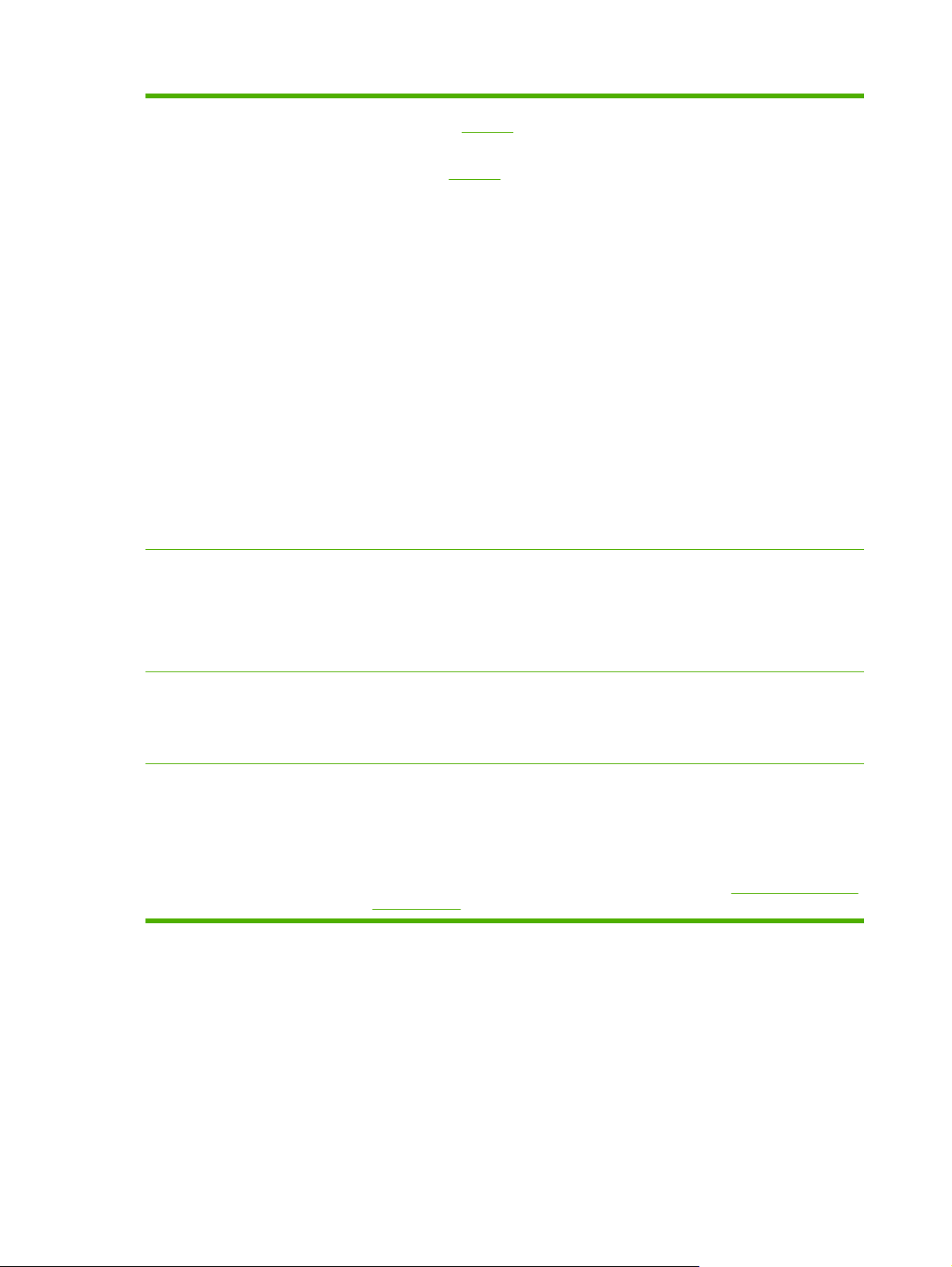
表 1-1 功能 (續)
紙張處理
可列印尺寸為 77 公釐 x 127 公釐到 216 mm x 356 mm(legal 尺寸)的紙材。有關訂
●
購資訊,請參閱
1 號紙匣可處理 60 g/m
●
資訊,請參閱
2 號紙匣和選購的 3 號紙匣可以處理 60 g/m
●
可列印在較大範圍的紙材類型,包括 HP 雷射相片紙材、光面紙和投影片,以及重磅紙
●
零件編號。
零件編號。
2
到 220 g/m2 的重磅紙材,以及標準的 80 磅 卡片紙。有關訂購
2
到 120 g/m2 的紙材。
材、標籤和信封。
可列印多種光澤度。
●
標準的 100 頁多用途紙匣(1 號紙匣),支援 letter、legal、executive、8.5 X 13、
●
JIS B5、executive (JIS)、16K、A4、A5 以及自訂的紙材。
標準的 500 頁進紙器(2 號紙匣),支援 letter、legal、executive、8.5 X 13、JIS
●
B5、executive (JIS)、16K、A4、A5 以及自訂的紙材。
一個選購的 500 頁進紙器(3 號紙匣),支援 letter、legal、executive、8.5 X 13、
●
JIS B5、executive (JIS)、16K、A4、A5 以及自訂的紙材。
標準的 500 頁朝下出紙槽。
●
可自動列印兩面(雙面列印)的雙面列印模組是 HP Color LaserJet CP4005dn 系列印
●
表機的標準備配。
2
可以全速 - 每分鐘 30 面(15 張)在 120 g/m
●
的紙張進行自動雙面列印。
附件
連接功能
耗材
小型雙同軸記憶體模組 (SODIMM)。
●
供韌體升級的快閃記憶體插槽。
●
印表機基座。
●
一個選購的 500 頁進紙器(3 號紙匣)。
●
USB 2.0 高速裝置連接埠(B 型接頭)。
●
HP Jetdirect 嵌入式列印伺服器,可使用網路連線。
●
選購的 HP Jetdirect 外接式列印伺服器,可透過 USB 連接埠使用其他網路連線。
●
耗材狀態頁包含碳粉存量、頁數和預計剩餘頁數方面的資訊。
●
高容量無震動的碳粉匣,已預先安裝在印表機,具有碳粉密封自動移除的功能。
●
安裝碳粉匣時,印表機會檢查是否為原廠的 HP 碳粉匣。
●
具備可透過嵌入式 Web 伺服器、Web Jetadmin 網路印表機軟體及 HP Easy Printer
●
Care 軟體使用網際網路訂購耗材的功能。有關詳細資訊,請參閱
http://www.hp.com/go/
easyprintercare。
6 第 1 章 印表機基本知識 ZHTW
Page 23
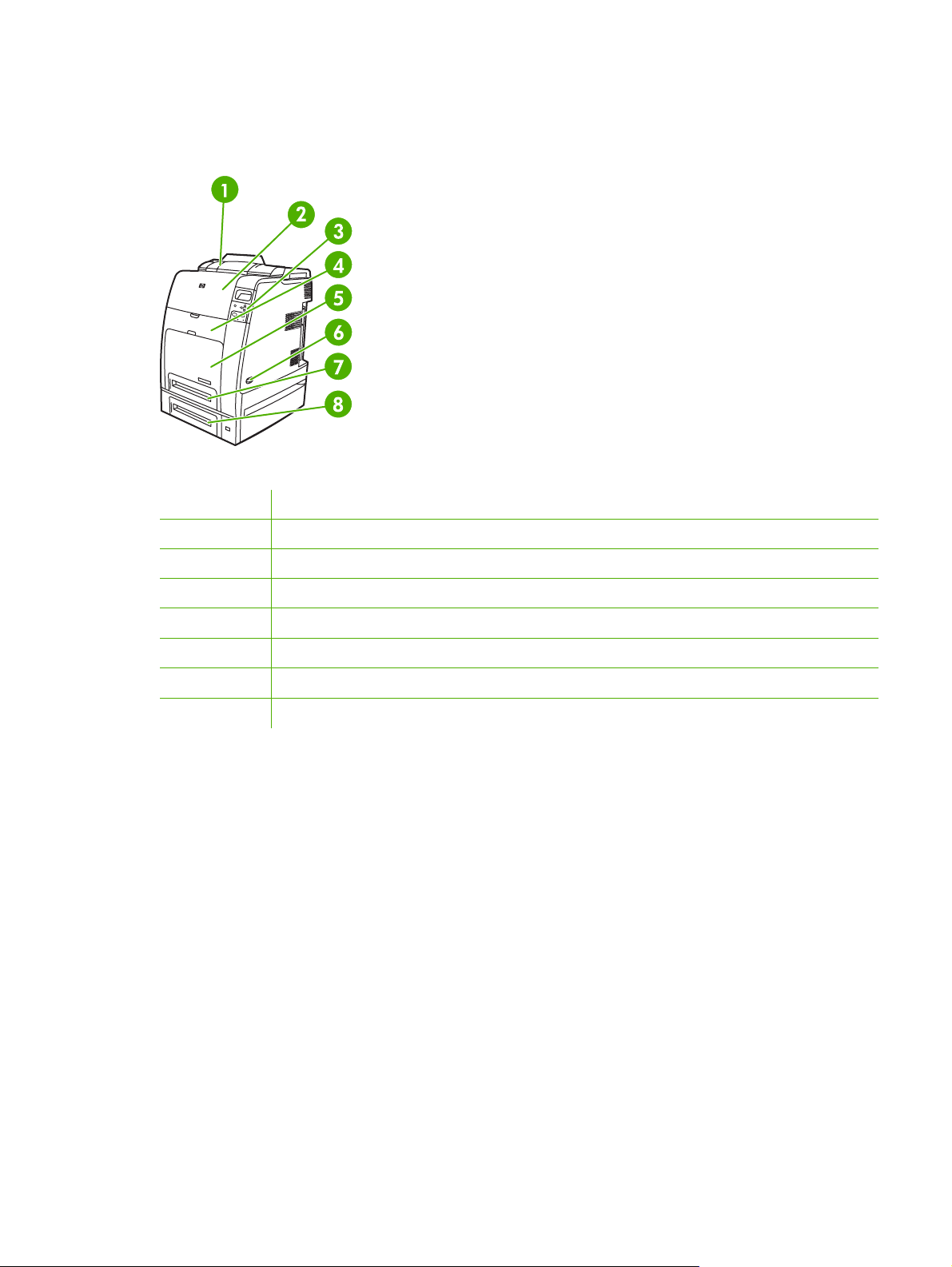
機器外觀介紹
下面的圖例顯示印表機主要元件的位置和名稱。
圖 1-1 前視圖(顯示 HP Color LaserJet CP4005dn 含選購的 500 頁進紙器)
1
2
3
4
5 1 號紙匣
6 開啟/關閉開關
7 2 號紙匣
8 選購的 3 號紙匣
雙面列印模組
頂蓋
控制面板
前蓋(進入碳粉匣、傳送裝置和熱凝器)
ZHTW
機器外觀介紹
7
Page 24

圖 1-2 後/側視圖(顯示 HP Color LaserJet CP4005dn 含選購的 500 頁進紙器)
1
2
3 USB 2.0 高速裝置連接埠(B 型接頭)
4 乙太網路 10/100T 網路連接埠(RJ-45 接頭)
5
6
電路板
電路板上方彈片
電路板下方彈片
電源線連接
8 第 1 章 印表機基本知識 ZHTW
Page 25
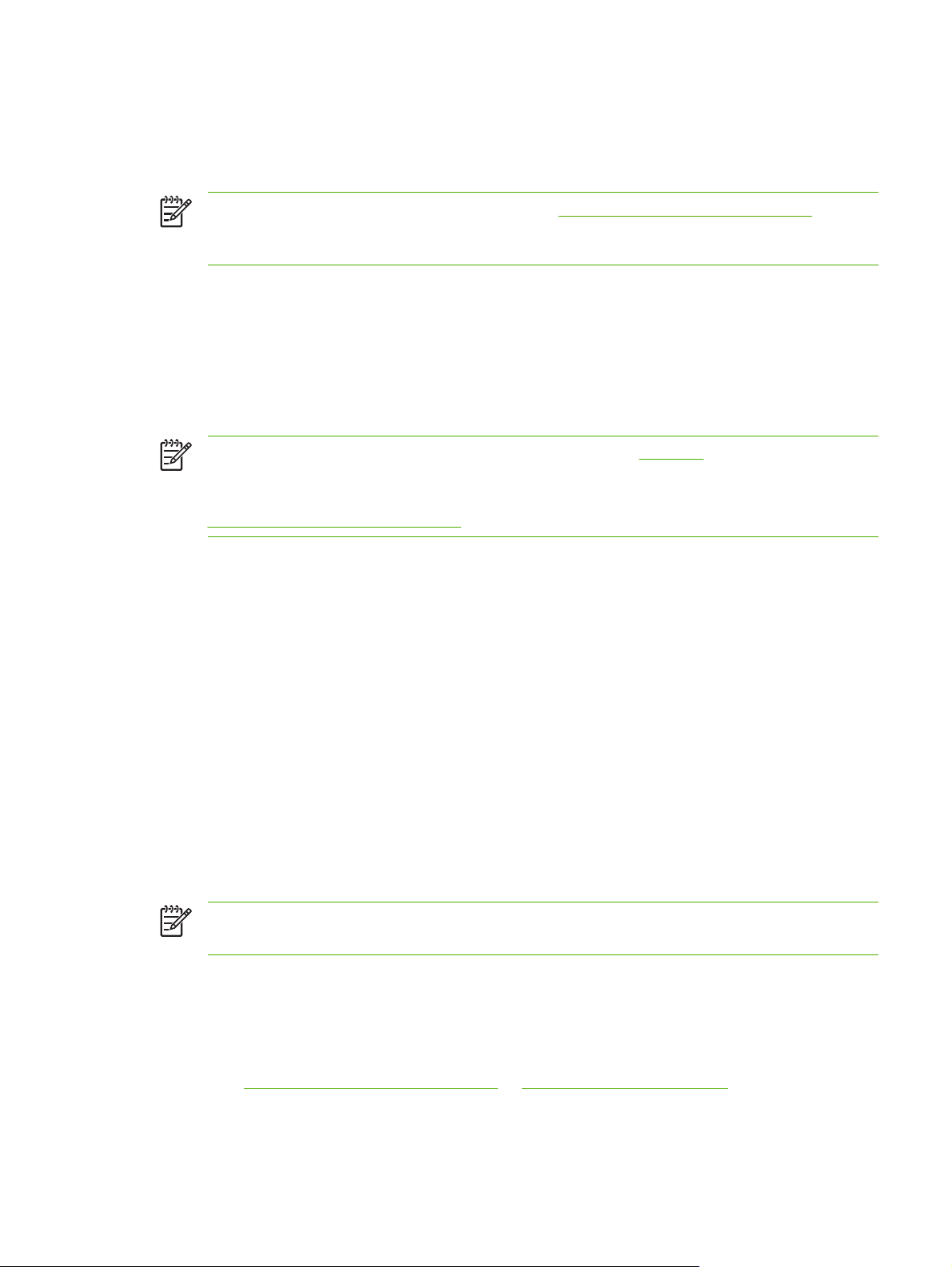
印表機軟體
印表機隨附包含列印系統軟體的 CD-ROM。該 CD-ROM 上的軟體元件和印表機驅動程式可以協助您有
效地使用印表機。有關的安裝指示,請參閱《入門指南》。
注意 有關列印系統軟體元件的最新資訊,請參閱 http://www.hp.com/support/ljcp4005 網站中的
讀我檔案。如需有關安裝印表機軟體的詳細資訊,請檢視印表機隨附的 CD-ROM 中的安裝注意
事項。
此部份簡要說明了 CD-ROM 中包含的軟體。列印系統包括下列作業系統環境下的最終使用者和網路管
理員操作軟體︰
Microsoft® Windows® 2000、XP(32 位元)及 XP Pro(64 位元)
●
Microsoft Server 2003(32 位元及 64 位元)
●
Mac OS X v10.2、v10.3 及 v10.4
●
注意 有關網路管理員軟體元件支援的網路環境清單,請參閱網路設定。
注意 有關印表機驅動程式清單、更新的 HP 印表機軟體以及產品支援資訊,請移至
http://www.hp.com/support/ljcp4005。
軟體
軟體功能
HP Color LaserJet CP4005 系列印表機含有「自動組態」、「立即更新」及「預先組態」功能。
驅動程式自動組態
適用 Windows 的 HP LaserJet PCL 6 和 PCL 5c 驅動程式,以及適用 Windows 2000 及 Windows XP
的 PS 驅動程式,具有在安裝時為印表機附件執行自動搜尋和驅動程式組態的功能。「驅動程式自動組
態」所支援的部分附件包括雙面列印裝置、選購的 3 號紙匣及雙同軸記憶體模組 (DIMM)。如果環境支
援雙向通訊,安裝程式會將「驅動程式自動組態」預設為「一般安裝」及「自訂安裝」的可安裝元件。
立即更新
如果在安裝時修改了 HP Color LaserJet CP4005 印表機的組態,則在支援雙向通訊的環境中,驅動程
式會自動更新成新的組態。按一下立即更新按鈕,便可自動反映驅動程式中的新組態。
注意 在共用的 Windows 2000 或 Windows XP 用戶端連線到 Windows 2000 或 Windows XP
主機的環境中,不支援「立即更新」功能。
HP 驅動程式預先組態
HP 驅動程式預先組態是一種軟體架構也是一組工具,可允許在管理的共同列印環境中,自訂及分配
HP 軟體。在安裝驅動程式到網路環境前,資訊技術 (IT) 管理員可使用 HP 驅動程式預先組態,預先設
定 HP 印表機驅動程式的列印及裝置預設值。如需詳細資訊,請參閱《HP 驅動程式預先組態支援指
南》,可從
http://www.hp.com/support/ljcp4005 及 http://www.hp.com/hpdpc_se 取得。
ZHTW
印表機軟體
9
Page 26
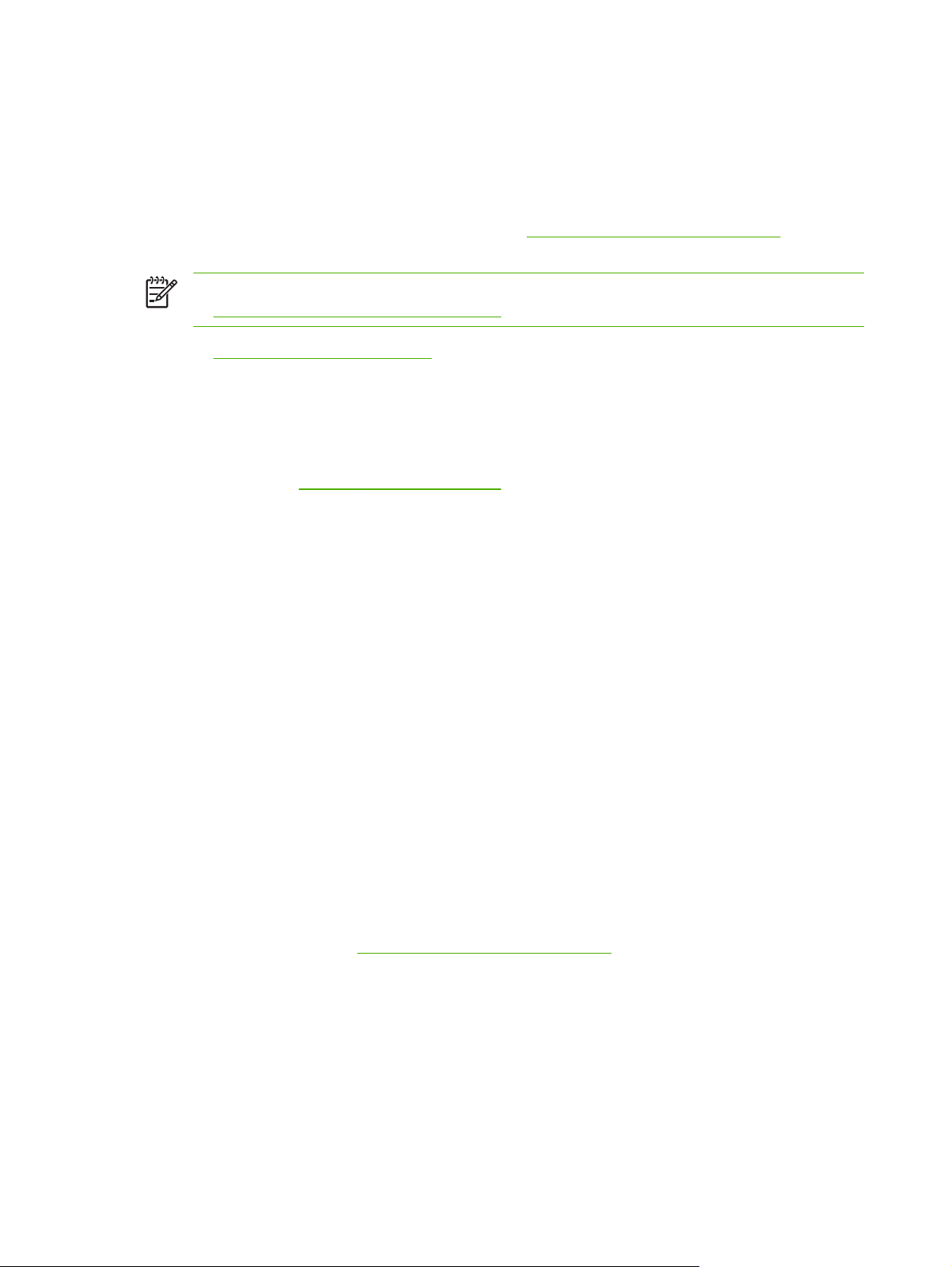
安裝列印系統軟體
以下部分包含列印系統軟體的說明。
此印表機隨附的 CD-ROM 包含列印系統軟體及印表機驅動程式。您必須安裝 CD-ROM 中的列印系統軟
體才能使用印表機功能。
如果您無法存取 CD-ROM 磁碟機,可以透過網際網路
統軟體。
注意 您可以從網際網路下載以取得適用 Linux 的 Model Script。有關 Linux 的支援資訊,請瀏
覽
http://www.hp.com/go/ljcp4005_software。
您可以在 http://www.hp.com/go/ljcp4005 下載最新的免費軟體。
http://www.hp.com/support/ljcp4005 下載列印系
安裝用於直接連接的 Windows 列印系統軟體
此章節說明如何安裝適用 Microsoft Windows 2000 與 Windows XP 的列印系統軟體。
在直接連接的環境中安裝列印軟體時,必須先安裝軟體,再連接 USB 電纜。如果在軟體安裝前就已連
接 USB 電纜,請參閱在 USB 電纜連接後安裝軟體。
請使用 USB 電纜直接連接。使用標準的 2 公尺 USB 電纜。
安裝列印系統軟體
關閉所有開啟或執行中的軟體程式。
1.
2. 將印表機 CD-ROM 插入光碟機。
如果未出現歡迎畫面,請使用以下步驟啟動:
在開始功能表上,按一下執行。
●
輸入:X:\SETUP(X 為光碟機的代號)。
●
按一下確定。
●
提示時,按一下安裝,然後按照電腦螢幕上的指示進行。
3.
在安裝完成後,按一下完成。
4.
您可能需要重新啟動電腦。
5.
從任一軟體程式列印測試頁或某一頁面,確定軟體已正確安裝。
6.
如果安裝失敗,請重新安裝該軟體。如果還是失敗,請檢查 CD-ROM 中的安裝注意事項和讀我檔案或
隨印表機裝箱的清單,或移至
http://www.hp.com/support/ljcp4005 以取得說明或更多資訊。
在 USB 電纜連接後安裝軟體
如果您已將 USB 電纜連接至 Windows 電腦,則在您開啟電腦時,畫面上會出現發現新硬體對話方塊。
在 Windows 2000 或 Windows XP 中安裝軟體
在發現新硬體對話方塊中,按一下搜尋。
1.
在尋找驅動程式檔案畫面中,選擇指定位置核取方塊並清除其他核取方塊,然後按一下下一步。
2.
10 第 1 章 印表機基本知識 ZHTW
Page 27
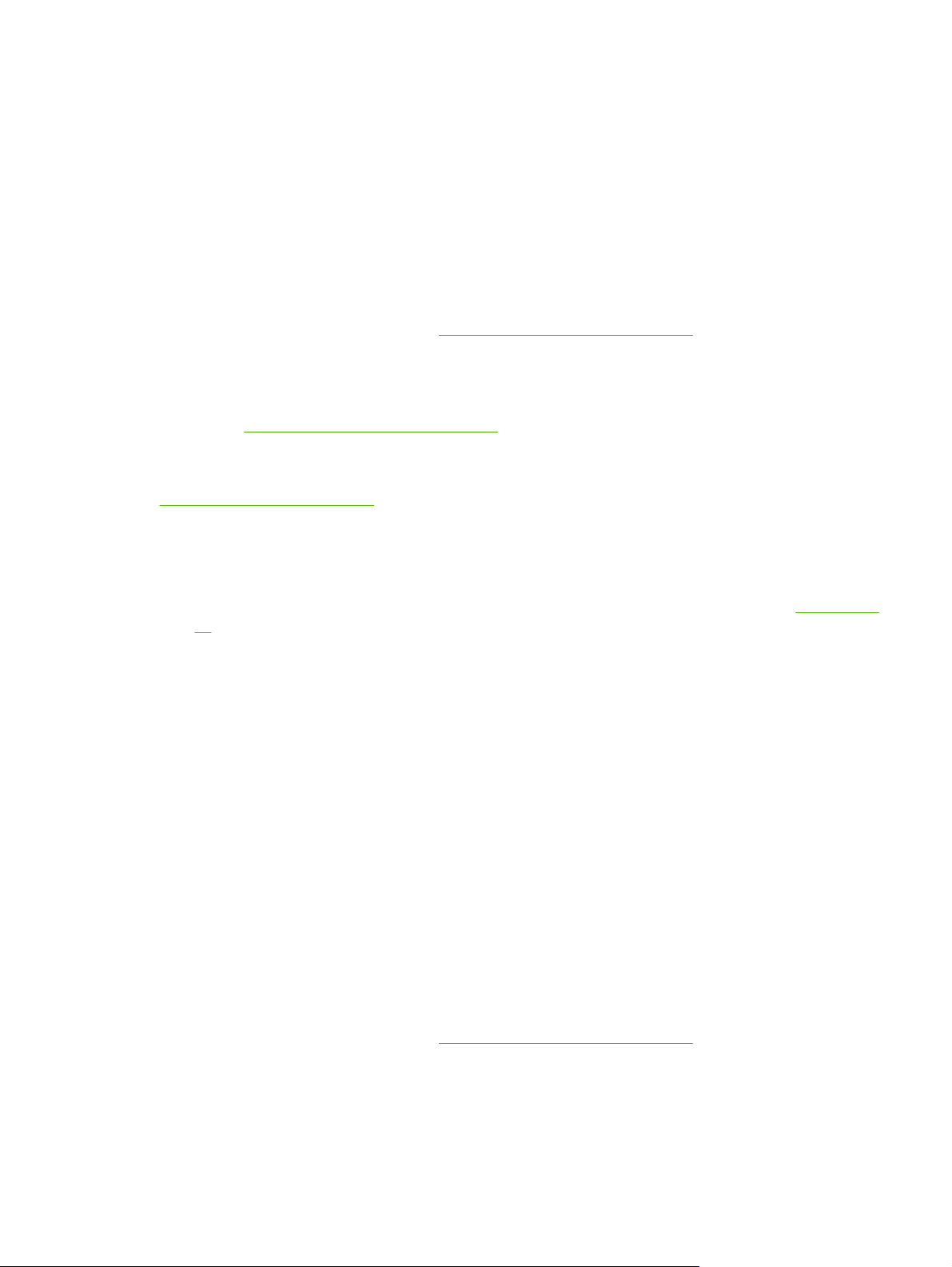
3. 輸入根目錄的代號。例如,X:\(這裡的 "X:\" 是根目錄在光碟機中的代號)。
按一下下一步。
4.
按照電腦螢幕上的說明進行操作。
5.
在安裝完成後,按一下完成。
6.
選擇語言,並遵照電腦螢幕上的指示進行。
7.
從任一軟體程式列印測試頁或某一頁面,確定軟體已正確安裝。
8.
如果安裝失敗,請重新安裝該軟體。如果還是失敗,請檢查 CD-ROM 中的安裝注意事項和讀我檔
案或隨印表機裝箱的清單,或移至
http://www.hp.com/support/ljcp4005 以取得說明或更多資訊。
安裝用於網路的 Windows 列印系統軟體
印表機 CD-ROM 中的軟體支援使用 Microsoft 網路的網路安裝。如果需要其他作業系統的網路安裝資
訊,請移至
HP Color LaserJet CP4005n 或 HP Color LaserJet CP4005dn 系列印表機中的 HP Jetdirect 嵌入式列
印伺服器包含一個 10/100 Base-TX 網路連接埠。如需其他可用的 HP Jetdirect 列印伺服器,請瀏覽
http://www.hp.com/go/jetdirect。
安裝列印系統軟體
http://www.hp.com/support/ljcp4005。
1. 如果要在 Windows 2000 或 Windows XP 上安裝軟體,請確定您具有管理員權限。
2. 請確定 HP Jetdirect 列印伺服器和印表機已正確連接到網路。列印組態頁(請參閱
頁)。在組態頁的第二頁,找出目前設定的 IP 位址。您可能會需要此位址,以便在一開始識別出
網路上的印表機,並且完成安裝程序。
關閉所有開啟或執行中的軟體程式。
3.
4. 將印表機 CD-ROM 插入光碟機。
如果未出現歡迎畫面,請使用以下步驟啟動:
在開始功能表上,按一下執行。
●
輸入:X:\SETUP(X 為光碟機的代號)。
●
按一下確定。
●
在系統提示時,按一下安裝印表機,然後按照電腦螢幕上的指示進行。
5.
在安裝完成後,按一下完成。
6.
您可能需要重新啟動電腦。
7.
從任一軟體程式列印測試頁或某一頁面,確定軟體已正確安裝。
8.
如果安裝失敗,請重新安裝該軟體。如果還是失敗,請檢查 CD-ROM 中的安裝注意事項和讀我檔
案或隨印表機裝箱的清單,或移至
http://www.hp.com/support/ljcp4005 以取得說明或更多資訊。
印表機資訊
ZHTW
設定 Windows 電腦,以 Windows 共用方式使用網路印表機
如果電腦要直接列印到印表機,您可以共用網路上的印表機,以便其他網路使用者能夠列印到該台印表
機。
印表機軟體
11
Page 28
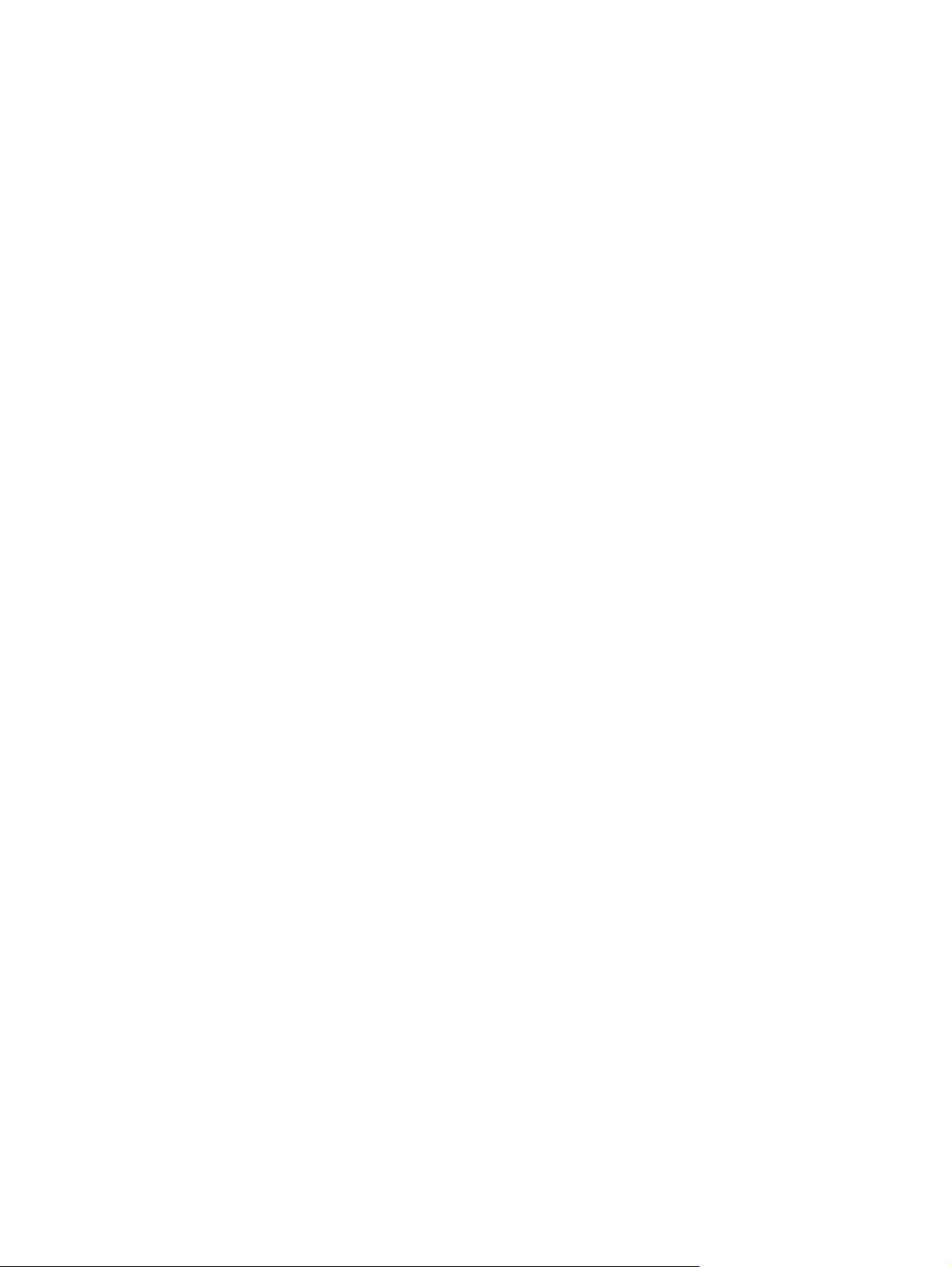
請參閱 Windows 文件啟用 Windows 的共用功能。共用印表機之後,請在共用該印表機的所有電腦上安
裝印表機軟體。
解除安裝軟體
此部分說明如何解除安裝列印系統軟體。
從 Windows 作業系統中移除軟體
使用「新增/移除程式」來選取並移除任何或所有 Windows HP 列印系統元件。
1. 依序按一下開始、控制台,然後按新增/移除程式。
2. 指向 HP Color LaserJet CP4005,然後按一下變更/移除。
按一下解除安裝。
3.
按一下下一步。
4.
5. 選擇您要解除安裝的 HP 列印系統元件。
按一下確定。
6.
遵照電腦螢幕上的指示來完成解除安裝。
7.
網路軟體
有關可用的 HP 網路安裝與設定軟體解決方案之摘要,請參閱《HP Jetdirect 列印伺服器管理員指南》。
可以在印表機隨附的 CD-ROM 上找到此手冊。
HP Web Jetadmin
HP Web Jetadmin 使您可以在企業內部網路使用 Web 瀏覽器管理 HP Jetdirect 連接的印表機。
HP Web Jetadmin 是應用瀏覽器的管理工具,只能安裝在單一網路管理伺服器上。可以在下列系統安裝
和執行:
Fedora Core 和 SuSe Linux
●
Windows 2000 Professional、Server 和 Advanced Server
●
Windows XP Professional Service Pack 1
●
Windows Server 2003
●
如果主機伺服器上安裝了 HP Web Jetadmin,任何用戶端均可透過支援的 Web 瀏覽器(例如
Microsoft Internet Explorer 5.5、6.0 或 Netscape Navigator 7.0)來存取。
HP Web Jetadmin 具有下列功能:
工作導向的使用者介面提供可設定之檢視圖,節省網路管理員許多時間。
●
可自訂的使用者設定檔使網路管理員僅包含已檢視或使用過的功能。
●
硬體故障、低電壓和其他印表機問題的即時電子郵件通知現在可以傳送給不同的人。
●
只需使用標準的網路瀏覽器就可在任何地方進行遠端安裝和管理。
●
進階自動搜索定位網路中的週邊裝置,無需手動輸入每臺印表機至資料庫。
●
12 第 1 章 印表機基本知識 ZHTW
Page 29
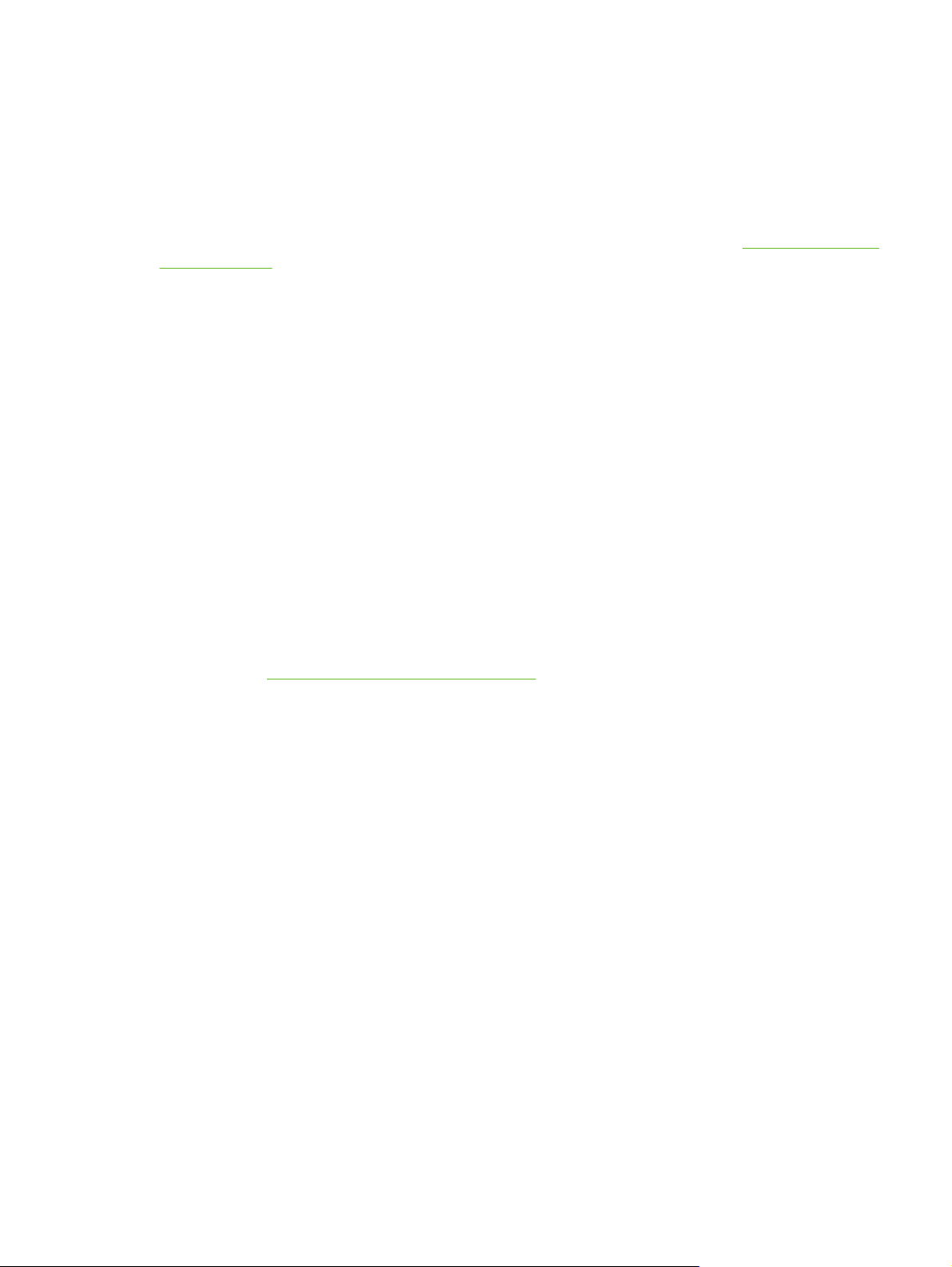
可輕易地整合到企業管理套裝軟體中。
●
可根據 IP 位址、色彩能力和型號名稱等參數快速找到週邊裝置。
●
可輕易組織週邊裝置至邏輯群組,提供一目了然的虛擬辦公室地圖。
●
可一次管理及設定多台印表機。
●
若要下載最新版本的 HP Web Jetadmin 並取得支援的主機系統的最新清單,請瀏覽
go/webjetadmin。
http://www.hp.com/
公用程式
HP Color LaserJet CP4005 系列印表機配備了數個公用程式,可簡化監視和管理網路印表機的作業。
HP Easy Printer Care 軟體
HP Easy Printer Care 軟體是一套軟體程式,可用來進行下列工作:
檢視色彩用量資訊
●
檢查印表機狀態
●
檢查耗材狀態
●
設定警示
●
檢視印表機文件
●
存取疑難排解與維護工具
●
當印表機直接連接到電腦或連接到網路時,您可以使用 HP Easy Printer Care 軟體。HP Easy Printer
Care 軟體可從
http://www.hp.com/go/easyprintercare 取得。
嵌入式 Web 伺服器
本印表機配備了一台嵌入式 Web 伺服器,您可以使用它來存取有關印表機與網路活動的資訊。Web 伺
服器提供了一個執行 Web 程式的環境,這個環境在許多方面與作業系統一樣,就像 Windows 提供在電
腦上執行程式的環境。這些程式中的輸出資訊隨後可以透過 Web 瀏覽器(例如 Microsoft Internet
Explorer 或 Netscape Navigator)顯示。
「嵌入式」Web 伺服器表示伺服器安裝在硬體裝置(如印表機)或韌體上,而不是做為軟體安裝在網路
伺服器上。
嵌入式 Web 伺服器的優勢在於它能為印表機提供介面,而配備網路連線電腦和標準 Web 瀏覽器的任何
人均可使用該介面。不需要安裝或設定特別的軟體。如需有關 HP 嵌入式 Web 伺服器的詳細資訊,請
參閱《嵌入式 Web 伺服器使用者指南》。可以在印表機隨附的 CD-ROM 找到此份指南。
功能
HP 嵌入式 Web 伺服器可用於檢視印表機和網路卡狀態,也可用於從電腦上管理列印功能。使用 HP 嵌
入式 Web 伺服器,您可以執行以下操作:
檢視印表機狀態資訊。
●
判斷所有耗材的剩餘使用壽命與訂購新耗材。
●
檢視與變更紙匣組態。
●
ZHTW
印表機軟體
13
Page 30
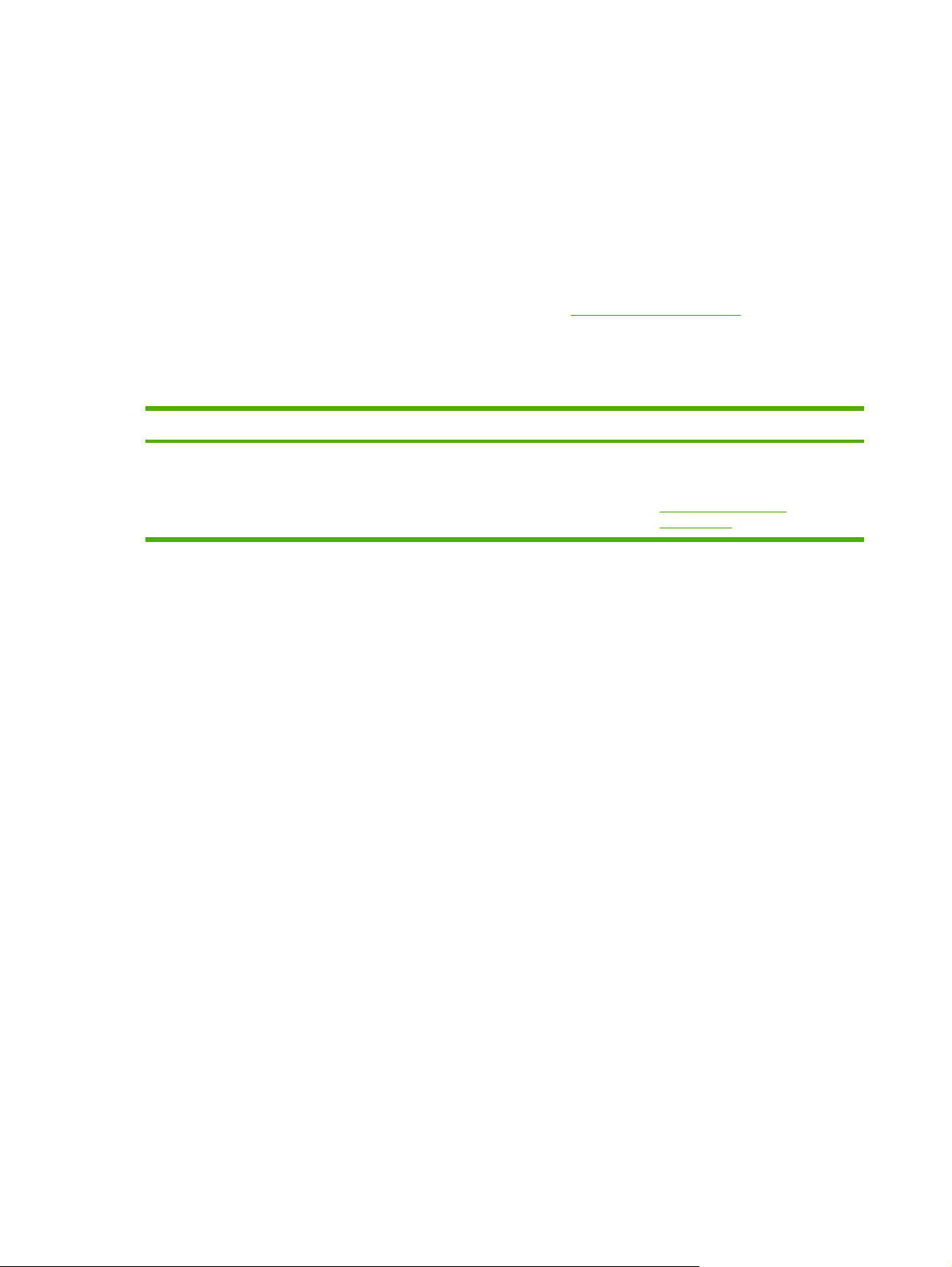
檢視與變更印表機控制面板功能表組態。
●
檢視與列印內部頁。
●
接收印表機與耗材事件的通知。
●
新增或自訂到其他網站的連結。
●
選擇顯示嵌入式 Web 伺服器頁面時所用的語言。
●
檢視與變更網路組態。
●
若要瞭解嵌入式 Web 伺服器特性和功能的詳細說明,請參閱
使用嵌入式 Web 伺服器。
其他元件和公用程式
HP 為 Windows 和 Mac OS 使用者以及網路管理員提供數種軟體應用程式。
Windows Mac OS
軟體安裝程式 — 自動安裝列印系統
●
線上網路登錄
●
PostScript Printer Description 檔案
●
(PPD) — 與 Mac OS 隨附的 Apple
PostScript 驅動程式一起使用
網路管理員
HP Web Jetadmin — 一種應用瀏覽
●
器的系統管理工具。有關最新的
HP Web Jetadmin 軟體,請瀏覽
http://www.hp.com/go/
webjetadmin。
14 第 1 章 印表機基本知識 ZHTW
Page 31

印表機驅動程式
本產品隨附可讓電腦與產品通訊的軟體 (透過使用印表機語言),此軟體稱為印表機驅動程式。透過印表
機驅動程式可以存取產品的各種功能,例如:在自訂尺寸紙張上列印、調整文件大小以及插入浮水印。
支援的印表機驅動程式
產品提供下列印表機驅動程式。如果您想要的印表機驅動程式不在產品的 CD-ROM 或是
http://www.hp.com,請聯絡您使用的程式製造廠商或經銷商,並要求該產品的驅動程式。
注意 最新的驅動程式可從 http://www.hp.com/go/ljcp4005_software 取得。根據不同的
Windows 電腦組態,產品軟體的安裝程式會自動檢查電腦是否具備網際網路存取權,以取得最新
的驅動程式。
注意 如果是 Windows 2000、Windows XP 和 Windows Server 2003,HP Color LaserJet
CP4005 系列印表機包含單色的 PCL 6 驅動程式,您可以安裝它來讓只列印黑白列印工作的使用
者使用。
作業系統
Windows 2000
Windows XP
Windows Server 2003
Mac OS X v10.2、v10.3 及 v10.4。 X
1
2
3
1
並非所有產品功能皆可在所有的驅動程式或作業系統中取得。請參閱印表機驅動程式的即時線上說明以取得可用功能的資訊。
如果是 Windows 2000、Windows XP 和 Windows Server 2003,HP Color LaserJet CP4005 系列印表機包含單色的 PCL 6
驅動程式,您可以安裝它來讓只列印黑白列印工作的使用者使用。
PostScript (PS) 印表機描述檔案 (PPD)
PCL 6 印表機驅動
2
程式
X
X
X
PCL 5 印表機驅動程式PS 印表機驅動程式 PPD3 印表機驅動程
式
X
X
X
X
X
X
其他驅動程式
CD-ROM 中沒有包含 Linux 驅動程式,但可從網際網路取得。
您可以從網際網路下載或向 HP 授權的服務或支援供應商要求 Linux 的 Model Script。如需 Linux 的支
援,請瀏覽
www.hp.com/go/linux。
選擇正確的印表機驅動程式
根據您使用的作業系統以及使用產品的方式來選擇印表機驅動程式。如需有關可用功能的資訊,請參閱
印表機驅動程式說明。如需有關存取印表機驅動程式說明的資訊,請參閱印表機驅動程式說明。
ZHTW
PCL 6 印表機驅動程式可提供最佳的整體效能,可方便您存取印表機功能。
●
建議使用 PCL 5 印表機驅動程式於一般的辦公室單色與彩色列印。
●
如果您主要是從以 PostScript 為基礎的程式(如 Adobe PhotoShop 及 CorelDRAW
●
®
)列印,請使
用 PostScript (PS) 驅動程式,以獲得 PostScript Level 3 需求的相容性,以及 PS 快閃字型的支
援。
注意 產品會自動在 PS 與 PCL 印表機語言之間進行切換。
印表機驅動程式
15
Page 32

印表機驅動程式說明 (Windows)
印表機驅動程式說明與程式說明是分開的。印表機驅動程式說明提供有關印表機驅動程式中按鈕、核取
方塊以及下拉式清單的說明,還提供有關執行一般列印工作 (如雙面列印、單張多頁列印、在不同紙張
上列印首頁或封面等) 的說明。
請使用下列方法之一啟動印表機驅動程式說明的畫面:
按一下說明按鈕。
●
按下電腦鍵盤上的 F1 鍵。
●
按一下印表機驅動程式右上角的問號。
●
以滑鼠右鍵按一下驅動程式中的任何項目,然後按一下這是什麼?。
●
存取印表機驅動程式
請使用下列方法之一,開啟電腦中的印表機驅動程式:
作業系統 變更所有列印工作的設定值直到
軟體程式結束為止
Windows 2000、XP
及 Server 2003。
Mac OS X v10.2 1.
在軟體程式的檔案功能表
1.
中,按一下列印。
2. 選取 HP Color LaserJet
CP4005,然後按一下內容
或喜好設定。
步驟可能會有差異;此程序是最
常用的方法。
在檔案功能表中,按一下列
印。
在各個快顯功能表中,變更
2.
需要的設定。
變更列印工作的預設設定值 (例如
依預設值開啟雙面列印)
依次按一下開始、設定值與
1.
印表機或印表機和傳真。
以滑鼠右鍵按一下
2.
HP Color LaserJet CP4005
圖示,然後選取列印喜好設
定。
在檔案功能表中,按一下列
1.
印。
在各個快顯功能表中,變更
2.
需要的設定。
在預先設定快顯功能表中,
3.
按一下另存新檔,然後鍵入
預先設定的名稱。
這些設定值儲存在預先設定功能
表中。要使用新的設定值,必須
在每次開啟程式列印時都去選擇
已儲存的預先設定選項。
變更組態設定值 (例如新增一個紙
匣或啟用/停用手動雙面列印)
依次按一下開始、設定值與
1.
印表機或印表機和傳真。
以滑鼠右鍵按一下
2.
HP Color LaserJet CP4005
圖示,然後選取內容。
按一下裝置設定值標籤。
3.
在「搜尋程式」的立即搜尋
1.
功能表中,按一下應用程
式。
依次開啟公用程式與列印中
2.
心。
按一下列印佇列。
3.
在印表機功能表中,按一下
4.
顯示資訊。
按一下可安裝選項功能表。
5.
注意 組態設定值可能
無法在傳統模式中使用。
Mac OS X v10.3 及
V10.4
在檔案功能表中,按一下列
1.
印。
在各個快顯功能表中,變更
2.
需要的設定。
在檔案功能表中,按一下列
1.
印。
在各個快顯功能表中,變更
2.
需要的設定。
在預先設定快顯功能表中,
3.
按一下另存新檔,然後鍵入
預先設定的名稱。
這些設定值儲存在預先設定功能
表中。要使用新的設定值,必須
藉由選擇硬碟機、依次按一
1.
下應用程式與公用程式,接
著連按兩下印表機設定公用
程式,以開啟印表機設定公
用程式。
按一下列印佇列。
2.
在印表機功能表中,按一下
3.
顯示資訊。
按一下可安裝選項功能表。
4.
16 第 1 章 印表機基本知識 ZHTW
Page 33

作業系統 變更所有列印工作的設定值直到
軟體程式結束為止
變更列印工作的預設設定值 (例如
依預設值開啟雙面列印)
在每次開啟程式列印時都去選擇
已儲存的預先設定選項。
變更組態設定值 (例如新增一個紙
匣或啟用/停用手動雙面列印)
ZHTW
印表機驅動程式
17
Page 34

適用 Macintosh 電腦的印表機驅動程式
印表機隨附的印表機驅動程式軟體可以使用印表機語言與印表機通訊。印表機驅動程式可讓您存取印表
機的各種功能,例如,在自訂尺寸紙張上列印、調整文件大小以及插入浮水印。
支援的印表機驅動程式
印表機隨附了 Macintosh 印表機驅動程式和所需的 PPD 檔案。如果印表機 CD 中未提供您所需的印表
機驅動程式,請查看安裝注意事項和最新的讀我檔案,以確定是否支援該印表機驅動程式。如果並未支
援,請與所用軟體程式的製造廠商或經銷商聯絡,以索取印表機的驅動程式。
注意 最新的驅動程式可從 http://www.hp.com/go/ljcp4005_software 取得。
存取印表機驅動程式
請使用下列方法之一,開啟電腦中的印表機驅動程式:
作業系統 變更所有列印工作的設定值直到
軟體程式結束為止
Mac OS X v10.2 1.
Mac OS X v10.3 及
v10.4
在檔案功能表中,按一下列
印。
在各個快顯式功能表中,變
2.
更所需的設定。
在檔案功能表中,按一下列
1.
印。
在各個快顯式功能表中,變
2.
更所需的設定。
變更列印工作的預設設定值 (例如
依預設值開啟雙面列印)
在檔案功能表中,按一下列
1.
印。
變更各個快顯功能表的設定
2.
值,接著在預先設定快顯功
能表中,按一下另存新檔並
鍵入預先設定的名稱。
這些設定值儲存在預先設定功能
表中。要使用新的設定值,必須
在每次開啟程式列印時都去選擇
已儲存的預先設定選項。
在檔案功能表中,按一下列
1.
印。
變更各個快顯功能表的設定
2.
值,接著在預先設定快顯功
能表中,按一下另存新檔並
鍵入預先設定的名稱。
變更組態設定值 (例如,新增紙匣
等實體選項或開啟/關閉驅動程式
功能)
1. 在 Finder 的前往功能表中,
按一下應用程式。
依次開啟公用程式與列印中
2.
心。
按一下列印佇列。
3.
在印表機功能表中,按一下
4.
顯示資訊。
按一下可安裝的選項功能表。
5.
注意 在「標準」模式
下可能無法使用組態設定
值。
藉由選擇硬碟機、依次按一
1.
下應用程式與公用程式,接
著連按兩下印表機設定公用
程式,以開啟印表機設定公
用程式。
按一下列印佇列。
2.
這些設定值儲存在預先設定功能
表中。要使用新的設定值,必須
在每次開啟程式列印時都去選擇
已儲存的預先設定選項。
在印表機功能表中,按一下
3.
顯示資訊。
按一下可安裝的選項功能表。
4.
18 第 1 章 印表機基本知識 ZHTW
Page 35

適用於 Macintosh 電腦的軟體
HP 安裝程式提供了用於 Macintosh 電腦的 PostScript® 印表機描述 (PPD) 檔、印表機對話延伸 (PDE)
以及 HP 印表機公用程式。
如果印表機和 Macintosh 電腦均已連接至網路,請使用印表機內嵌的 Web 伺服器 (EWS) 來設定印表
機。有關詳細資訊,請參閱
安裝用於網路的 Macintosh 列印系統軟體
本章節描述如何安裝 Macintosh 列印系統軟體。列印系統軟體支援 Mac OS X v10.2、v10.3 及 v10.4。
此列印系統軟體包括下列元件:
PostScript 印表機描述 (PPD) 檔
●
PPD 與 Apple PostScript 印表機驅動程式結合,可讓您存取印表機的各種功能。印表機隨附的光
碟 (CD) 中提供了 PPD 和其他軟體的安裝程式。請使用電腦隨附的 Apple PostScript 印表機驅動程
式。
HP 印表機公用程式
●
HP 印表機公用程式提供了印表機驅動程式中所沒有的功能。使用圖示說明螢幕可選擇印表機功
能,並在印表機中完成下列工作:
命名印表機。
●
使用嵌入式 Web 伺服器。
將印表機指定至網路區域。
●
指定印表機的網際網路通訊協定 (IP) 位址。
●
下載檔案與字型。
●
組態與設定印表機以便進行 IP 列印。
●
當您的印表機是使用 USB 電纜直接連接或連接到 TCP/IP 的網路時,您可以使用 HP 印表機公用
程式。
注意 Mac OS X v10.2、v10.3 及 v10.4 都支援 HP 印表機公用程式。
有關使用 HP 印表機公用程式的詳細資訊,請參閱使用適用 Macintosh 的 HP 印表機公用程式。
在 Mac OS X v10.2、v10.3 及 v10.4 中安裝印表機驅動程式
1. 連接 HP Jetdirect 列印伺服器與網路連接埠之間的網路纜線。
2. 將 CD 插入 CD-ROM 光碟機。
CD 功能表會自動執行。如果 CD 功能表未自動執行,請連按兩下桌面上的 CD 圖示。
3. 按兩下 HP LaserJet 安裝程式資料夾中的 Installer(安裝程式)圖示。
按照電腦螢幕上的說明進行操作。
4.
在電腦硬碟機中,依次開啟應用程式、公用程式、以及列印中心或印表機設定公用程式。
5.
ZHTW 適用於 Macintosh 電腦的軟體 19
Page 36

注意 如果使用的是 Mac OS X v10.3 或 v10.4,則印表機設定公用程式已取代列印中心。
按一下新增印表機。
6.
7. 選取 Bonjour 做為連線類型。
從清單中選擇印表機。
8.
按一下新增印表機。
9.
按一下左上角的關閉按鈕,關閉「列印中心」或「印表機設定公用程式」。
10.
安裝用於直接連接 (USB) 的 Macintosh 列印系統軟體
此章節說明如何在 Mac OS X v10.2、v10.3 及 v10.4 安裝列印系統軟體。
必須安裝 Apple PostScript 驅動程式,才能使用 PPD 檔案。請使用 Macintosh 電腦隨附的 Apple
PostScript 驅動程式。
安裝列印系統軟體
1. 將印表機 CD 插入 CD-ROM 光碟機,然後執行安裝程式。
CD 功能表會自動執行。如果 CD 功能表未自動執行,請連按兩下桌面上的 CD 圖示。
2. 按兩下 HP LaserJet 安裝程式資料夾中的 Installer(安裝程式)圖示。
按照電腦螢幕上的說明進行操作。
3.
4. 提示時,在印表機的 USB 連接埠與電腦的 USB 連接埠之間連接 USB 電纜。請使用標準的 2 公尺
(6.56 英尺)USB 電纜。
注意 Mac OS X v10.2、v10.3 及 v10.4:當印表機接上電腦時,會自動建立 USB 佇列。
在某些情況中,如果在 USB 電纜連接之前尚未執行安裝程式,則此佇列將會使用一般的
PPD。若要變更佇列 PPD,請開啟「列印中心」或「印表機設定公用程式」,選取正確的
印表機佇列,然後按一下顯示資訊以開啟印表機資訊對話方塊。在快顯功能表中,選取印表
機型號,然後在已選取一般的快顯功能表中,選取正確的印表機 PPD。
列印測試頁或從任一軟體程式列印任一頁面,確定軟體已正確安裝。
5.
如果安裝失敗,請重新安裝該軟體。如果還是失敗,請參閱印表機 CD 中的安裝注意事項或最新讀
我檔案,或隨附於印表機包裝箱的海報,或瀏覽
或更多資訊。
http://www.hp.com/support/ljcp4005 以取得說明
從 Macintosh 作業系統中移除軟體
要從 Macintosh 電腦中移除軟體,請將 PPD 檔案拖曳至資源回收筒。
20 第 1 章 印表機基本知識 ZHTW
Page 37

使用適用 Macintosh 的 HP 印表機公用程式
使用 HP 印表機公用程式從執行 Mac OS X v10.2、v10.3 及 v10.4 或更新版本的電腦來設定和維護印表
機。本章節描述您可以透過 HP 印表機公用程式執行的幾種功能。
開啟 HP 印表機公用程式
用於啟動 HP 印表機公用程式的程序視您使用的 Macintosh 作業系統而定。
在 Mac OS X v10.2、v10.3、v10.4 或更新版本中開啟 HP 印表機公用程式
1. 開啟 Macintosh 硬碟。
按一下程式庫,然後按一下印表機。
2.
3. 按一下 hp,然後按一下公用程式。
4. 連按兩下 HP Printer Selector 以開啟 HP Printer Selector。
選取您想要設定的印表機,然後按一下公用程式。
5.
注意 如果印表機設定公用程式圖示在 Dock 中,您可以按一下該圖示來存取它。
列印清潔頁
如果印表機的列印工作未達預期的品質等級,請列印清潔頁。
1. 開啟 HP 印表機公用程式。
在組態設定值清單中選擇色彩清潔。
2.
按一下列印清潔頁以列印清潔頁。
3.
列印組態頁
列印組態頁可檢視印表機設定。有關組態頁的詳細資訊,請參閱組態頁。
1. 開啟 HP 印表機公用程式。
在組態設定值清單中選擇組態頁。
2.
按一下列印組態頁以列印組態頁。
3.
檢視耗材狀態
透過電腦檢視印表機耗材 (如碳粉匣、感光鼓或列印材質) 的狀態。
1. 開啟 HP 印表機公用程式。
在組態設定值清單中選擇耗材狀態。
2.
按一下耗材標籤以檢視各種可更換耗材的狀態,然後按一下材質標籤以檢視列印材質狀態。
3.
要檢視更詳細的狀態清單,請按一下詳細的耗材資訊。「耗材資訊」對話方塊將會出現。
●
要在線上訂購耗材,請按一下訂購 HP 耗材。您必須可存取網際網路才可以使用線上訂購網
●
頁。如需有關線上訂購的詳細資訊,請參閱
ZHTW 使用適用 Macintosh 的 HP 印表機公用程式 21
線上訂購耗材與使用其他支援功能。
Page 38

線上訂購耗材與使用其他支援功能
使用 HP 網站可訂購印表機耗材、註冊印表機、取得客戶支援或瞭解如何回收印表機耗材。您必須可存
取網際網路才可以使用耗材與支援網頁。
1. 開啟 HP 印表機公用程式。
2. 在組態設定值清單中選擇 HP 支援。
按一下下列其中一個按鈕:
3.
立即支援:開啟可用於尋求技術協助的網頁。
●
線上訂購耗材:開啟可用於訂購印表機耗材的網頁。
●
線上註冊:開啟可用於註冊印表機的網頁。
●
退還與回收:開啟可用於尋找如何回收用過耗材之資訊的網頁。
●
將檔案上傳至印表機
將檔案從電腦傳送至印表機。印表機採取的動作視您傳送的檔案類型而定。例如,如果您傳送的是可立
即列印的檔案 (如 .PS 或 .PCL 檔案),印表機將列印該檔案。
1. 開啟 HP 印表機公用程式。
在組態設定值清單中選擇檔案上傳。
2.
按一下選擇,瀏覽至要上傳的檔案,然後按一下確定。
3.
按一下上傳以載入檔案。
4.
更新韌體
在 http://www.hp.com 為您的印表機取得新的韌體檔案,然後載入新的韌體檔案來更新印表機韌體。
1. 開啟 HP 印表機公用程式。
在組態設定值清單中選擇韌體更新。
2.
按一下選擇,瀏覽至要上傳的韌體檔案,然後按一下確定。
3.
按一下上傳以載入韌體檔案。
4.
啟動雙面列印模式
在配備自動雙面列印裝置的印表機中開啟雙面列印功能。
1. 開啟 HP 印表機公用程式。
在組態設定值清單中選擇雙面列印模式。
2.
選擇啟用雙面列印模式以啟動雙面列印模式,然後按一下立刻套用。
3.
22 第 1 章 印表機基本知識 ZHTW
Page 39

列印儲存的工作
開啟印表機的儲存工作功能,或透過電腦列印儲存的工作。您也可以刪除儲存的列印工作。
1. 開啟 HP 印表機公用程式。
在組態設定值清單中選擇儲存的工作。
2.
執行下列任一項工作:
3.
要開啟儲存工作功能,請選擇啟用工作儲存,然後按一下立刻套用。
●
要列印儲存的工作,請在清單中選擇儲存的工作,在輸入安全工作 PIN 方塊中鍵入所需的個
●
人識別碼 (PIN),在列印份數方塊中鍵入所要的份數,然後按一下列印。
要刪除儲存的工作,請在清單中選擇儲存的工作,然後按一下刪除。
●
組態紙匣
透過電腦變更預設印表機紙匣設定。
1. 開啟 HP 印表機公用程式。
在組態設定值清單中選擇紙匣組態。
2.
在紙匣清單中,選擇要組態的紙匣。
3.
注意 要使選定紙匣成為預設的列印紙匣,請按一下設定為預設。
在預設材質大小快顯功能表中,選擇紙匣的預設材質尺寸。
4.
在預設材質類型快顯功能表中,選擇紙匣的預設材質類型。
5.
按一下立刻套用。
6.
變更網路設定
透過電腦變更網路的網際網路通訊協定 (IP) 設定。您也可以開啟嵌入式 Web 伺服器來變更其他設定。
有關嵌入式 Web 伺服器的詳細資訊,請參閱
1. 開啟 HP 印表機公用程式。
2. 在組態設定值清單中選擇 IP 設定。
在下列快顯功能表或欄位中變更任何設定:
3.
組態
●
主機名稱
●
IP 位址
●
子網路遮罩
●
使用嵌入式 Web 伺服器。
預設閘道
●
ZHTW 使用適用 Macintosh 的 HP 印表機公用程式 23
Page 40

如果您想要變更嵌入式 Web 伺服器中的更多設定,請按一下 Additional(其他)。嵌入式 Web
伺服器開啟時則會選取網路標籤。
按一下立刻套用。
4.
開啟嵌入式 Web 伺服器
透過 HP 印表機公用程式開啟嵌入式 Web 伺服器。有關嵌入式 Web 伺服器的詳細資訊,請參閱使用嵌
入式 Web 伺服器。
1. 開啟 HP 印表機公用程式。
在組態設定值清單中選擇其他設定。
2.
3. 按一下開啟嵌入式 Web 伺服器。
設定電子郵件警示
設定電子郵件訊息以在印表機發生特定事件時提醒您,如碳粉匣中的碳粉不足。
1. 開啟 HP 印表機公用程式。
在組態設定值清單中選擇電子郵件警示。
2.
3. 按一下伺服器標籤,然後在 SMTP 伺服器方塊中,鍵入伺服器名稱。
4. 依次按一下目的地標籤與新增 (+) 按鈕,然後鍵入要將電子郵件警示傳送到的電子郵件地址、行動
裝置號碼或網站 URL。
注意 如果印表機支援電子郵件清單,您能以與新增電子郵件地址相同的方式為特定事件建
立警示清單。
按一下事件標籤,然後在清單中,定義應傳送電子郵件警示的事件。
5.
要測試警示設定,請依次按一下伺服器標籤與測試。如果組態正確,範例訊息會傳送至定義的電子
6.
郵件地址。
按一下立刻套用。
7.
24 第 1 章 印表機基本知識 ZHTW
Page 41

列印紙材規格
為獲得最佳效果,請使用一般的 75 g/m2 影印紙。檢查並確定紙張品質確實良好,而且沒有切口、缺
口、撕破、污點、隨附雜物、灰塵、摺皺、捲曲或頁邊彎摺等現象。
若要在美國訂購耗材,請至
●
若要在全球範圍內訂購耗材,請至
●
若要訂購附件,請至
●
http://www.hp.com/go/ljsupplies。
http://www.hp.com/go/accessories。
注意 在購買大量紙材之前,請先測試任何紙材,尤其是自訂的紙材,以確保這些紙材能夠列印
出令您滿意的效果。
可支援的紙材重量和尺寸
表 1-2 1 號紙匣紙材尺寸
1 號紙匣
紙張和卡片紙,標準尺寸
(letter/A4, legal, executive,
JIS B5, A5) 及自訂尺寸
光面紙 (letter/A4, legal,
executive, JIS B5, A5)
注意 不要在此印表
機中使用噴墨紙。
尺寸 重量或厚度 容量
範圍:
76 x 127 公釐 到 216 x 356 公
釐
範圍:
76 x 127 公釐 到 216 x 356 公
釐
http://www.hp.com/ghp/buyonline.html。
範圍:
2
銅板紙到 220 g/m2 銅
60 g/m
板紙
範圍:
2
銅板紙到 220 g/m2 銅
75 g/m
板紙
最大堆疊高度:10 公釐
相當於 100 張 75 g/m
紙
最大堆疊高度:10 公釐
2
的銅板
投影片 (letter/A4),適用於雷
射印表機
HP 粗糙紙 (letter/A4) Letter:215.9 x 279.4 公釐
HP 彩色雷射光面相紙 (letter/
A4)
注意 不要在此印表
機中使用噴墨紙。
信封 (Com 10, Monarch, C5,
DL, B5)
標籤 (letter/A4, legal,
executive, JIS B5, A5),適用
於雷射印表機
Letter:215.9 x 279.4 公釐
A4:210 x 297 公釐
A4:210 x 297 公釐
Letter:215.9 x 279.4 公釐
A4:210 x 297 公釐
範圍:
76 x 127 公釐 到 216 x 356 公
釐
最薄 0.13 公釐 最大堆疊高度:10 公釐
0.13 公釐 最大堆疊高度:10 公釐
220 g/m2 銅板紙
範圍:
2
銅板紙到 90 g/m2 銅
60 g/m
板紙
最厚 0.23 公釐 最大堆疊高度:10 公釐
最大堆疊高度:10 公釐
20 個信封
ZHTW
列印紙材規格
25
Page 42

表 1-3 2 號紙匣和選購的 3 號紙匣紙材大小
1
2 號紙匣和選購的 3 號紙匣
紙張,標準尺寸 (letter/A4,
legal, executive, JIS B5, A5)
及自訂尺寸
光面紙 (letter/A4, legal,
executive, JIS B5, A5)
注意 不要在此印表
尺寸 重量或厚度 容量
範圍:
148 x 210 公釐 到
216 x 356 公釐
範圍:
148 x 210 公釐 到
216 x 356 公釐
範圍:
2
銅板紙到 120 g/m2 銅
60 g/m
板紙
範圍:
2
銅板紙到 120 g/m2 銅
75 g/m
板紙
最大堆疊高度:56 公釐
相當於 530 張 75 g/m
紙
最大堆疊高度:56 公釐
機中使用噴墨紙。
HP 彩色雷射光面相紙和影像
Letter:215.9 x 279.4 公釐
120 g/m2 銅板紙
最大堆疊高度:56 公釐
紙 (letter/A4)
A4:210 x 297 公釐
注意 不要在此印表
機中使用噴墨紙。
投影片 (letter/A4),適用於雷
Letter:215.9 x 279.4 公釐
最薄:
最大堆疊高度:56 公釐
射印表機
A4:210 x 297 公釐
HP 粗糙紙 (letter/A4) Letter:215.9 x 279.4 公釐
A4:210 x 297 公釐
標籤 (letter/A4 和自訂尺寸),
範圍:
0.13 公釐
最厚:
0.13 公釐
最厚:
最大堆疊高度:56 公釐
最大堆疊高度:56 公釐
適用於雷射印表機
148 x 210 公釐 到
0.13 公釐
216 x 356 公釐
1
2 號紙匣和選購的 3 號紙匣可特別使用 B5 ISO 的自訂尺寸這些紙匣不支援可在 1 號紙匣使用的自訂尺寸範圍。
2
的銅板
表 1-4 自動雙面列印
自動雙面列印 尺寸 重量或厚度
紙張 標準尺寸:
Letter:215.9 x 279.4 公釐
A4:210 x 297 公釐
8.5 x 13:215.9 x 330.2 公釐
Legal:215.9 x 355.6 公釐
Executive:184.2 x 266.7 公
釐
JIS B5:182 x 257 公釐
範圍:
60 g/m
板紙
2
銅板紙到 120 g/m2 銅
26 第 1 章 印表機基本知識 ZHTW
Page 43

表 1-4 自動雙面列印 (續)
自動雙面列印 尺寸 重量或厚度
光面紙 (A4/letter, 13 x 8.5 in,
legal, executive, JIS B5)
注意 不要在此印表
機中使用噴墨紙。
HP 彩色雷射光面相紙和影像
紙 (A4/letter)
注意 不要在此印表
機中使用噴墨紙。
請參閱以上資訊,以瞭解支援
的標準尺寸
標準尺寸:
Letter:215.9 x 279.4 公釐
A4:210 x 297 公釐
範圍:
2
銅板紙到 120 g/m2 銅
75 g/m
板紙
2
120 g/m
銅板紙
ZHTW
列印紙材規格
27
Page 44

28 第 1 章 印表機基本知識 ZHTW
Page 45

2
控制面板
本章包含有關印表機控制面板的資訊,控制面板可以控制印表機的各項功能,並傳遞與印表機和列印工
作有關的通訊資訊。主題包括:
簡介
●
控制面板按鈕
●
控制面板指示燈說明
●
控制面板功能表
●
功能表層次
●
擷取工作功能表
●
資訊功能表
●
紙張處理功能表
●
設定裝置功能表
●
診斷程式功能表
●
變更印表機控制面板組態設定值
●
在共用環境下使用印表機控制面板
●
ZHTW 29
Page 46

簡介
透過控制面板可以控制印表機的各項功能,並傳遞與印表機和列印工作有關的通訊資訊。其顯示螢幕提
供與印表機和耗材狀態有關的圖形資訊,從而更容易確定和糾正問題。
圖 2-1 控制面板按鈕和指示燈
1
2
3
4
5
6
7
8
9
10 返回/結束( )按鈕
11
顯示螢幕
向上箭頭( )按鈕
選擇( )按鈕
向下箭頭( )按鈕
停止按鈕
注意指示燈
資料指示燈
就緒指示燈
功能表按鈕
說明( )按鈕
印表機透過顯示螢幕和控制面板左下角的指示燈來進行通訊。就緒、資料與注意指示燈提供有關印表機
所處狀態的一覽資訊,並警示出現列印問題。顯示螢幕可顯示更完整的狀態資訊以及功能表、說明資
訊、直觀顯示和錯誤訊息。
顯示螢幕
可顯示四行的控制面板提供與印表機和列印工作有關的完整而即時的資訊。直觀的圖形顯示耗材用量、
卡紙的位置以及工作所處的狀態。功能表可以存取印表機的功能並提供詳細的狀態資訊。
顯示螢幕最上層的螢幕分為二個區域:
30 第 2 章 控制面板 ZHTW
Page 47

暫停
要返回就緒狀態,
請按下「停止」
圖 2-2 印表機顯示螢幕
1
2
圖 2-3 印表機顯示螢幕
1
2
3
顯示螢幕的訊息區和提示區提供印表機的狀態資訊,並告知如何操作。
訊息區
提示區
訊息區
耗材量標
如指示,碳粉匣顏色從左到右為:黑色、洋紅色、青藍色和黃色
ZHTW
耗材量標顯示碳粉匣(黑色、洋紅色、青藍色和黃色)的消耗量。當消耗量未知時,會出現一個
替。在發生下列狀況時會出現此符號:
遺失碳粉匣
●
碳粉匣放置不正確
●
碳粉匣有錯誤
●
使用非 HP 碳粉匣
●
無論何時印表機顯示就緒狀態,而且沒有警告訊息時,耗材量標都會出現。當印表機顯示警告或關於碳
粉匣或多個耗材的錯誤訊息時,也會顯示耗材量標。
代
透過電腦使用控制面板
使用嵌入式網路伺服器的設定頁也能透過電腦使用印表機的控制面板。
電腦上可以顯示與控制面板相同的資訊。透過電腦還可以執行控制面板的一些功能,例如檢查耗材狀
態、檢視訊息或變更紙匣設定。有關詳細資訊,請參閱
使用嵌入式 Web 伺服器。
簡介
31
Page 48

控制面板按鈕
使用控制面板上的按鈕來執行印表機功能,查找顯示螢幕中的功能表和資訊,並執行適當的操作。
按鈕名稱 功能
選取
向上箭頭
向下箭頭
返回/結束箭頭
功能表 存取和結束功能表。
停止 暫停目前的工作,並且提供繼續列印或取消目前工作的選項。
說明
進行選擇,並在恢復錯誤之後繼續列印。
瀏覽功能表和文字,增加或減少顯示螢幕中數字項目的值。
在巢狀功能表中向後瀏覽,或者退出功能表或說明。
提供與印表機訊息或功能表有關的動畫圖形和詳細資訊。
32 第 2 章 控制面板 ZHTW
Page 49

控制面板指示燈說明
圖 2-4 控制面板指示燈
1
2
3
指示燈
就緒
(綠色)
資料
(綠色)
注意
(琥珀色)
就緒
資料
注意
亮 熄滅 閃爍
印表機處於連線狀態(可接受
和處理資料)。
印表機裏有已處理的資料,但
需要更多的資料才能完成列印
工作。
發生嚴重錯誤。請注意印表機
的狀況。
印表機已離線或關閉。 印表機試圖停止列印並離線。
印表機未在處理或接收資料。 印表機正在處理和接收資料。
沒有需要引起注意的狀況。 發生錯誤。請注意印表機的狀
況。
ZHTW
控制面板指示燈說明
33
Page 50

控制面板功能表
透過印表機驅動程式或軟體應用程式,您可以從電腦執行大多數一般列印工作。這是控制印表機的最簡
便方法,並且它將會置換控制面板的設定值。請參閱與軟體相關的說明檔案,或者參閱
獲得有關使用印表機驅動程式的詳細資訊。
您也可以在印表機的控制面板變更設定值,以控制印表機。使用控制面板可以存取印表機驅動程式或軟
體應用程式不支援的印表機功能。使用控制面板來為紙張尺寸和類型設定紙匣。
入門指南基礎
進入功能表後透過按下功能表按鈕來啟用所有選擇。
●
印表機軟體,以
使用「向上」或「向下」箭頭 (
●
箭頭還可以增加和減少數值選擇。按住「向上」或「向下」箭頭可以加快捲動。
「返回/結束」按鈕 (
●
按功能表可以結束所有功能表。
●
如果在 60 秒內未按任何鍵,則印表機會返回至就緒狀態。
●
功能表項目旁邊的鎖定符號意味著使用該項目時需要輸入 PIN 編號。一般情況下,可以從網路管理
●
員處獲得此編號。
) 允許您在功能表選項中向後瀏覽,並在設定印表機時選擇數值。
) 在功能表中瀏覽。除了瀏覽功能表之外,「向上」、「向下」
34 第 2 章 控制面板 ZHTW
Page 51

功能表層次
下表列出每個功能表的層次。
進入功能表之方法
按功能表以進入功能表。
或 以瀏覽清單。
按
以選擇適當的選項。
按
功能表 擷取工作
擷取工作功能表
資訊
紙張處理
設定功能
診斷程式
維修
有關詳細資訊,請參閱擷取工作功能表。
擷取工作 列印儲存的工作清單
使用者名稱
所有保密列印工作
列印
份數
刪除 X
資訊功能表
有關詳細資訊,請參閱資訊功能表。
資訊 列印功能表選擇圖
列印 組態
列印耗材 狀態頁
耗材狀態
列印用量頁
ZHTW
列印示範
列印 RGB 樣本
功能表層次
35
Page 52

紙張處理功能表
有關詳細資訊,請參閱紙張處理功能表。
列印 CMYK 樣本
列印檔案 目錄
列印 PCL 字型 清單
列印 PS 字型清單
紙張處理
X 號紙匣尺寸
X = 1、2 或 3
X 號紙匣類型
X = 1、2 或 3
設定裝置功能表
有關詳細資訊,請參閱設定裝置功能表和變更印表機控制面板組態設定值。
設定功能 列印 份數
預設紙張尺寸
預設自訂 紙張尺寸
雙面列印
雙面列印裝訂
置換 A4/LETTER
手動送紙
COURIER 字型
WIDE A4
列印 PS 錯誤
列印 PDF 錯誤
PCL
列印品質 調整色彩
設定定位
自動感應模式
熱凝器模式
最佳化
立即進行 快速校準
立即校準
36 第 2 章 控制面板 ZHTW
Page 53

色彩 RET
建立清潔 頁
處理清潔 頁
自動清潔
清潔時間間隔
系統設定
日期/時間
工作儲存限制
暫存的工作逾時
顯示位址
限制彩色
最佳速度/成本
紙匣狀態
睡眠延遲
喚醒時間
畫面亮度
個人化語言
可清除的警告
自動繼續
更換耗材
訂購範圍
彩色耗材用盡
ZHTW
卡紙修復
RAM 磁碟
語言
I/O I/O 暫停
嵌入式 Jetdirect X
(其中 X =1 或 2)
重設
還原原廠 設定值
睡眠模式
診斷程式功能表
有關詳細資訊,請參閱診斷程式功能表。
診斷程式 列印事件記錄
功能表層次
37
Page 54

顯示事件記錄
PQ 故障排除
列印 診斷頁
停用碳粉匣 檢查
紙張路徑感應器
紙張路徑 測試
手動感應器 測試
手動感應器 測試 2
元件測試
列印/停止測試
彩色條紋測試
38 第 2 章 控制面板 ZHTW
Page 55

擷取工作功能表
擷取工作功能表允許您檢視所有儲存工作的列表。
功能表項目 說明
列印儲存的工作清單 列印印表機中所有工作列表的頁面。
使用者名稱 每個儲存工作的使用者,會以名稱列出。選取適當的使用者名稱,可查看儲
會列出在印表機中儲存工作的每個人。在括弧中的數字表示該位人員儲存工
作的數量。
存工作的清單。
所有保密列印工作
列印
份數
刪除 X 刪除保密工作時,會提示使用者輸入 PIN。
如果使用者儲存的工作需要 PIN,則會顯示此訊息。
列印保密工作時,會提示使用者輸入 PIN。
工作要列印的份數。預設值為 1。
ZHTW
擷取工作功能表
39
Page 56

資訊功能表
使用資訊功能表可以存取和列印特定的印表機資訊。
功能表項目 說明
列印功能表選擇圖 列印控制面板功能表選擇圖,此圖顯示控制面板功能表項目的佈局和目前設
定。請參閱
印表機資訊頁。
列印 組態
列印耗材 狀態頁
耗材狀態 碳粉匣、熱凝器組件和傳送組件的狀態會顯示在可捲動的清單。
列印用量頁 列印透過印表機的所有紙材尺寸的數量,列出列印方式(單面、雙面、單色
列印示範 列印示範頁
列印 RGB 樣本 為不同的 RGB 值列印色彩範例。在 HP Color LaserJet CP4005 系列印表機
列印 CMYK 樣本 不同的 CMYK 值列印色彩範例。在 HP Color LaserJet CP4005 系列印表機
列印檔案 目錄
列印 PCL 字型 清單 列印可用的 PCL 字型。
列印 PS 字型清單 列印可用的 PS(模擬 PostScript)字型。
列印印表機組態頁。
列印耗材的預計剩餘使用壽命,報告已處理頁面和工作總量的統計資料,碳
粉匣製造日期、序號、頁數和維護資訊。
或彩色),並報告頁數。
上這些範例會當作色彩比對的參考。
上這些範例會當作色彩比對的參考。
列印儲存在印表機中的檔案名稱與目錄。
40 第 2 章 控制面板 ZHTW
Page 57

紙張處理功能表
紙張處理功能表使您能根據紙張尺寸和類型設定紙匣。在首次列印之前,請使用此功能表正確設定紙
匣,這一點很重要。
注意 如果您使用過其他 HP LaserJet 印表機機型,您可能習慣將 1 號紙匣設定為第一模式或紙
匣模式。對於 HP Color LaserJet CP4005 系列印表機來說,將 1 號紙匣的尺寸及類型設定為任
何尺寸的結果,與第一模式相同。將 1 號紙匣的尺寸或類型設定為非任何尺寸的結果,則與紙匣
模式相同。
功能表項目 值 說明
X 號紙匣尺寸
X 號紙匣類型
X 號紙匣尺寸
X = 2 或選購的 3
X 號紙匣類型
X = 2 或選購的 3
顯示可用的尺寸清單。
顯示可用的類型清單。
顯示可用的尺寸清單。
顯示可用的類型清單。
您可以設定 1 號紙匣 (X = 1) 的紙材尺寸。
預設值為任何尺寸。有關可用尺寸的完整清
單,請參閱
您可以設定 1 號紙匣 (X = 1) 的紙材類型。
預設值為任何類型。有關可用類型的完整清
單,請參閱
您可以設定 2 號紙匣或選購的 3 號紙匣的紙
材尺寸,預設為 Letter。紙匣中的導板會偵
測紙材類型。有關可用尺寸的完整清單,請
參閱
您可以設定 2 號紙匣或選購的 3 號紙匣的紙
材類型,預設為普通紙。有關可用類型的完
整清單,請參閱
可支援的紙材重量和尺寸。
可支援的紙材重量和尺寸。
可支援的紙材重量和尺寸。
可支援的紙材重量和尺寸。
ZHTW
紙張處理功能表
41
Page 58

設定裝置功能表
透過設定功能功能表,您可以變更印表機的預設列印設定、調整列印品質、變更系統設定與 I/O 選項,
以及重設印表機的預設設定。
列印功能表
這些設定僅影響沒有確定內容的列印工作。大多數列印工作可以確定所有內容,並置換此功能表設定的
值。此功能表亦可用於設定預設的紙材尺寸和類型。
功能表項目 值 說明
份數
預設紙張尺寸 顯示可用的尺寸清單。 允許您設定預設的紙材尺寸。
預設自訂 紙張尺寸
雙面列印 關閉
雙面列印裝訂 長邊
置換 A4/LETTER
手動送紙 關閉
COURIER 字型
WIDE A4
範圍:1 - 32000 允許您設定預設的列印份數。預設值為 1。
度量單位
X 尺寸
Y 尺寸
開啟
短邊
否
是
開啟
標準
深
否
是
允許您為任何無尺寸的工作設定預設尺寸。
預設的度量單位是公釐。
允許您在具有雙面列印功能的機型上啟用或
停用雙面列印功能。預設值為 關閉。
在列印雙面列印工作時,允許您指定紙張的
裝訂邊。預設值為 長邊。
允許您進行設定在印表機無 A4 紙時使用
letter 紙列印,或無 letter 紙時使用 A4 紙列
印。預設值為 是。
允許您手動送入紙張。預設值為 關閉。
允許您選擇 Courier 字型版本。預設值為 標
準。
允許您變更 A4 紙張的可列印區域,使一行
可以列印出 80 個 10 字距的字元。預設值
為 否。
列印 PS 錯誤
列印 PDF 錯誤
PCL
關閉
開啟
關閉
開啟
表單長度
方向
字型來源
字型編號
字距
字型點數大小
允許您選擇列印錯誤頁。預設值為 關閉。
允許您選擇列印 PDF 錯誤頁。預設值為 關
閉。
表單長度: 為預設紙張尺寸設定垂直間距。
方向: 允許您選取頁面方向為直向或橫向。
字型來源: 選取字型來源。
字型編號: 印表機會為每個字型指定一個編
號,並將編號列在 PCL 字型清單。範圍是
0 到 999。
42 第 2 章 控制面板 ZHTW
Page 59

功能表項目 值 說明
列印品質功能表
符號集
在 LF 加上 CR
隱藏 空白頁
紙材來源 映射
字距: 選取字距。隨著選取的字型不同,可
能不會顯示此項目。範圍是 0.44 到 99.99。
字型點數大小: 選取字型點數大小。只有在
選取可縮放點數大小的字型為預設字型時,
才會出現此選項。範圍是 4.00 到 999.75。
符號集: 在印表機控制面板選取任一種可供
使用的符號集。符號集在字型中是包含所有
字元的獨特群組。畫線字元建議使用 PC-8
或 PC-850。
在 LF 加上 CR: 選取是在每一行後面附加換
行字元,以向下相容 PCL 工作(純文字、
無工作控制)。在某些環境,只能使用換行
字元控制碼來新增一行。請使用此選項在每
一行的後面附加必要的換行字元。
隱藏 空白頁: 產生您自己的 PCL 時,會包
括額外的進紙訊息,因此會印出空白頁。選
取是可忽略進紙訊息(若印出空白頁的
話)。
PCL5 紙材來源 映射 命令會依照對應各種
紙匣和進紙器的編號,選擇進紙匣。
此功能表允許您調整所有方面的列印品質,包括校準、對齊和半色調設定。
功能表項目 值 說明
調整色彩 反白顯示
中色調
陰影
還原色彩 值
設定定位 列印測試頁
來源
調整 X 號紙匣
允許您修改每種色彩的半色調設定。每種色
彩的預設值圴為 0。
將頁面上的影像的水平和垂直位置,均調整
為置中對齊。您也可以將列印在前面的影像
與列印在後面的影像對齊。
列印測試頁: 列印測試頁,可顯示目前的設
定值。
來源: 允許您選擇紙匣,以列印測試頁面。
如果已安裝其它紙匣,則會顯示選項,其
中 [N] 是紙匣的編號。
ZHTW
設定裝置功能表
43
Page 60

功能表項目 值 說明
調整 X 號紙匣: 為指定的紙匣設定定位,其
中 [N] 是紙匣的編號。每個安裝的紙匣都有
一個選項,必須為每個紙匣設定定位。
●
●
●
X1 位移: 當紙張位於紙匣時,影像在
紙張頁面的定位。就雙面列印而言,
這一面是紙張的第二面(背面)。
X2 位移: 當紙張位於紙匣時,影像在
紙張頁面的定位,雙面列印頁面的第
一面(前面)。安裝並啟動雙面列印
後,才會出現此項目。先設定 X1 位
移。
Y 位移: 當紙張位於紙匣時,影像在紙
張上垂直位置的定位。
自動感應模式
熱凝器模式 顯示可用的模式清單。 允許您將每種紙材類型同特定列印模式相關
最佳化 顯示可用的參數清單。
1 號紙匣感應
2-N 號紙匣感應
傳送帶接觸
碳酸鈣紙
滑石粉紙
背景 1
背景 2
投影片
紙材類型
定位
長型紙
預先旋轉
重新傳送
允許您設定紙匣自動感應裝入的紙張類型。
有關詳細資訊,請參閱
(自動感測模式) 章節。
聯。
可以讓您最佳化全部工作的某些參數,而不
是按紙材類型進行最佳化。
自動紙材類型感測
熱凝器溫度
1 號紙匣
還原最佳化
立即進行 快速校準
立即校準
色彩 RET
關閉
開啟
執行部分印表機校準功能。
有關詳細資訊,請參閱
執行所有印表機校準功能。
有關詳細資訊,請參閱
色彩 RET 功能表項目允許您開啟或關閉印
表機 REt(解析度增強技術)設定值。預設
值為 開啟。
校準印表機。
校準印表機。
44 第 2 章 控制面板 ZHTW
Page 61

功能表項目 值 說明
清潔時間間隔
自動清潔 關閉
建立清潔 頁
處理清潔 頁
1000
2000
5000
10000
20000
開啟
沒有值可供選取。
沒有值可供選取。
系統設定功能表
選取清潔時間間隔以設定自動清潔的間隔。
間隔與印表機列印的張數有關。預設值為
1000。
有關詳細資訊,請參閱
選取自動清潔以開啟或關閉自動清潔。預設
值為關閉。
有關詳細資訊,請參閱使用清潔頁。
選取建立清潔 頁來建立 HP Color LaserJet
CP4005n 印表機的清潔頁。HP Color
LaserJet CP4005dn 印表機配備一個外接式
雙面列印模組,可在選取處理清潔 頁時自
動產生清潔頁。
有關詳細資訊,請參閱
選取處理清潔 頁以進行清潔頁面。
有關詳細資訊,請參閱
使用清潔頁。
使用清潔頁。
使用清潔頁。
系統設定功能表允許您變更一般印表機設定的預設設定,例如,睡眠模式、印表機語言和夾紙後復原。
有關詳細資訊,請參閱
功能表項目 值 說明
日期/時間
顯示位址 自動
限制彩色 停用彩色
最佳速度/成本
變更印表機控制面板組態設定值。
日期
date_format
時間
time_format
關閉
啟用彩色
允許時使用彩色
自動
大部分為彩色頁
大部分為黑色頁
設定日期時,允許您設定各種日期格式;設
定時間時,可選取 12 小時制或 24 小時制。
此項目決定印表機的 IP 位址是否會在螢幕
上顯示,並出現就緒訊息。預設值為關閉。
停用或限制色彩的使用。預設值為啟用彩
色。若要使用允許時使用彩色設定,請透過
嵌入式 Web 伺服器、HP Easy Printer
Care 及 Web Jetadmin 來設定使用者權
限。請參閱
此功能表項目確立印表機從彩色切換到單色
(黑白)模式的方式,以達到最高性能並使
碳粉匣使用壽命最長。
自動將印表機重設為出廠預設設定值。預設
值為自動。
使用嵌入式 Web 伺服器。
ZHTW
如果所有的列印工作幾乎都是彩色的,且頁
面覆蓋率很高,請選擇大部分為彩色頁。
設定裝置功能表
45
Page 62

功能表項目 值 說明
如果多為單色列印工作或結合彩色與單色列
印工作者,則請選擇大部分為黑色頁。
紙匣狀態 使用要求的紙匣
手動送紙 提示
PS 延遲紙材
尺寸/類型提示
使用其他紙匣
雙面列印空白頁
影像旋轉
睡眠延遲
1 分鐘
15 分鐘
30 分鐘
45 分鐘
允許您指定紙匣選擇狀態的設定。(此設定
值讓您可以將紙匣的行為設定成類似一些舊
款 HP 印表機的紙匣,也可以設定預印紙張
的雙面列印行為)。
使用要求的紙匣的預設值為專用。
使用其他紙匣的預設值為啟用。
手動送紙 提示的預設值為始終。
PS 延遲紙材影響從 Adobe PS 列印驅動程
式列印時處理紙張的方式。啟用使用 HP 的
紙張處理。停用使用 Adobe PS 紙張處理。
預設值為啟用。
雙面列印空白頁的預設值為自動。
影像旋轉的預設值為標準。
有關詳細資訊,請參閱
組態設定值。
在選定時間內未使用印表機,可減少電力消
耗。預設值為 30 分鐘。
變更印表機控制面板
60 分鐘
90 分鐘
2 小時
4 小時
喚醒時間 顯示日期和時間變數清單。
畫面亮度
個人化語言 自動
可清除的警告 工作
自動繼續 關閉
範圍是 1 到 10。 設定控制面板顯示的亮度。預設值為 5。
PCL
PDF
PS
開啟
開啟
啟用時,預設值是每天早上 7:00。此功能表
項目會顯示精靈,可用來設定印表機的喚醒
時間。
將預設個人化語言設定為自動轉換、PCL、
PDF 或 PostScript 模擬模式。預設值為自
動。
設定是否清除控制面板上的警告還是待傳送
另一工作時再清除。預設值為工作。
當系統產生「自動持續性」錯誤時,確定印
表機的狀態。預設值為開啟。
46 第 2 章 控制面板 ZHTW
Page 63

功能表項目 值 說明
更換耗材 不足時停止
用盡時停止
用盡時置換
訂購範圍
彩色耗材用盡 停止
卡紙修復 自動
RAM 磁碟
語言 顯示可用的語言清單。
範圍=0-100
以黑白自動繼續
關閉
開啟
自動
關閉
設定碳粉匣即將用盡時,印表機的狀態。預
設值為不足時停止。此選項允許印表機繼續
列印,直到色彩用完為止。印表機設定為用
盡時停止時,列印會停止,直到更換色彩耗
材。用盡時置換允許色彩耗材用完時繼續列
印,並顯示警告已使用替代色彩和必須更換
耗材。
使用者可以設定顯示訂購範圍訊息的剩餘百
分比。預設值為 15。
彩色耗材用盡設定印表機在彩色耗材用完時
的狀態。當印表機設定為以黑白自動繼續,
印表機將只會使用黑碳粉繼續列印。預設值
為停止。
設定印表機是否在卡紙後嘗試重新列印頁
面。預設值為自動。
允許您指定 RAM 磁碟的組態方式。當設定
為自動時,印表機會基於可用的記憶體數量
來決定最佳的 RAM 磁碟大小。預設值為自
動。沒有安裝硬碟的產品型號中才會出現此
訊息。
設定預設語言。預設語言為 繁體中文。
I/O 功能表
透過這個功能表,您可以設定印表機的 I/O 選項。
網路設定。
請參閱
功能表項目 值 說明
I/O 暫停 15 秒鐘
範圍:5 - 300
嵌入式 JETDIRECT 功能表
這些值或許有所差異。可以設定的值
包括:
TCP/IP
安全網站
重設安全保護
連結速度
允許您設定印表機 I/O 逾時秒數。
TCP/IP: 使用 TCP/IP 功能表可設定基本的
TCP/IP 設定。
安全網站: 指定嵌入式 Web 伺服器僅接受安
全的 HTTP (HTTPS) 或接受 HTTP 和
HTTPS 二者的通訊。
重設安全保護: 指定要儲存目前列印伺服器
的安全性設定或重設為出廠時的預設設定。
連結速度: 為 10/100T 列印伺服器選取網路
連結速度和通訊模式。為確保正確的通訊,
Jetdirect 設定值必須與網路的設定值相同。
ZHTW
設定裝置功能表
47
Page 64

重設功能表
重設功能表允許您重設出廠設定、停用和啟用睡眠模式,以及在安裝新耗材之後更新印表機。
功能表項目 值 說明
還原原廠 設定值
睡眠模式
無。 允許您清除頁面緩衝、移除所有易壞的語言
資料、重設列印環境並將所有預設設定還原
為出廠時的預設設定。
值為 開啟 和 關閉。
允許您啟用和關閉睡眠模式。預設值為開
啟。
48 第 2 章 控制面板 ZHTW
Page 65

診斷程式功能表
您可使用診斷程式功能表執行有助於確定和解決印表機故障問題的測試。
功能表項目 說明
列印事件記錄 此功能表項目會列印一份事件記錄,從最新的記錄開始,列出事件記錄中最
近的 50 個項目。
顯示事件記錄
PQ 故障排除 此項目會列印 8 頁的內容,包括:說明、每種色彩頁、示範頁和組態頁。這
列印 診斷頁
停用碳粉匣 檢查
紙張路徑感應器 此項目會在印表機的每個感測器上執行測試,以決定感測器是否正常運作和
紙張路徑 測試
手動感應器 測試
手動感應器 測試 2
元件測試 此功能表項目可單獨啟動個別零件,以找出噪音、洩漏和其他硬體問題。
列印/停止測試
彩色條紋測試 使用本頁以列印用來識別高電壓電源電弧現象的色帶測試頁。
此功能表項目將在控制面板顯示幕上,顯示最後 50 筆記錄。
些列印頁可以協助分析列印品質的問題。
此項目允許您列印可協助您診斷印表機問題的頁面。
此功能表項目允許您取出碳粉匣以幫助確定是哪一個碳粉匣出現問題。
顯示每個感測器的狀態。
此功能表項目可用於測試印表機的紙張處理功能,如紙匣設定。
此項目會執行測試,以決定紙張路徑感測器是否正常運作。
此項目會執行測試,以決定紙張路徑感測器是否正常運作。
此功能表項目可以透過停止正在列印中的印表機,更準確地找出列印品質故
障。您可以透過停止列印中的印表機,來檢視影像品質開始下降時的位置。
停止列印中的印表機會造成卡紙,因而可能需要手動清除紙張。應由服務代
表執行本測試。
ZHTW
診斷程式功能表
49
Page 66

變更印表機控制面板組態設定值
使用印表機控制面板可以變更印表機組態的一般預設設定,例如紙匣尺寸和類型、睡眠模式、印表機語
言和卡紙恢復。
另外,印表機控制面板還可以使用嵌入式 Web 伺服器的設定頁透過電腦進行存取。電腦上可以顯示與
控制面板相同的資訊。有關詳細資訊,請參閱
小心 組態值幾乎不需要改變。Hewlett-Packard 建議僅由系統管理員變更組態設定值。
顯示 IP 位址
此項目決定印表機的 IP 位址是否會在螢幕上顯示,並出現就緒訊息。選項為自動和關閉。此選項的預
設值為關閉。
顯示 IP 位址
按功能表以進入功能表。
1.
使用嵌入式 Web 伺服器。
2. 按
3. 按
4. 按
5. 按
6. 按
7. 按
8. 按
9. 按
10.
以反白顯示設定功能。
以選擇設定功能。
以反白顯示系統設定。
以選擇系統設定。
以反白顯示顯示位址。
以選擇顯示位址。
或 以選擇需要的選項。
以選擇該選項。
按功能表。
彩色/黑色混合
此項目讓您針對列印環境設定印表機設定值,使印表機與碳粉匣效能最佳化。如果印表機主要是以黑色
列印(頁面上超過 2/3 是黑色),請將印表機設定值變更為大部分為黑色頁。如果印表機主要是以彩色
列印,請將印表機設定值變更為大部分為彩色頁。如果印表機是混合進行黑色或彩色列印工作,建議您
使用自動的印表機預設值。若要決定彩色頁面的百分比,請列印組態頁。請參閱
何列印組態頁。組態頁會顯示已列印的總頁數以及已列印彩色頁的頁數。若要決定已列印彩色頁數的百
分比,請將彩色頁數除以總頁數。
印表機資訊頁以瞭解如
設定彩色/黑色混合
按功能表以進入功能表。
1.
2. 按
3. 按
4. 按
50 第 2 章 控制面板 ZHTW
以反白顯示設定功能。
以選擇設定功能。
以反白顯示系統設定。
Page 67

5. 按 以選擇系統設定。
6. 按
7. 按
8. 按
9. 按
10.
以反白顯示最佳速度/成本。
以選擇最佳速度/成本。
或 以選擇需要的選項。
以選擇該選項。
按功能表。
紙匣狀態選項
紙匣狀態允許七種使用者定義的選項:
使用要求的紙匣。選擇專用確保在您指明使用某個指定的紙匣後,印表機不會自動選擇另一紙匣。
●
選擇優先讓印表機在指定的紙匣無紙或不符合列印工作的設定時,從第二個紙匣取紙。專用是預設
設定值。
手動送紙 提示。如果選擇始終(預設值),則系統會在抽取 1 號紙匣(多用途紙匣)中的紙張
●
前,每次都會顯示提示訊息。如果選擇除非已裝紙,則系統僅在 1 號紙匣無紙時才顯示提示訊息。
PS 延遲紙材。此設定值會影響非 HP PostScript 驅動程式在裝置上的行為。如果使用 HP 提供的
●
驅動程式就不需要變更此設定值。如果設定為啟用,非 HP PostScript 驅動程式將和 HP 驅動程式
一樣使用 HP 紙匣選擇方法。如果設定為停用,一些非 HP PostScript 驅動程式將不使用 HP 方
法,而會使用 PostScript 紙匣選擇方法。
尺寸/類型提示。此選項允許您控制是否顯示紙匣設定訊息,以及紙匣開關時,是否顯示變更類型
●
或尺寸的相關提示。此選項可使用的值為顯示和不顯示。
使用其他紙匣。此功能表項目允許您啟用或停用選取其他紙匣的提示。此選項可使用的值為啟用
●
和停用。啟用是預設值。
雙面列印空白頁。此項目允許您決定工作要使用的雙面例印方式。可使用的值為自動(這是預設
●
值)和是。如果選取自動,列印工作中的空白頁將不會使用雙面列印。如果選取是,列印工作中的
任何空白頁將不會使用雙面列印。
設定印表機使用要求的紙匣
按功能表以進入功能表。
1.
2. 按
3. 按
4. 按
5. 按
6. 按
7. 按
8. 按
以反白顯示設定功能。
以選擇設定功能。
以反白顯示系統設定。
以選擇系統設定。
以反白顯示紙匣狀態。
以選擇紙匣狀態。
以選擇使用要求的紙匣。
ZHTW
9. 按
或 以選擇專用或優先。
變更印表機控制面板組態設定值
51
Page 68

10. 按 以設定行為。
按功能表。
11.
設定手動進紙提示
按功能表以進入功能表。
1.
2. 按
3. 按
4. 按
5. 按
6. 按
7. 按
8. 按
9. 按
10. 按
11. 按
12.
以反白顯示設定功能。
以選擇設定功能。
以反白顯示系統設定。
以選擇系統設定。
以反白顯示紙匣狀態。
以選擇紙匣狀態。
以反白顯示手動送紙 提示。
以選擇手動送紙 提示。
或 以選擇始終或除非已裝紙。
以設定行為。
按功能表。
設定印表機預設供 PS defer media 使用
按功能表以進入功能表。
1.
2. 按
以反白顯示設定功能。
3. 按
4. 按
5. 按
6. 按
7. 按
8. 按
9. 按
10. 按
11. 按
12.
52 第 2 章 控制面板 ZHTW
以選擇設定功能。
以反白顯示系統設定。
以選擇系統設定。
以反白顯示紙匣狀態。
以選擇紙匣狀態。
以反白顯示 PS 延遲紙材。
以選擇 PS 延遲紙材。
以選擇啟用或停用。
以設定行為。
按功能表。
Page 69

設定印表機使用尺寸/類型提示
按功能表以進入功能表。
1.
2. 按
3. 按
4. 按
5. 按
6. 按
7. 按
8. 按
9. 按
10. 按
11.
以反白顯示設定功能。
以選擇設定功能。
以反白顯示系統設定。
以選擇系統設定。
以反白顯示紙匣狀態。
以選擇紙匣狀態。
以反白顯示尺寸/類型提示。
或 以選擇顯示或不顯示。
以設定行為。
按功能表。
設定印表機使用另一個紙匣
按功能表以進入功能表
1.
2. 按
3. 按
以反白顯示設定功能。
以選擇設定功能。
4. 按
5. 按
6. 按
7. 按
8. 按
9. 按
10. 按
11.
以反白顯示系統設定。
以選擇系統設定。
以反白顯示紙匣狀態。
以選擇紙匣狀態。
以反白顯示使用其他紙匣。
或 以選擇啟用或停用。
以設定行為。
按功能表。
設定印表機雙面列印空白頁
按功能表以進入功能表。
1.
2. 按
3. 按
4. 按
5. 按
以反白顯示設定功能。
以選擇設定功能。
以反白顯示系統設定。
以選擇系統設定。
ZHTW
變更印表機控制面板組態設定值
53
Page 70

6. 按 以反白顯示紙匣狀態。
7. 按
8. 按
9. 按
10. 按
11.
以選擇紙匣狀態。
以反白顯示雙面列印空白頁。
或 以選擇自動或是。
以設定行為。
按功能表。
設定印表機旋轉影像
按功能表以進入功能表。
1.
2. 按
3. 按
4. 按
5. 按
6. 按
7. 按
8. 按
以反白顯示設定功能。
以選擇設定功能。
以反白顯示系統設定。
以選擇系統設定。
以反白顯示紙匣狀態。
以選擇紙匣狀態。
以反白顯示影像旋轉。
9. 按
10. 按
11.
或 以選擇標準或替代。
以設定行為。
按功能表。
睡眠延遲
可調整的睡眠模式功能可使印表機在長時間閒置時減少電力消耗。您可以將印表機進入睡眠模式之前的
時間長度設定為 1 分鐘、15 分鐘、30 分鐘、45 分鐘、60 分鐘、90 分鐘、2 小時 或 4 小時。預設設定
值為 30 分鐘。
注意 印表機處於睡眠模式時,它的顯示螢幕會變暗。睡眠模式並不影響印表機的熱機時間。
設定睡眠延遲
按功能表以進入功能表。
1.
2. 按
3. 按
4. 按
5. 按
以反白顯示設定功能。
以選擇設定功能。
以反白顯示系統設定。
以選擇系統設定。
6. 按
54 第 2 章 控制面板 ZHTW
以反白顯示睡眠延遲。
Page 71

7. 按 以選擇睡眠延遲。
8. 按
9. 按
10.
或 以選擇適當的時間間隔。
以設定時間間隔。
按功能表。
注意 如果在印表機處於睡眠模式時於選購的 3 號紙匣中裝入紙材,則當印表機從睡眠模式
恢復時,不會感測到新的紙材。這可能會造成印表機對列印工作使用錯誤的紙張。將紙材裝
入選購的 3 號紙匣之前,請先喚醒印表機。
停用/啟用睡眠模式
按功能表以進入功能表。
1.
2. 按
3. 按
4. 按
5. 按
6. 按
7. 按
以反白顯示設定功能。
以選擇設定功能。
以反白顯示重設。
以選擇重設。
以反白顯示睡眠模式。
以選擇睡眠模式。
8. 按
9. 按
10.
或 以選擇開啟或關閉。
鍵以設定此選擇。
按功能表。
喚醒時間
喚醒時間功能允許您指示印表機在選定日子的特定時間醒來,以減少熱機和校正時間。您必須先啟用 睡
眠模式,才可以設定喚醒時間。
若要設定或變更喚醒時間,請使用下列步驟:
設定喚醒時間
按功能表以進入功能表。
1.
2. 按
3. 按
4. 按
5. 按
6. 按
以反白顯示設定功能。
以選擇設定功能。
以反白顯示系統設定。
以選擇系統設定。
以反白顯示喚醒時間。
ZHTW
7. 按
8. 按
以選擇喚醒時間。
或 以選擇工作天。
變更印表機控制面板組態設定值
55
Page 72

9. 按 鍵以設定此選擇。
10. 按
11. 按
12. 按
13. 按
14. 按
15. 按
16. 按
17. 按
18. 按
19. 按
20. 按
21. 按
22. 按
按功能表。
23.
或 以選擇 custom 或關閉。
鍵以設定此選擇。
或 以選擇小時。
鍵以設定此選擇。
或 以選擇分鐘。
鍵以設定此選擇。
或 以選擇 AM 或 PM。
鍵以設定此選擇。
以選擇適用於每天。
或 以選擇是或否。
鍵以設定此選擇。
或 以選擇 喚醒時間 適用的工作天。
鍵以設定每個選擇。
顯示亮度
顯示亮度功能允許您設定控制面板顯示的亮度。允許值的範圍是 1 到 10。此功能的預設值為 5。
若要變更或設定顯示亮度,請使用下列步驟:
設定顯示亮度
按功能表以進入功能表。
1.
2. 按
3. 按
4. 按
5. 按
6. 按
7. 按
8. 按
9. 按
10.
以反白顯示設定功能。
以選擇設定功能。
以反白顯示系統設定。
以選擇系統設定。
以反白顯示畫面亮度。
以選擇畫面亮度。
或 以反白顯示想要的值。
鍵以設定此選擇。
按功能表。
56 第 2 章 控制面板 ZHTW
Page 73

個人化語言
本印表機具有自動印表機語言切換功能。自動是預設值。
自動將設定印表機,使其自動偵測列印工作的類型,並設定適合該工作的語言。
●
PCL 設定印表機以使用「印表機控制語言」。
●
PDF 設定印表機列印 PDF 檔案。
●
PS 設定印表機以使用 PostScript 模擬。
●
設定語言
按功能表以進入功能表。
1.
2. 按
3. 按
4. 按
5. 按
6. 按
7. 按
8. 按
9. 按
10.
以反白顯示設定功能。
以選擇設定功能。
以反白顯示系統設定。
以選擇系統設定。
以反白顯示個人化語言。
以選擇個人化語言。
或 以選擇適當的印表機語言(自動、PCL、PDF 或 PS)。
以設定此語言。
按功能表。
可清除的警告
透過對開啟或工作的選擇,可以決定控制面板可清除警告的顯示時間。預設值為工作。
在按下
●
工作 將在產生警告的工作結束前,一直顯示可清除的警告。
●
設定可清除的警告
之前,開啟會一直顯示可清除的警告。
ZHTW
按功能表以進入功能表。
1.
2. 按
3. 按
4. 按
5. 按
6. 按
7. 按
8. 按
以反白顯示設定功能。
以選擇設定功能。
以反白顯示系統設定。
以選擇系統設定。
以反白顯示可清除的警告。
以選擇可清除的警告。
或 以選擇適當的設定。
變更印表機控制面板組態設定值
57
Page 74

9. 按 鍵以設定此選擇。
按功能表。
10.
自動繼續
當系統產生「自動持續性」錯誤時,您可以確定印表機的狀態。開啟是其預設設定值。
開啟 設定能在錯誤訊息顯示 10 秒後自動繼續進行列印。
●
關閉 可隨時在印表機顯示錯誤資訊時暫停列印,直到按下
●
為止。
設定自動繼續
按功能表以進入功能表。
1.
2. 按
3. 按
4. 按
5. 按
6. 按
7. 按
8. 按
9. 按
10.
以反白顯示設定功能。
以選擇設定功能。
以反白顯示系統設定。
以選擇系統設定。
以反白顯示自動繼續。
以選擇自動繼續。
或 以選擇適當的設定。
鍵以設定此選擇。
按功能表。
更換耗材
印表機允許三種選項,供印表機彩色碳粉匣即將用盡和更換使用。不足時停止 是預設值。
用盡時停止 暫停列印,直到更換彩色耗材。控制面板會顯示耗材即將用盡且需要更換。
●
不足時停止 允許印表機繼續列印,直到色彩用完為止。控制面板會顯示耗材已用完且需要更換。
●
用盡時置換 允許印表機彩色耗材用完時繼續列印,並顯示已使用替代色彩和必須更換耗材的警告。
●
注意 使用置換模式可能會造成列印品質低劣。HP 建議在出現更換耗材 置換使用中訊息時更換
耗材。以置換模式使用耗材,則不在「HP 耗材頂級防護保固」(HP Supplies Premium
Protection Warranty) 的保固範圍內。
設定更換耗材反應
按功能表以進入功能表。
1.
2. 按
3. 按
4. 按
58 第 2 章 控制面板 ZHTW
以反白顯示設定功能。
以選擇設定功能。
以反白顯示系統設定。
Page 75

5. 按 以選擇系統設定。
6. 按
7. 按
8. 按
9. 按
10.
以反白顯示更換耗材。
以選擇更換耗材。
或 以選擇適當的設定。
鍵以設定此選擇。
按功能表。
訂購於
此功能表選項允許您設定提醒訂購新耗材的時間點。此時間點由耗材的剩餘量來計算。允許的範圍是
0-100。預設值為 15。
設定訂購的反應
按功能表以進入功能表。
1.
2. 按
3. 按
4. 按
5. 按
以反白顯示設定功能。
以選擇設定功能。
以反白顯示系統設定。
以選擇系統設定。
6. 按
7. 按
8. 按
9. 按
10.
以反白顯示訂購範圍。
以選擇訂購範圍。
或 以選擇適當的設定。
鍵以設定此選擇。
按功能表。
彩色耗材用完
此功能表項目有兩個選項。預設值為停止。
停止 會導致印表機停止列印,直到更換用完的彩色耗材為止。
●
以黑白自動繼續 讓印表機在彩色耗材用完時,只使用黑色碳粉繼續列印。當印表機在此模式中,
●
控制面板上會顯示警告訊息。在此模式中列印時,只允許列印特定的頁數。到達該頁數限制之後,
印表機將會暫停列印直到您更換用完的彩色耗材為止。
設定彩色耗材用盡的反應
按功能表以進入功能表。
1.
2. 按
以反白顯示設定功能。
ZHTW
3. 按
4. 按
以選擇設定功能。
以反白顯示系統設定。
變更印表機控制面板組態設定值
59
Page 76

5. 按 以選擇系統設定。
6. 按
7. 按
8. 按
9. 按
10.
以反白顯示彩色耗材用盡。
以選擇彩色耗材用盡。
或 以選擇適當的設定。
鍵以設定此選擇。
按功能表。
卡紙恢復
此選項可設定印表機處理卡紙的方式,包括它如何處理卡入的頁面。其預設值是自動。
自動 — 當記憶體足夠時,印表機會自動開啟卡紙恢復功能。
●
關閉 — 印表機不會重新列印卡紙的頁面。由於未佔用額外的記憶體來儲存最新的頁面,因此效能
●
可以達到最佳。
開啟 — 印表機會重新列印卡紙的頁面。若要儲存最後列印的幾張頁面,則需要額外的記憶體,這
●
可能會導致印表機整體效能的下降。
設定卡紙恢復反應
按功能表以進入功能表。
1.
2. 按
3. 按
4. 按
5. 按
6. 按
7. 按
8. 按
9. 按
10.
以反白顯示設定功能。
以選擇設定功能。
以反白顯示系統設定。
以選擇系統設定。
以反白顯示卡紙修復。
以選擇卡紙修復。
或 以選擇適當的設定。
鍵以設定此選擇。
按功能表。
RAM 磁碟
此選項允許您指定 RAM 磁碟的組態方式。選項為 自動 和 關閉。當設定為自動時,印表機會基於可用
的記憶體數量來決定最佳的 RAM 大小。沒有安裝硬碟的產品型號中才會出現此訊息。預設值為自動。
變更 RAM 磁碟狀態
您可以在任何時候依照下列步驟變更此狀態:
按功能表以進入功能表。
1.
2. 按
60 第 2 章 控制面板 ZHTW
以反白顯示設定功能。
Page 77

3. 按 以選擇設定功能。
4. 按
5. 按
6. 按
7. 按
8. 按
9. 按
10.
以反白顯示系統設定。
以選擇系統設定。
以反白顯示 RAM 磁碟。
以選擇 RAM 磁碟。
或 以選擇自動或關閉。
鍵以設定此選擇。
按功能表。
語言
在一些產品中,印表機第一次執行初始化時,會出現設定預設語言的選項。使用 或 箭頭在可用的
選項間捲動。當反白顯示需要的語言時,按
亦可透過以下步驟隨時變更語言:
選擇語言
按功能表以進入功能表。
1.
2. 按
以反白顯示設定功能。
以設定預設語言。預設語言為 繁體中文。
3. 按
4. 按
5. 按
6. 按
7. 按
8. 按
9. 按
10.
以選擇設定功能。
以反白顯示系統設定。
以選擇系統設定。
以反白顯示語言。
以選擇語言。
或 以選擇適當的語言。
鍵以設定此選擇。
按功能表。
當螢幕上顯示的是您不懂的語言時,請選擇語言
關閉印表機電源。
1.
2. 當開啟印表機電源時,按住
3. 再次按
4. 按
5. 按
。
或 以在可用的語言之間捲動。
將需要的語言另存成新預設值。
按鈕,直到三個指示燈都亮起。
ZHTW
變更印表機控制面板組態設定值
61
Page 78

在共用環境下使用印表機控制面板
與其他使用者共用印表機時,請遵循下列準則以確保印表機操作成功:
變更控制面板設定值之前,請洽詢系統管理員。變更控制面板設定值可能會影響其他列印工作。
●
變更印表機預設字型或下載軟體字型之前,應與其他使用者協調。協調這些操作可節省記憶體,並
●
避免意外的印表機輸出。
注意:如果切換模擬 PostScript 或 PCL 等印表機語言,則會影響其他使用者的列印輸出。
●
注意 網路作業系統可能會自動保護每位使用者的列印工作,使其不受其他列印工作的影響。有
關詳細資訊,請洽詢系統管理員。
62 第 2 章 控制面板 ZHTW
Page 79

3 I/O 組態
本章介紹如何在印表機上設定某些網路參數。主題包括:
網路設定
●
USB 組態
●
HP Jetdirect 列印伺服器
●
無線列印
●
ZHTW 63
Page 80

網路設定
您可能需要在印表機上設定某些網路參數。您可以從安裝軟體、印表機控制面板、嵌入式 Web 伺服器
或管理軟體(如 HP Web Jetadmin)來設定這些參數。
如需有關支援的網路與網路設定工具的詳細資訊,請參閱《HP Jetdirect 列印伺服器管理員指南》。該
指南隨同安裝 HP Jetdirect 列印伺服器的印表機一起提供。
本章節包含透過印表機控制面板設定 TCP/IP 網路參數的說明:
設定 TCP/IP 參數
您可以使用印表機控制面板來設定以下 TCP/IP 參數:
●
●
●
從印表機控制面板手動設定 TCP/IP 參數
使用手動設定來設定 IP 位址、子網路遮罩以及預設閘道。
注意 有關使用嵌入式 Web 伺服器的詳細資訊,請參閱使用嵌入式 Web 伺服器。
IP 位址(4 位元組)
子網路遮罩(4 位元組)
預設閘道(4 位元組)
設定 IP 位址
按功能表以進入功能表。
1.
2. 按
3. 按
4. 按
5. 按
6. 按
7. 按
8. 按
9. 按
10. 按
11. 按
12. 按
13. 按
以反白顯示設定功能。
以選擇設定功能。
以反白顯示 I/O。
以選擇 I/O。
以反白顯示嵌入式 JETDIRECT 功能表。
以選擇嵌入式 JETDIRECT 功能表。
以反白顯示 TCP/IP。
,反白選擇 IPV4 設定,再按 以選取 IPV4 設定。
並選取設定方法。
以反白選擇手動,再按 。
以反白顯示手動設定。
以選擇手動設定。
14. 按
15. 按
64 第 3 章 I/O 組態 ZHTW
以反白顯示 IP 位址:。
以選擇 IP 位址:。
Page 81

注意 此時會反白顯示前三組數字。如果沒有反白顯示的數字,則會出現反白顯示的空底
線。
16. 按 或 來增大或減小數字以設定 IP 位址。
17. 按
18. 重複步驟 15 和 16,直至輸入正確的 IP 位址時為止。
19.
以移動至下一組數字。
按功能表鍵回到就緒狀態。
設定子網路遮罩
按功能表以進入功能表。
1.
2. 按
3. 按
4. 按
5. 按
6. 按
7. 按
8. 按
9. 按
10. 按
以反白顯示設定功能。
以選擇設定功能。
以反白顯示 I/O。
以選擇 I/O。
以反白顯示嵌入式 JETDIRECT 功能表。
以選擇嵌入式 JETDIRECT 功能表。
以反白顯示 TCP/IP。
以選擇 TCP/IP。
,反白選擇 IPV4 設定,再按 以選取 IPV4 設定。
11. 按
12. 按
13. 按
14. 按
15. 按 或 來增大或減小數字以設定子網路遮罩。
16. 按
17. 重複步驟 14 和 15,直至輸入正確的子網路遮罩時為止。
18.
以反白顯示手動設定。
以選擇手動設定。
以反白顯示子網路遮罩。
以選擇子網路遮罩。
注意 此時會反白顯示前三組數字。
以移動至下一組數字。
按功能表鍵回到就緒狀態。
設定預設閘道
按功能表以進入功能表。
1.
2. 按
3. 按
以反白顯示設定功能。
以選擇設定功能。
ZHTW
網路設定
65
Page 82

4. 按 以反白顯示 I/O。
5. 按
6. 按
7. 按
8. 按
9. 按
10. 按
11. 按
12. 按
13. 按
以選擇 I/O。
以反白顯示嵌入式 JETDIRECT 功能表。
以選擇嵌入式 JETDIRECT 功能表。
以反白顯示 TCP/IP。
以選擇 TCP/IP。
以反白顯示手動設定。
以選擇手動設定。
以反白顯示預設閘道。
以選擇預設閘道。
注意 三組數字中的第一組數字是預設的設定值。如果沒有反白顯示的數字,則會出現反白
顯示的空底線。
14. 按 或 來增大或減小數字以設定預設閘道。
15. 按
以移動至下一組數字。
16. 重複步驟 15 和 16,直至輸入正確的子網路遮罩時為止。
按功能表鍵回到就緒狀態。
17.
66 第 3 章 I/O 組態 ZHTW
Page 83

USB 組態
此印表機支援 USB 2.0 連線。USB 連接埠位於印表機背面,如下圖所示。您必須使用 A 對 B 型的
USB 電纜。
圖 3-1 USB 組態
1 USB 2.0 高速裝置連接埠(B 型接頭)
2 USB 連接埠
ZHTW USB 組態 67
Page 84

HP Jetdirect 列印伺服器
HP Jetdirect 列印伺服器使您能在任何位置將印表機直接連接到網路上,從而使網路管理更為簡便。這
些伺服器支援多種網路通訊協定和作業系統。HP Jetdirect 列印伺服器還支援簡單網路管理協定
(SNMP),該協定使網路管理員可經由 HP Web Jetadmin 軟體進行遠端印表機管理和疑難排解。
HP Color LaserJet CP4005 系列印表機配備嵌入式 HP Jetdirect 列印伺服器。這些伺服器支援周邊裝置
使用乙太網路 10/100T 網路。
可用的軟體解決方案
如需可用的軟體解決方案摘要,請參考《HP Jetdirect 列印伺服器管理員指南》或瀏覽 http://www.hp.com/
support/net_printing。
68 第 3 章 I/O 組態 ZHTW
Page 85

無線列印
無線網路較傳統有線網路提供了安全、可靠以及經濟的替代方案。
IEEE 802.11 標準
選購的 HP Jetdirect 無線列印伺服器支援 802.11 網路的連線。此無線技術提供了高品質的列印方案,
而不會受到實體線路的物理限制。
所以可以方便地將周邊設備放置在辦公室或家中的任何位置,並且隨意移動,而不用遷移網路線。使用
「HP 安裝網路印表機精靈」就可以輕鬆進行安裝工作。
注意 HP Jetdirect 802.11 列印伺服器也可使用 USB 連線。
ZHTW
無線列印
69
Page 86

70 第 3 章 I/O 組態 ZHTW
Page 87

4
列印工作
本章介紹如何執行基本的列印工作。主題包括:
控制列印工作
●
選擇列印紙材
●
自動紙材類型感測(自動感測模式)
●
設定進紙匣
●
在特殊紙材上列印
●
使用印表機驅動程式中的功能
●
使用 Macintosh 印表機驅動程式中的功能
●
兩面(雙面)列印
●
特殊列印情況
●
儲存工作功能
●
管理記憶體
●
ZHTW 71
Page 88

控制列印工作
在 Microsoft Windows 作業系統中,有三種設定會影響傳送列印工作時,印表機驅動程式嘗試拉出紙張
的方式。在大多數軟體程式中,來源、類型和尺寸設定會出現在頁面設定、列印或列印內容對話方塊
中。如果不變更這些設定,印表機會使用預設的印表機設定自動選擇紙匣。
來源
根據來源進行列印,表示選擇要印表機從其中抽取紙張的特定紙匣。印表機嘗試從此紙匣進行列印,無
論放置的是何種類型或尺寸的紙張。如果選取的紙匣已設定為使用某種類型或尺寸,而該類型或尺寸與
列印工作不符合,則印表機不會自動列印。印表機將等待您將與列印工作的類型或尺寸匹配的紙材裝入
紙匣。如果裝入紙匣,則印表機開始列印。如果您按下
類型和尺寸
根據類型類型尺寸或類型尺寸尺寸進行列印,表示要印表機從裝有正確類型或尺寸的紙匣中抽取紙張或
列印紙材。根據類型而不是來源來選擇紙材就如同鎖定紙匣,有助於避免意外地使用特殊紙材。例如,
如果將某個紙匣設定為信紙紙匣,並指定驅動程式使用普通紙列印,印表機便不會從該紙匣抽取信紙。
然而,它將從印表機控制面板上設定為普通紙紙匣、且裝有普通紙的紙匣中取紙。按照類型和尺寸選擇
紙材類型,會顯著提高重磅紙、光面紙和投影片的列印品質。錯誤的設定可能造成列印品質低劣。對於
諸如標籤或重磅紙材之類的特殊紙材,則務必根據類型進行列印。信封請盡量根據尺寸進行列印。
若要根據類型或尺寸進行列印,根據不同的應用程式,您可在頁面設定對話方塊、列印對話方塊、
●
或列印內容對話方塊中,選取「類型」或「尺寸」。
,印表機會提供從其他紙匣列印的選項。
如果經常列印某種類型或尺寸的紙材,則印表機管理員(對於網路印表機而言)或您(對於本機印
●
表機而言)可以設定該種類型或尺寸的紙匣。然後,當列印工作選擇此類型或尺寸後,印表機會從
設定為該類型或尺寸的紙匣中抽取紙材。
列印設定優先順序
如下所示,根據列印設定變更的位置來對變更進行優先順序排定:
注意 指令和對話方塊的名稱可能因程式而異。
「頁面設定」對話方塊。在工作中的程式的檔案功能表上按一下頁面設定或相似指令時,此對話方
●
塊會開啟。此處的設定變更會置換其餘任何位置所做的變更。
「列印」對話方塊。在工作中的程式的檔案功能表上按一下列印、列印設定或相似指令時,此對話
●
方塊會開啟。列印對話方塊中變更的設定具有較低的優先級且不會置換頁面設定對話方塊中所做的
變更。
「印表機內容」對話方塊(印表機驅動程式)。當在列印對話方塊中按一下內容時,印表機驅動程
●
式會開啟。印表機內容對話方塊中的設定變更不會置換其他任何位置的設定。
除非
預設印表機設定。預設印表機設定確定所有列印工作中使用的設定,
●
印或印表機內容對話方塊中的設定被變更。可以使用以下兩種方法來變更預設印表機設定:
按一下開始、設定、印表機,然後用滑鼠右鍵按一下印表機圖示。按一下內容,然後按裝置設定
1.
值。
如上所述,頁面設定、列
按一下開始、控制台,然後選取印表機資料夾,用滑鼠右鍵按一下印表機圖示。按一下內容,然後
2.
按裝置設定值。
有關詳細資訊,請參閱
72 第 4 章 列印工作 ZHTW
印表機驅動程式或適用 Macintosh 電腦的印表機驅動程式。
Page 89

小心 為避免影響其他使用者的列印工作,請儘可能地透過軟體應用程式或印表機驅動程式來變
更印表機設定。在控制面板上所做的印表機設定變更將成為以後列印工作的預設值。在應用程式
或印表機驅動程式裏所做的變更僅會影響特定的工作。
ZHTW
控制列印工作
73
Page 90

選擇列印紙材
您可以在本印表機上使用多種類型的紙張和其他列印紙材。這一部分提供選擇和使用各種列印紙材的準
則以及紙材的規格。有關支援列印紙材的更多資訊,請參閱
有時,紙材可能達到本章所列的所有準則要求,但列印效果仍然不好。其原因可能是惠普科技無法控制
的不正常的列印環境條件或其他可變因素(例如,極高或極低的溫度和濕度)。
惠普科技建議您在大量購買任何紙材之前,先進行有關的測試。
小心 如果使用不符合此處所列規格或紙張規格指南所列規格的紙材,可能導致印表機出現問題
而需要維修。此類維修不在惠普科技保固或維修協定的範圍之內。
應避免使用的紙材
本印表機可處理多種類型的紙材。如果使用不符合印表機規格的紙材,會造成列印品質的不良,並增加
卡紙的可能。
請勿使用太粗糙的紙張。
●
請勿使用有切口或打孔的紙張,但標準的 3 孔穿孔紙除外。
●
請勿使用多聯表單。
●
請勿使用已經列印過或在影印機裏傳送過的紙張。
●
列印紙材規格。
若是列印全色圖案,不要使用帶浮水印的紙張。
●
可損壞印表機的紙張
紙張損壞印表機的情形極為罕見。為避免損害印表機,請不要使用以下種類的紙張:
請勿使用帶有釘書針的紙張。
●
請勿使用噴墨式印表機、其他低溫印表機或單色列印專用的投影片。僅可使用 HP Color LaserJet
●
印表機專用的投影片。
請勿使用噴墨式印表機專用的光面紙或相紙。
●
請勿使用無法承受影像熱凝器溫度的印花或塗料紙。請選擇能在 0.1 秒內承受 190°C 溫度的紙材。
●
請勿使用採用低溫顏料或熱成像法印製的信頭紙。預印表單或信頭紙上的油墨必須能在 0.1 秒內承
●
受 190°C 的溫度。
請勿使用任何暴露在 190° C 的溫度中 0.1 秒內便產生不想要的輻射,或者熔化、偏移或褪色的紙
●
材。
若要訂購 HP Color LaserJet 列印耗材,請至
http://www.hp.com/ghp/buyonline.html(全球各地)。
http://www.hp.com/go/ljsupplies (美國),或
74 第 4 章 列印工作 ZHTW
Page 91

自動紙材類型感測(自動感測模式)
HP Color LaserJet CP4005 系列印表機可以自動將紙材分類為下列其中一種類別:
普通紙
●
投影片
●
光面紙
●
重磅光面紙
●
光面膠片
●
重磅
●
低磅數紙
●
當紙匣設定為「任何類型普通紙」時,自動紙材類型感測才會運作。將紙匣設定為其它類型,例如銅板
紙或光面紙,都會停用該紙匣的紙材感測功能。
注意 使用為 HP Color LaserJet 印表機設計的原廠 HP 紙材,可獲得最佳的自動紙材感測功能。
1 號紙匣感測
全部感測(預設值)
印表機會在每一頁停下來,以感測紙材類型。
●
在單一列印工作使用混合紙材時,這是最佳的模式。
●
延伸感測
每當印表機開始列印工作時,它會停在第一頁感測紙材類型。
●
印表機會假設後續頁面都使用與第一頁相同的紙材類型。
●
這種模式的速度名列第二,若於同一紙匣使用相同紙材類型時,十分有用。
●
投影片
印表機不會因為感測而停止任何頁,而是會分辨投影片(投影片模式)和紙張(正常模式)。
●
這是最快的模式,尤其是在正常模式下的大量列印時,十分有用。
●
2 號紙匣和選購的 3 號紙匣感測
延伸感測
印表機會停止每個紙匣送進的前五張紙,以感測紙材類型並平均五次的結果。
●
印表機假設第六張及後續紙張都使用相同紙材類型,直到印表機關閉或進入睡眠模式,或直到紙匣
●
開啟為止。
ZHTW
自動紙材類型感測(自動感測模式)
75
Page 92

僅投影片(預設值)
印表機不會因為感測而停止任何頁,而是會分辨投影片(投影片模式)和紙張(正常模式)。
●
這是最快的模式,尤其是在正常模式下的大量列印時,十分有用。
●
76 第 4 章 列印工作 ZHTW
Page 93

設定進紙匣
印表機可根據紙張的類型及尺寸來設定進紙匣。您可在印表機進紙匣中裝入不同的紙材,並使用控制面
板指定類型或尺寸來取得您所需的紙材。
注意 如果您使用過其他 HP LaserJet 印表機機型,您可能習慣將 1 號紙匣設定為第一模式或紙
匣模式。對於 HP Color LaserJet CP4005 系列印表機來說,將 1 號紙匣的尺寸及類型設定為任
何尺寸的結果,與第一模式相同。將 1 號紙匣的尺寸或類型設定為非任何尺寸的結果,則與紙匣
模式相同。
注意 執行雙面列印時,請確保裝入的紙材符合雙面列印的規格。(請參閱可支援的紙材重量和
尺寸。)
注意 下面將說明如何在印表機控制面板中設定紙匣。您亦可透過使用嵌入式 Web 伺服器從電
腦設定紙匣。請參閱使用嵌入式 Web 伺服器。
在印表機提示時設定紙匣
印表機在下列的情況中會自動提示您設定紙匣的類型及尺寸:
當您裝紙到紙匣時
●
當您透過印表機驅動程式或軟體應用程式指定特殊的紙匣或紙材類型進行列印工作,但紙匣卻不符
●
合列印工作的設定時
控制面板顯示訊息在 X 號紙匣裝入紙張 [類型] [尺寸]、要變更類型, 請按下
出現時如何設定紙匣。
注意 下列情況發生時不會出現提示。當您從 1 號紙匣列印,或將 1 號紙匣設定為任何尺寸與任
何類型時。
。下列指示說明,提示
裝入紙張時請設定紙匣
注意 如果在印表機處於睡眠模式時於選購的 3 號紙匣中裝入紙材,則當印表機從睡眠模式恢復
時,不會感測到新的紙材。這可能會造成印表機對列印工作使用錯誤的紙張。將紙材裝入選購
的 3 號紙匣之前,請先喚醒印表機。
1. 將紙張重新裝入進紙匣中。如果您使用 2 號紙匣或選購的 3 號紙匣,請關閉紙匣。
2. 印表機顯示紙匣組態訊息要變更尺寸, 請按下
3. 按
4. 要改變尺寸,請按
5. 按
6. 要改變類型,按
以顯示 X 號紙匣尺寸=功能表。
或 以反白顯示正確的尺寸。
以選取尺寸。
已儲存設定的訊息出現,接著顯示設定紙張類型的提示。
或 以反白顯示正確的尺寸。
。
ZHTW
7. 按
8. 若紙張的尺寸及類型正確,按
以選擇紙張類型。
已儲存設定的訊息出現,接著顯示目前的紙張類型及尺寸設定。
以清除訊息。
設定進紙匣
77
Page 94

設定符合列印工作設定的紙匣
在軟體應用程式中指定來源紙匣、紙張尺寸及紙張類型。
1.
將列印工作傳送至印表機。
2.
若紙匣需要設定,會顯示將 X 號紙匣裝入: 的訊息。
3. 將正確的紙張放入紙匣中。當紙匣關閉時,顯示 X 號紙匣尺寸= 的訊息。
4. 若反白顯示的尺寸不正確,按
5. 按
6. 若反白顯示的紙張類型不正確,按
7. 按
以選取正確的尺寸。
已儲存設定的訊息出現,接著顯示設定紙張類型的提示。
以選擇紙張類型。
已儲存設定的訊息出現,接著顯示目前的紙張類型及尺寸設定。
或 來選取正確的尺寸。
或 來選取您想要的紙張類型。
使用紙張處理功能表設定紙匣
即使印表機沒有提示,您仍可以設定紙匣的類型及尺寸。使用紙張處理功能表並依照下列指示設定紙
匣。
設定紙張尺寸
按功能表以進入功能表。
1.
2. 按
3. 按
4. 按
以反白顯示紙張處理。
以選擇紙張處理。
以反白顯示 X 號紙匣尺寸。(X 代表您正在設定的紙匣編號。)
5. 按
6. 按
7. 按
設定紙張類型
1.
2. 按
3. 按
4. 按
5. 按
6. 按
7. 按
78 第 4 章 列印工作 ZHTW
以選擇 X 號紙匣尺寸。
或 以反白顯示正確的尺寸。
以選取正確的尺寸。
按功能表以進入功能表。
以反白顯示紙張處理。
以選擇紙張處理。
以反白顯示 X 號紙匣類型。(X 代表您正在設定的紙匣編號。)
以選擇 X 號紙匣類型。
或 以反白選擇正確的紙張類型。
以選擇正確的紙張類型。
已儲存設定的訊息出現,接著顯示目前的紙張類型及尺寸設定。
Page 95

設定 2 號紙匣和選購的 3 號紙匣,做為自訂紙張尺寸使用。
雖然印表機自動偵測不同尺寸的紙張,但您仍可以自訂紙匣的紙張尺寸。您必須指定下列參數:
度量單位 (公釐或英吋)
●
X 尺寸 (紙張進入印表機的寬度)
●
Y 尺寸 (紙張進入印表機的長度)
●
1
2
3 頁面寬度 (X 尺寸)
4 頁面長度 (Y 尺寸)
紙材寬度導板
紙材長度導板
自訂紙匣的尺寸,請依照下列流程:紙匣的自訂尺寸一旦設定完成,除非重設紙材長度導板,否則會一
直保留該設定。
設定 2 號紙匣或選購的 3 號紙匣中的自訂尺寸
開啟紙匣並將紙材面向上放入紙匣。
1.
設定紙材長度導板為適當的非標準位置,並關閉紙匣。
2.
3. 當紙匣設定訊息顯示時,按
4. 按
5. 按
6. 按
7. 按
以便將任何自訂改變為 custom。
以選擇 custom。
或 以反白顯示正確單位 (不是公釐就是英吋)。
以選取數值。
。
ZHTW
設定正確的度量單位後,設定 X 尺寸請依照下列指示:
8. 按
或 以反白顯示正確的值。
設定進紙匣
79
Page 96

9. 按 以選取數值。如果輸入的值超出有效範圍,則無效值訊息會顯示兩秒鐘。該訊息提示您輸入其
他值。
設定正確的 X 尺寸後,設定 Y 尺寸請依照下列指示:
10. 按
11. 按
或 以反白顯示正確的值。
以選取數值。如果輸入的值超出有效範圍,則無效值訊息會顯示兩秒鐘。該訊息提示您輸入其
他值。印表機顯示自訂紙張尺寸的訊息。
從 1 號紙匣(多用途紙匣)列印
1 號紙匣是一種多用途紙匣,最多可容納 100 張 75 g/m2 的紙或者 20 個信封。它可以讓您方便地列印
信封、投影片、自訂尺寸的紙張、重於 32 磅的紙材或其他類型的紙材,而無需取出其他紙匣。
將紙張裝入 1 號紙匣
小心 若要避免卡紙,請勿在列印期間放入或取出 1 號紙匣的紙張。
1. 打開 1 號紙匣。
將兩側導板設定為所需的寬度。
2.
將紙張要列印的頁面朝下,頁面上方朝著您的方向,裝入紙匣。
3.
注意 1 號紙匣可以放入 100 張標準 75 g/m2 的辦公室用紙。
注意 如果進行雙面列印,請參閱兩面(雙面)列印以獲取裝紙說明。
80 第 4 章 列印工作 ZHTW
Page 97

調整兩側導板,使其輕輕地壓在紙張堆疊上,但是不要壓彎紙張。
4.
注意 確定紙張裝在導板彈片下方,並且未超出紙張數量指示燈的上方。
從 1 號紙匣列印信封
從 1 號紙匣可以列印各種信封,最多可在其中放置 20 個信封。列印效能需視信封的結構而定。
在軟體中,將邊界設定為至少離信封邊緣 15 公釐 以上。
小心 帶扣環、按扣、窗口、塗層襯裏、外露自黏膠或其他合成材料的信封會嚴重損壞印表機。
為避免卡紙以及防止印表機損壞,請勿列印信封的兩面。裝入信封之前,確保信封平整、無破損
並且沒有粘在一起。請勿使用具有易黏式黏膠的信封。
把信封裝入 1 號紙匣。
小心 若要避免卡紙,切勿在列印過程中取出或插入信封。
1. 打開 1 號紙匣。
ZHTW
設定進紙匣
81
Page 98

2. 一次最多可在 1 號紙匣的中間位置裝入 20 個信封,並使信封列印面朝下,貼郵票一端朝向印表
機。信封儘量滑向印表機,但不要硬把信封推入。
調整導板以使其壓在信封堆疊上,但不要壓彎信封。確定信封裝在導板彈片下方。
3.
列印信封
1. 在印表機驅動程式中指定 1 號紙匣或按尺寸選擇紙材來源。
如果應用軟體不能自動排列信封格式,則請在軟體應用程式或印表機驅動程式裏將頁面方向指定為
2.
「橫向」。遵循下列準則,設定商用 10 號信封或 DL 信封上回郵地址和投郵地址的邊界寬度。
地址類型 左邊界 上邊界
回郵
投郵地址
5 公釐 5 公釐
102 公釐 51 公釐
注意 若是其他尺寸的信封,應適當調整邊界設定值。
從軟體應用程式或印表機驅動程式中,選擇列印。
3.
從 2 號紙匣或選購的 3 號紙匣列印
2 號紙匣或選購的 3 號紙匣最多可以放入 500 張標準紙張或者 50.8 公釐的標籤。當 2 號紙匣正確地安
裝疊在選購的 500 頁 3 號紙匣上時,印表機會偵測到選購的 3 號紙匣,並將它顯示在控制面板的設定功
能功能表。這些紙匣可偵測的紙材尺寸有 letter、legal、A4、A5、JIS B5 及 executive,但無法偵測到
紙材尺寸有:8.5 x 13 與 Executive (JIS)、雙面日本明信片與自訂尺寸的紙張。印表機將根據紙匣的紙
張導板設定,自動偵測這些紙匣的紙材尺寸。(請參閱
可支援的紙材重量和尺寸。)
82 第 4 章 列印工作 ZHTW
Page 99

小心 選購的 3 號紙匣的紙張路徑通過 2 號紙匣。若部分拉出或完全移除 2 號紙匣,印表機將無
法取用選購的 3 號紙匣中的紙張。這時印表機將停止工作,並顯示必須安裝 2 號紙匣的訊息。同
樣地,在使用中的紙匣上面,所有安裝好的紙匣也必須闔上,才能讓紙張傳入印表機。
在 2 號紙匣和選購的 3 號紙匣中裝入可偵測到的標準尺寸紙材
注意 如果在印表機處於睡眠模式時於選購的 3 號紙匣中裝入紙材,則當印表機從睡眠模式恢復
時,不會感測到新的紙材。這可能會造成印表機對列印工作使用錯誤的紙張。將紙材裝入選購
的 3 號紙匣之前,請先喚醒印表機。
2 號紙匣和選購的 3 號紙匣支援下列可偵測到的標準尺寸紙材:letter、legal、executive、A4、A5 及
(JIS) B5。
小心 請勿從 500 頁進紙器列印卡片紙、信封或重磅或特重磅紙、或不支援的紙材尺寸。僅能
從 1 號紙匣列印這些紙材。請勿將進紙匣裝得過滿或在使用時打開它。否則會導致印表機卡紙。
從印表機中取出紙匣。
1.
ZHTW
注意 拉出紙匣後,只要輕輕提起,就可以將它移除。
擠壓導板調整鎖,滑動紙匣的後端使其與所使用的紙材長度相同,以調整後面的紙材長度導板。
2.
設定進紙匣
83
Page 100

滑動紙材寬度導板,使其展開的尺寸等於所使用的紙材尺寸。
3.
以列印面向上,將紙張裝入紙匣。
4.
注意 若要達到最佳效能,請將紙匣裝滿紙張,且將紙張對齊。若紙張沒有對齊可能導致多
重進紙問題,造成卡紙。紙匣的容量可能不同。例如,若您使用的是 75 g/m
裝滿 500 張。若紙材的重量大於 75 g/m
2
,則紙匣無法裝滿 500 張,您必須視情況減少紙張
2
紙,則紙匣可
的頁數。請勿裝填超過紙匣的容量上限,因為印表機可能無法揀取超出的紙張。
注意 如果未正確調整紙匣,印表機可能顯示錯誤訊息,或卡紙。
注意 如果進行雙面列印,請參閱
將紙匣放入印表機。印表機會顯示紙匣的紙材類型及尺寸。若設定不正確,在印表機提示您設定紙
5.
匣類型及尺寸時按
鍵。(有關詳細資訊,請參閱裝入紙張時請設定紙匣。)
兩面(雙面)列印以獲取裝紙說明。
6. 如果設定正確,按 以消除訊息。
在 2 號紙匣和選購的 3 號紙匣中裝入無法偵測到的標準尺寸紙材
小心 如果在印表機處於睡眠模式時於選購的 3 號紙匣中裝入紙材,則當印表機從睡眠模式恢復
時,不會感測到新的紙材。這可能會造成印表機對列印工作使用錯誤的紙張。將紙材裝入選購
的 3 號紙匣之前,請先喚醒印表機。
紙匣上沒有標示無法偵測到的標準尺寸紙材尺寸,但有列在紙匣的尺寸功能表中。
500 頁進紙器支援下列無法偵測到的標準尺寸紙材:executive (JIS)、8.5 x 13、雙面日本明信片及
16K。
84 第 4 章 列印工作 ZHTW
